Page 1
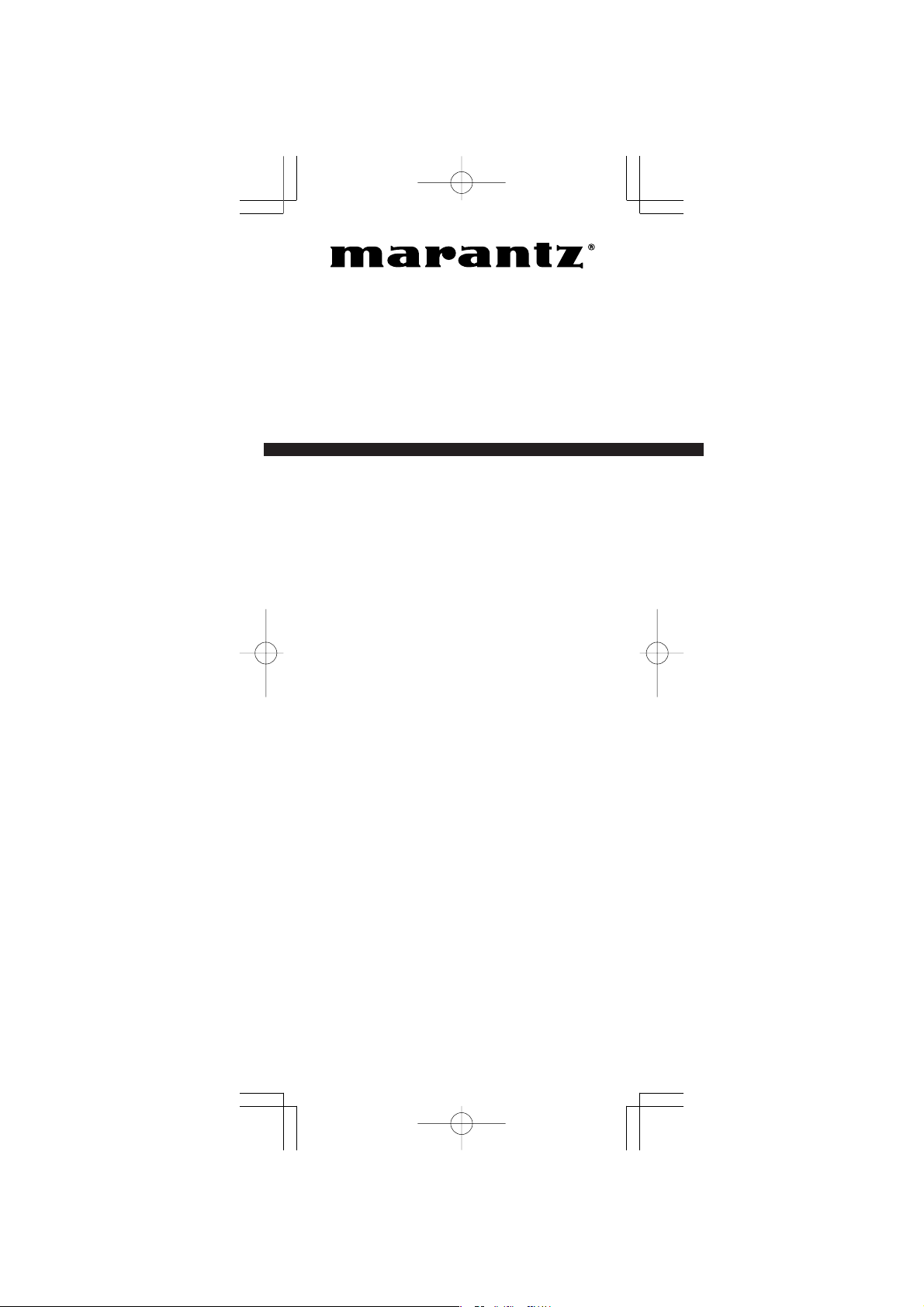
Model
RC1400
User Guide
Learning
Remote Control
RC1400N00Cover 03.10.6, 4:39 PMPage 7 AdobePageMaker6.5J/PPC
Page 2
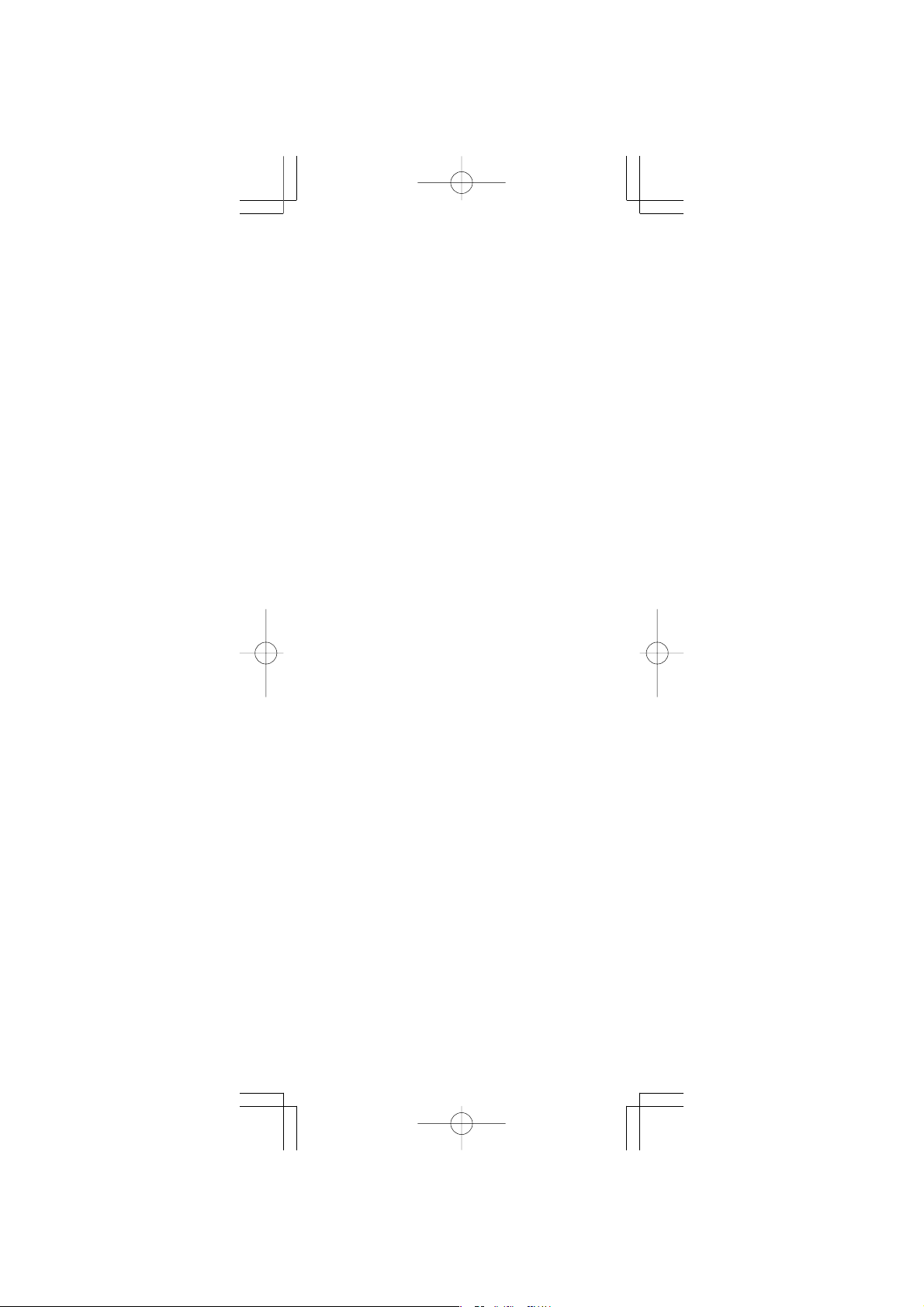
Page 3
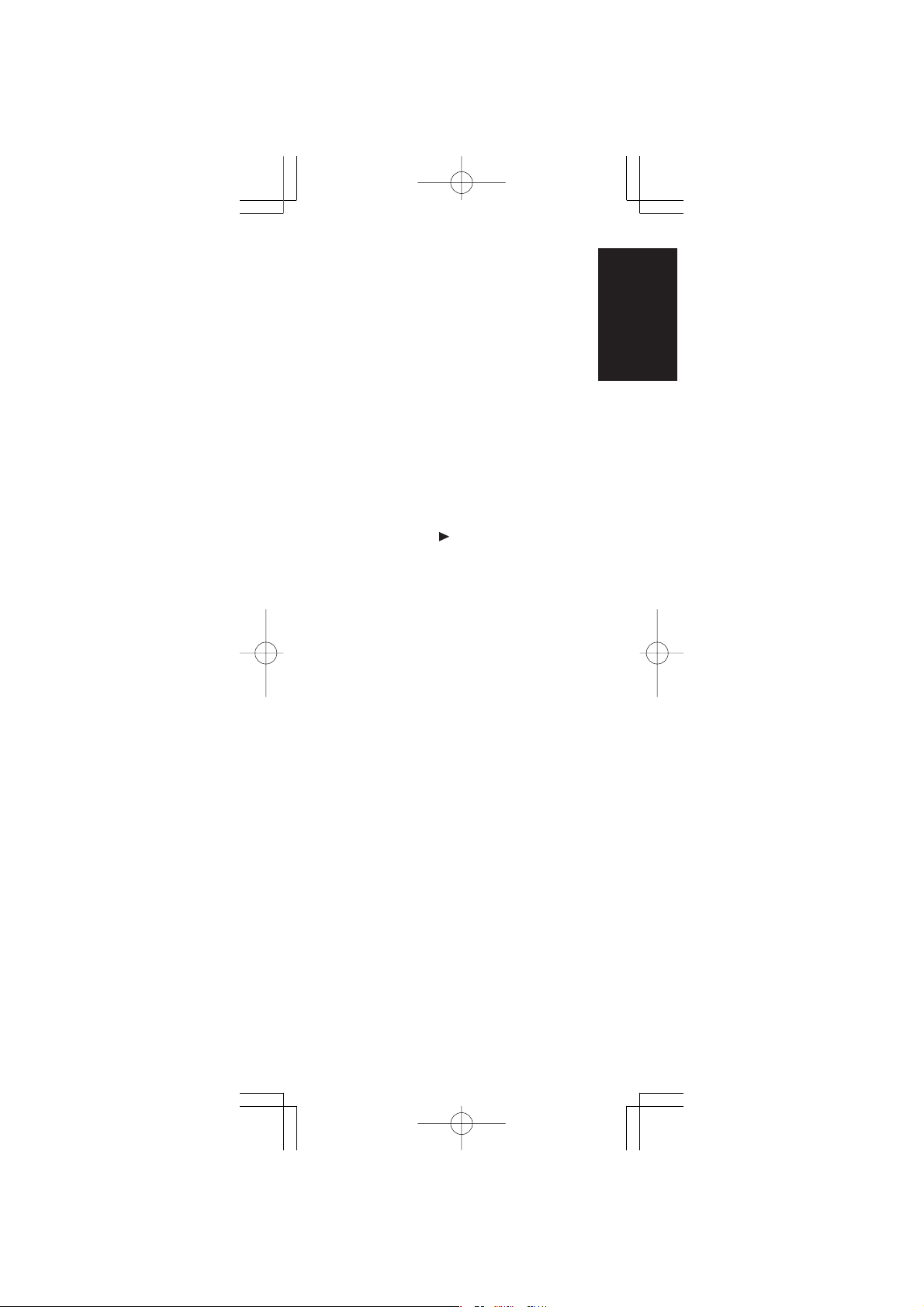
MAIN FEATURES .................................. 2
NAMES OF PARTS & FUNCTIONS ...... 4
Button Names and Functions ..................... 4
LCD Indicators ........................................... 7
Display and Functions in Setup Mode ........ 8
PAGE 1 MENU ...................................................... 8
PAGE2 SETUP ...................................................... 8
PAGE3 TIMER .......................................................9
PAGE4 CLONE ..................................................... 9
Loading Batteries ..................................... 10
Battery Replacement Interval ................... 11
Setting the Time ....................................... 12
Checking the Time ............................................... 13
BASIC OPERATION ............................ 14
USE Mode ................................................ 14
PRESET Mode ......................................... 15
Entering and Setting the Manufacturer Number Di-
rectly .................................................................... 16
Setting Equipment Not Appearing in Manufacturer
Number List ......................................................... 17
LEARN Mode ........................................... 18
Programming the (PLAY) and Other Control
Buttons and Numeric Buttons .............................. 18
Programming the Direct Buttons and
Rewriting Names ................................................. 20
Rewriting Names ...................................... 22
Erasing Programmed Codes (Returning
to Initial Settings) ...................................... 23
Erasing Buttons and Erasing Direct Buttons ....... 23
Erasing Direct Button Pages ............................... 25
Erasing Sources .................................................. 26
Erasing All ............................................................ 26
PROGRAMMING MACROS ................ 28
Programming Macros ............................... 29
Executing Macro Programs ...................... 30
Changing Names of Macro Programs ...... 31
Erasing Steps of Macro Programs ........... 32
Overwriting Steps in Macro Programs...... 33
Inserting Steps in Macro Programs .......... 34
Clearing Macro Programs ........................ 35
Setting the Macro Timer ........................... 36
Executing the Macro Timer....................... 37
CLONE MODE ..................................... 38
Creating Copies Using Clone Mode ......... 38
Copying Entire Contents .......................... 38
Copying by Source ................................... 39
SETUP ................................................. 41
Setting the Lighting Time.......................... 41
Setting the Macro Interval Time ............... 42
Adjusting the Display Contrast ................. 43
Adjusting the Time.................................... 44
OTHER FUNCTIONS........................... 45
Battery Life ............................................... 45
Programmable Codes .............................. 45
Number of Programmable Codes ........................ 45
Programmable Codes .......................................... 45
Specifications ........................................... 45
ENGLISH
1
RC1400N01ENG 03.10.6, 4:17 PMPage 1 AdobePageMaker6.5J/PPC
Page 4
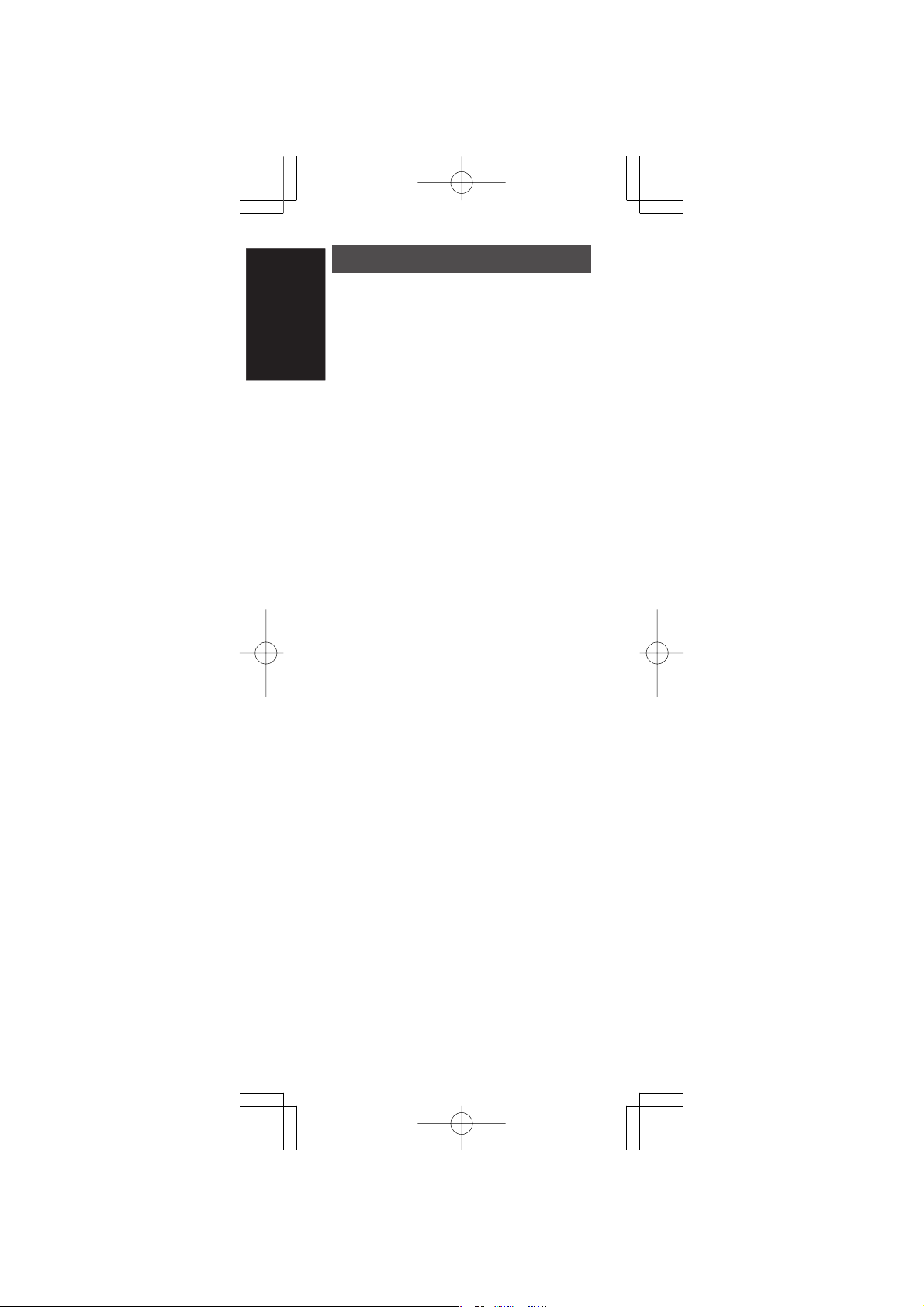
MAIN FEATURES
ENGLISH
- Integrated Control of 12 Devices
With this single remote control, you can control
up to 12 types of devices, including your DVD,
television, video recorder, amplifier, and other
audio-visual (AV) equipment. You can also
change the display title of the source to your
own customized text.
- Wide Range of Preset Codes
This remote control is provided with remote
control signals for Marantz products and AV
equipment by major manufacturers. You can
enable the remote control operation of your AV
equipment by simply selecting the
manufacturer code corresponding to your
equipment.
In the factory default setting, the remote
control is preset for signals for Marantz AV
equipment products. If you are using Marantz
products, you can perform remote control
without any additional settings.
- Learning Function
If you have an infrared-based remote control,
you can use a simple operation to enable this
remote control to learn its codes. This remote
control uses non-volatile memory so that the
learned codes are retained even if the batteries
are removed.
- Lighting Function
This remote control features a backlight with
electroluminescence (EL) to light up the LCD
and buttons so that it can be used in a
darkened location such as a home theater.
- Large, Easy-to-Read Display
The dot matrix LCD displays crisp, clear text.
The currently selected source is always
displayed on the LCD so that operations can
be performed quickly.
- Direct Buttons
While viewing the LCD, indicators
corresponding to the operation buttons are
shown in a completely intuitive manner. There
are four pages of commands, and you can
switch between these pages for access to up
to 20 types of operations for each device.
2
RC1400N01ENG 03.10.6, 4:17 PMPage 2 AdobePageMaker6.5J/PPC
Page 5
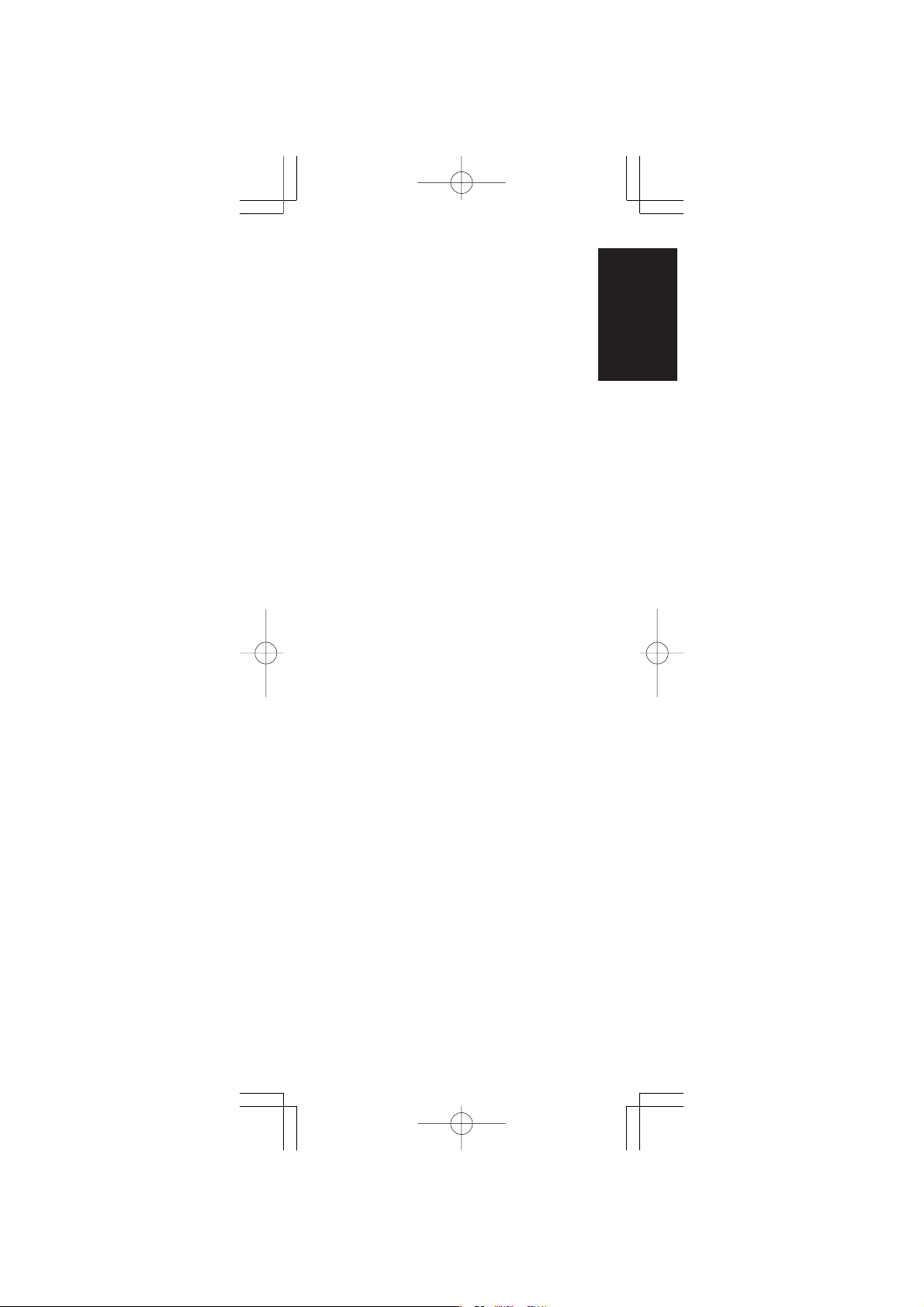
- Macro Function
The remote control can be programmed with
complex strings of multiple commands to allow
successive control of equipment with simple
button operations. You can also set the interval
time (transmission interval) between
operations.
- Name Assignment Function
You can change the names shown on the LCD.
- Cloning Function
This remote control features a cloning system.
This enables you to clone the programmed
information from one RC1400 to another, by
simply pushing a series of buttons. You can
select whether to copy all programmed
information or copy the information for each
source.
- Display Contrast Adjustment Function
The contrast on the display can be adjusted.
- Clock Indicator and Macro Timer Function
The remote control’s internal clock function
can be used to set the timer so that the macro
program can automatically turn equipment on
and off or perform other operations.
ENGLISH
3
RC1400N01ENG 03.10.6, 4:17 PMPage 3 AdobePageMaker6.5J/PPC
Page 6
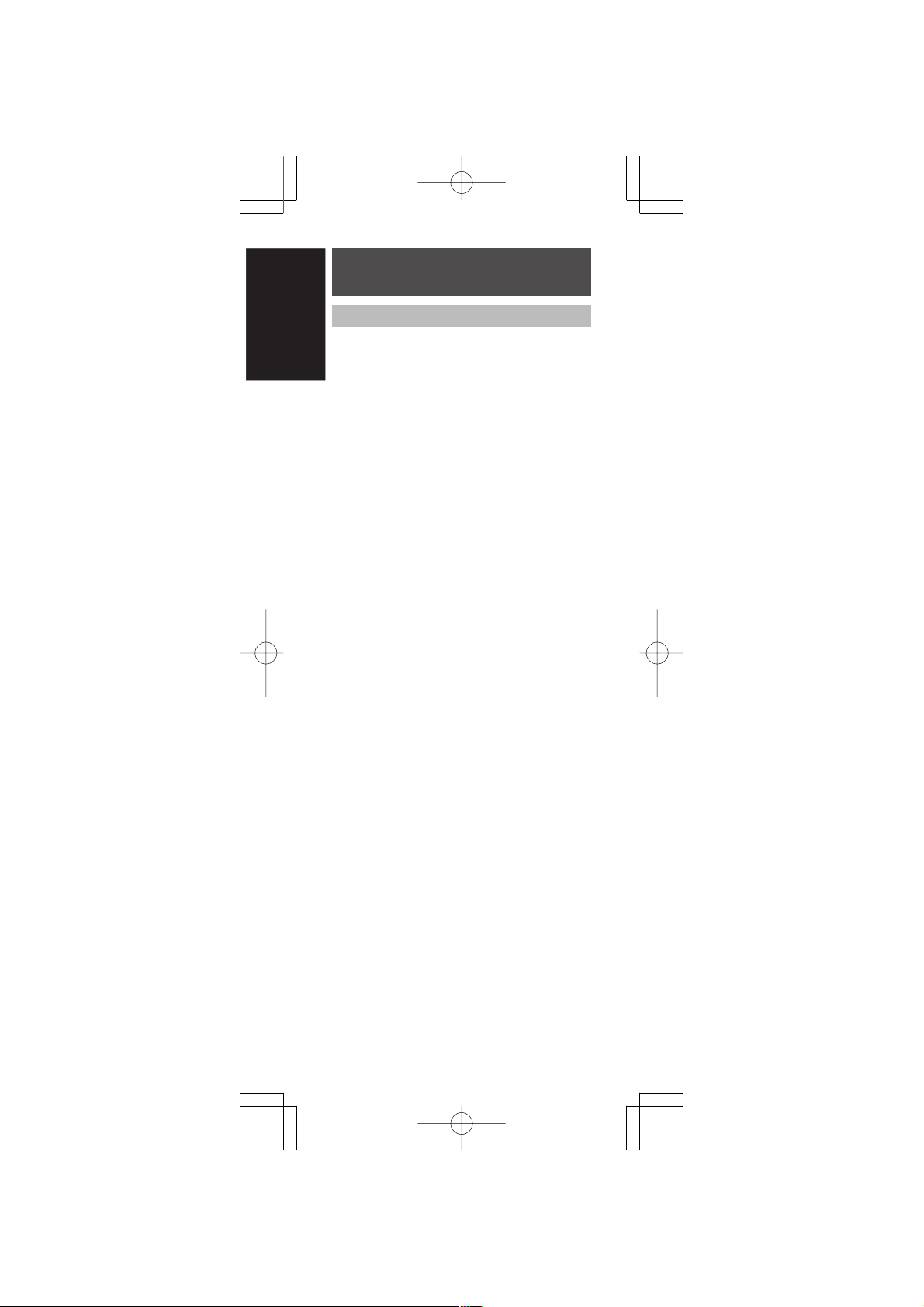
NAMES OF PARTS &
ENGLISH
FUNCTIONS
Button Names and Functions
q Infrared Transmitter and Learning
Sensor
This transmitter emits infrared light. Press the
buttons while pointing the transmitter towards
the infrared receiver window of the amplifier or
other AV equipment. Be sure to also point
towards other remote controls when using the
learning function.
w POWER ON and OFF buttons
These buttons are used to turn on and off the
amplifier or receiver or turn on and off the
power of source component which has its own
on and off buttons.
e SOURCE ON/OFF button
This button is used to turn a specific source
(such as a DVD player) on or off independently
from the rest of the system.
r M (Mode) button
This button is used to program Macros.
Pressing this button switches between Normal
mode and Macro mode.
The > button y is used to move to the next
page. Up to 20 programs (4 pages) can be
performed. Holding down the M button for
three seconds or more switches to the Setup
mode, where the Setup menu is shown on the
LCD. The Setup menu has four pages, and the
> button y is used to move to the next page.
Pressing the > button y from page 4 returns
you to page 1.
t D1 to D5 (Direct) buttons
Five types of direct operations can be
performed for each of the 12 source buttons
such as the DVD, television, amplifier, and
other AV equipment. The pages can be
switched, so 4 pages x 5 types = 20 operations
can be performed for a single source. The text
display can also be changed.
y > (Page) button
This button is used to switch pages for the
Direct button. The current page is shown on
the LCD.
u VOL (Volume) button
This button is used to adjust the volume for the
amplifier and television.
4
RC1400N01ENG 03.10.6, 4:17 PMPage 4 AdobePageMaker6.5J/PPC
Page 7
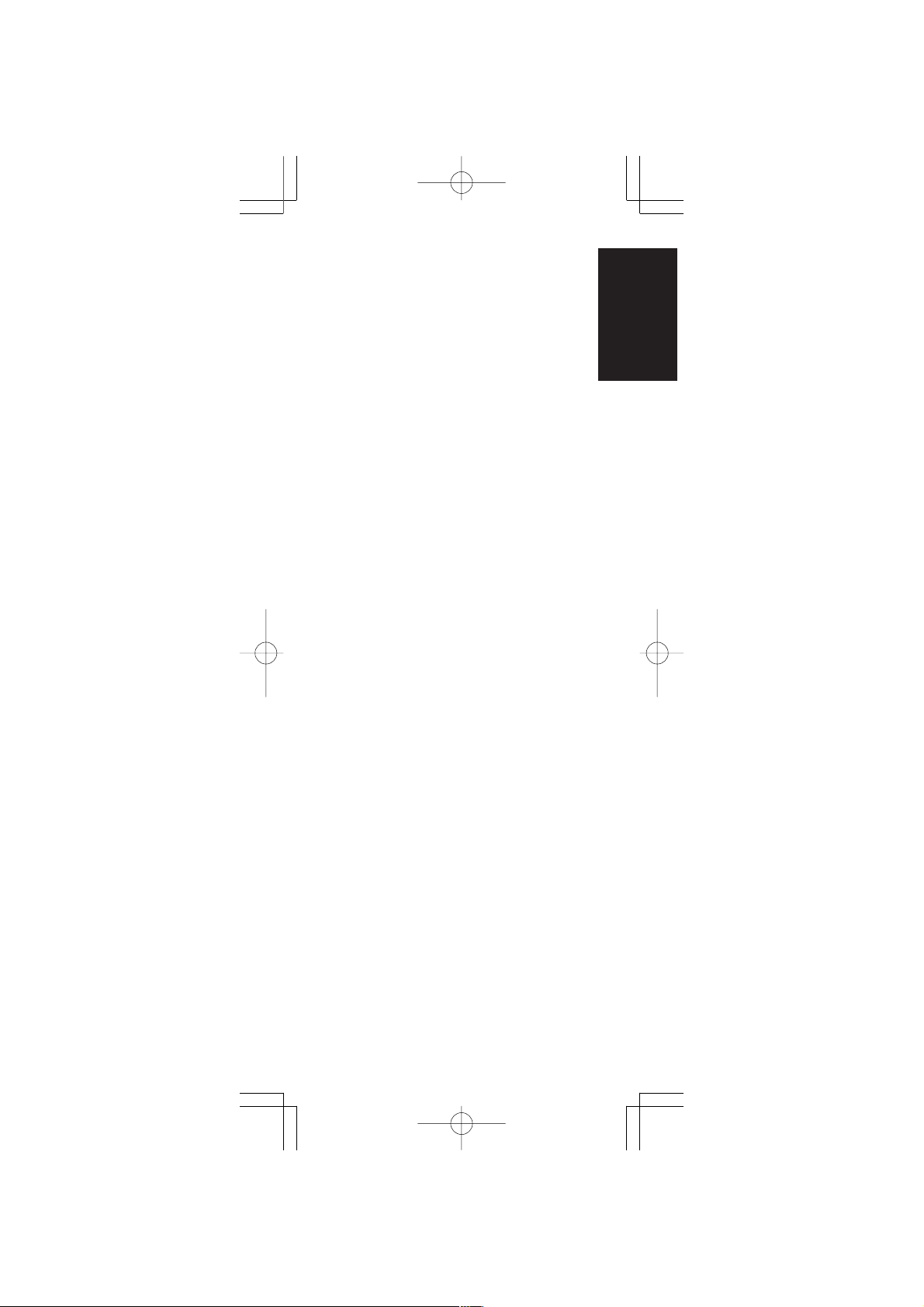
i MUTE button
This button is used to mute the audio for the
amplifier and television.
o GUIDE button
This button is used to display the menus for the
DVD player, DSS (satellite broadcasting
tuner), or other AV equipment.
!0 EXIT button
This button is used to cancel settings in the
menu or program.
!1 Numeric buttons
These buttons are used to switch between 0 to
9 of the source components. If the source is set
to the amplifier, these buttons are used to
perform operations corresponding to those
shown on the text plate.
!2 MEMO button
This button is used to store settings to memory
or program a source.
!3 CONTROL button
These buttons are used when operating the
PLAY, STOP, PAUSE, and other commands of
a source.
!4 SOURCE button
These buttons are used to switch the source of
your A/V Receiver / amplifier. Each time a
source button is pressed, the remote control
changes to the source which was pressed.
This remote control can control 12 types of
equipment. To change the A/V Receiver /
amplifier source, press this button twice within
two seconds. The signal is sent when it is
pressed the second time.
!5 LIGHT 1 and 2 buttons
Pressing these buttons will light up the LCD
and its buttons. This lighting time can be set. If
the lighting time is set to 0 seconds, the
backlight turns on only while this button is
pressed. The operations for LIGHT 1 and 2 are
identical.
!6 CLEAR button
This button is used to erase the memory or
program of a source.
!7 MENU button
This button is used to display the OSD menu of
an amplifier or other source.
!8 PREV (Previous) button
This button is used to return to the previous
channel on the television or other device.
5
ENGLISH
RC1400N01ENG 03.10.6, 4:17 PMPage 5 AdobePageMaker6.5J/PPC
Page 8
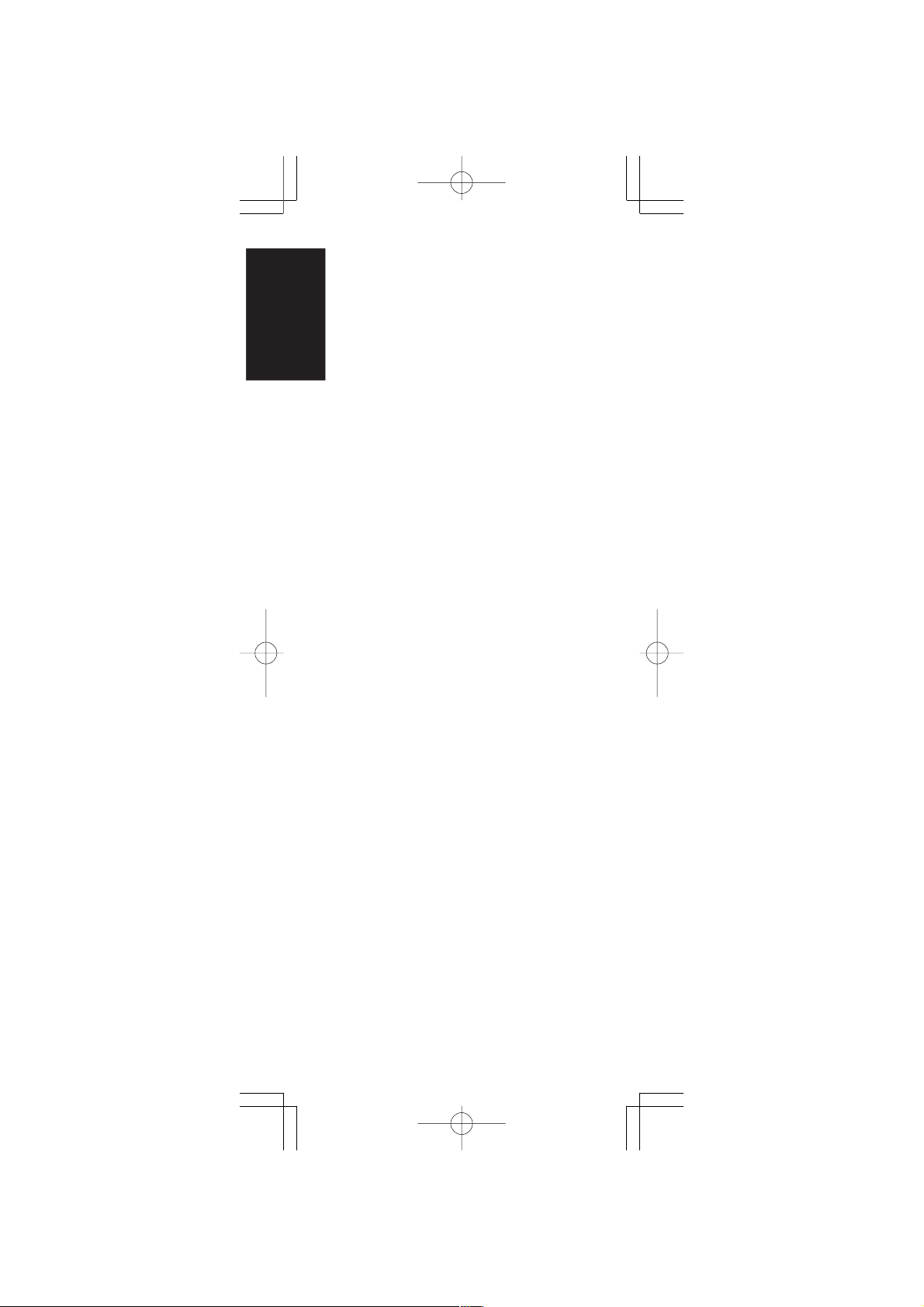
!9 CH (Channel) button
This is used to change channels.
ENGLISH
@0 CURSOR buttons
These buttons are used when controlling the
cursor of the amplifier, DVD, or other AV
equipment.
@1 LCD
Information about the sources and modes are
shown on the LCD.
6
RC1400N01ENG 03.10.6, 4:17 PMPage 6 AdobePageMaker6.5J/PPC
Page 9
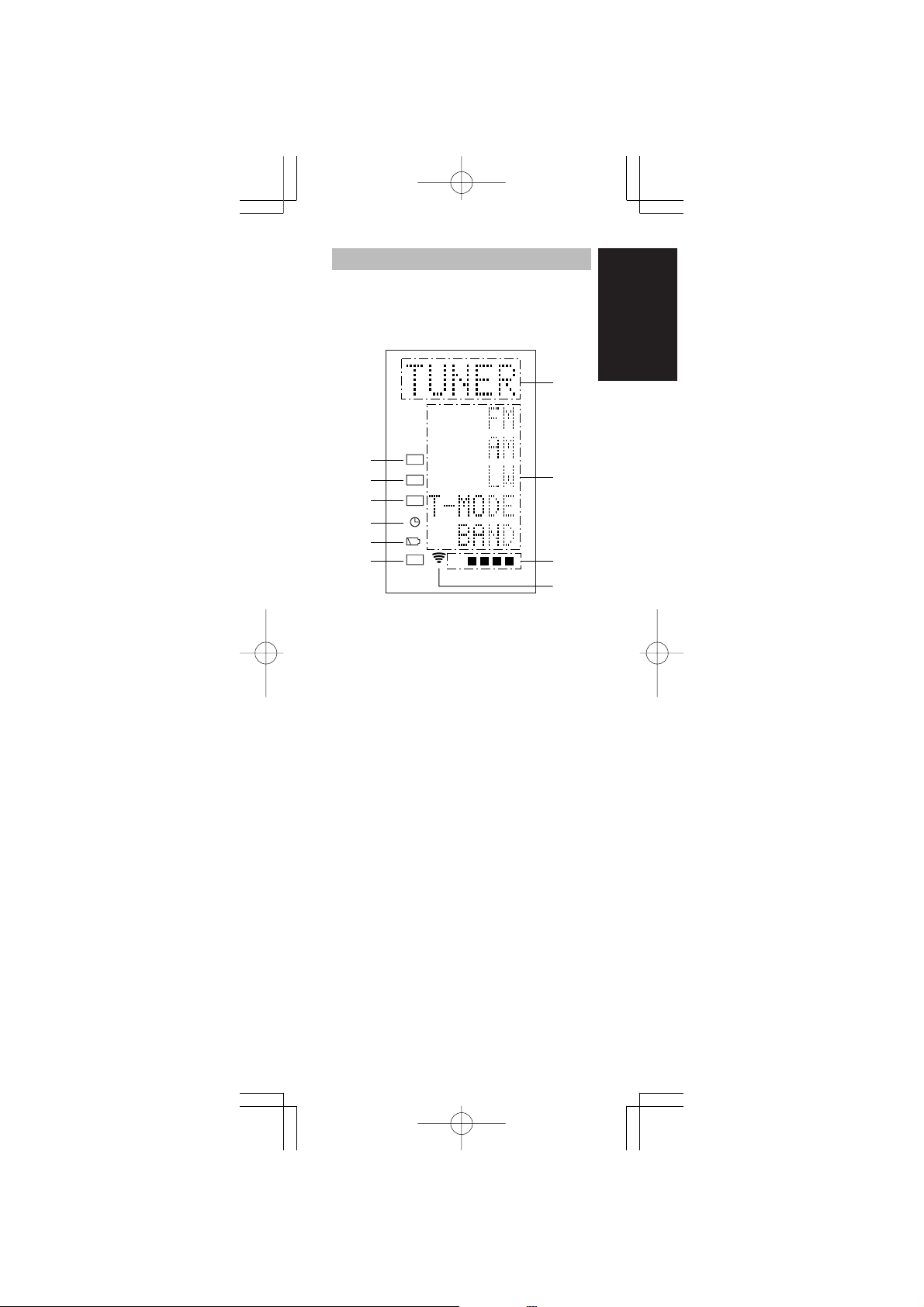
LEARN
NAME
MACRO
USE
PAGE
123
4
A
B
C
D
E
F
G
H
I
J
LCD Indicators
Information about currently selected source
and direct code names are displayed on the
LCD.
A Source Name indicator
This displays the name of the selected source,
such as DVD, television, or other AV
equipment (up to five characters).
B Direct Button Name indicator
This displays up to 20 types of button names
for each source. (up to six characters)
C Page indicator
This displays the current page position.
D Transmission indicator
This lights up when the remote control is
sending a signal.
E USE indicator
This is displayed under normal operation.
F Battery Level indicator
This is displayed when the battery level is low.
G TIMER indicator
This is displayed when the macro timer is set.
H MACRO indicator
This is displayed when the remote control is in
macro programming mode.
I NAME indicator
This is displayed when the remote control is in
renaming mode.
ENGLISH
7
RC1400N01ENG 03.10.6, 4:17 PMPage 7 AdobePageMaker6.5J/PPC
Page 10
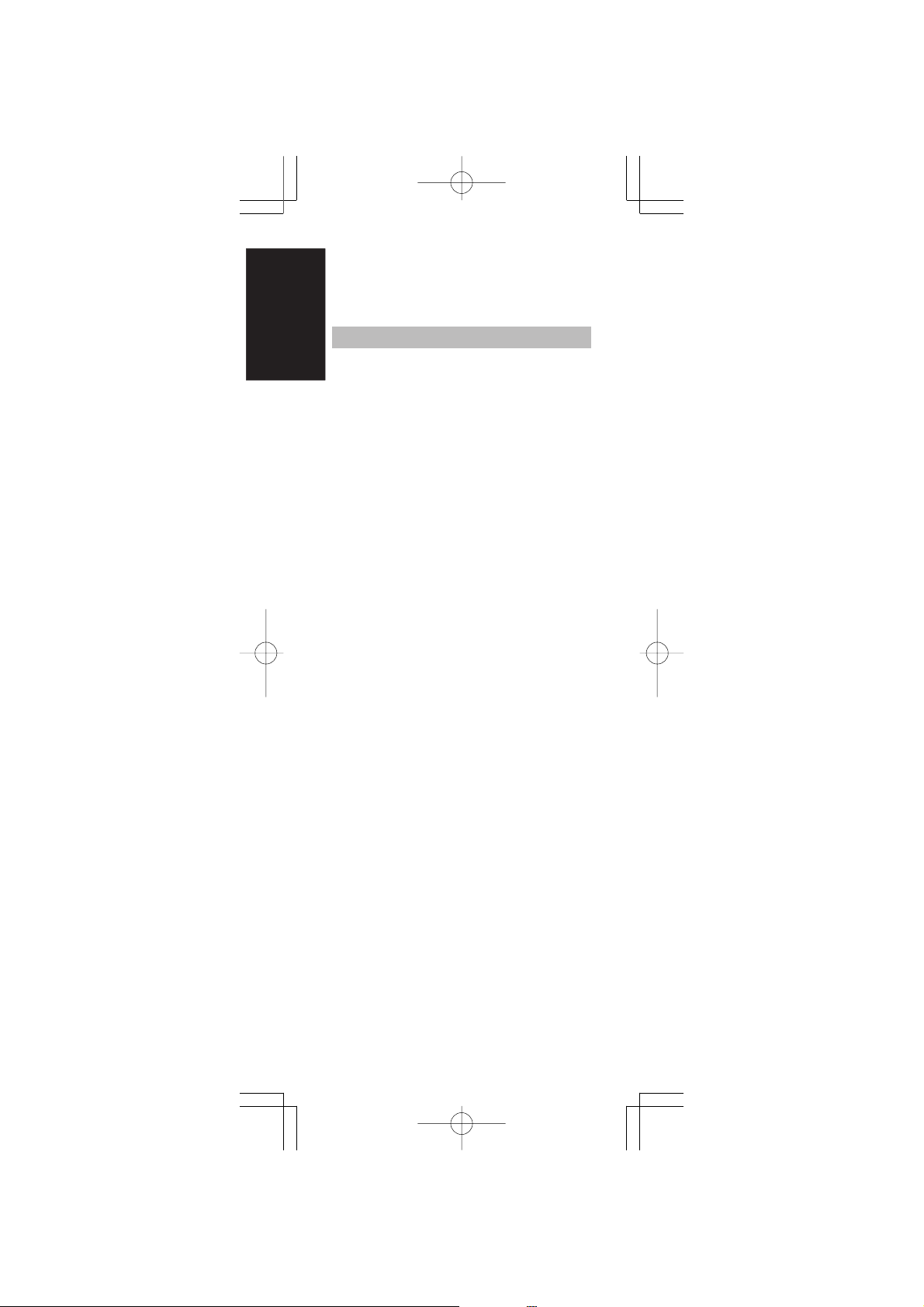
J LEARN indicator
This is displayed when the remote control is in
ENGLISH
learning mode.
Display and Functions in Setup Mode
Holding down the M button for three seconds
or more enables you to make various settings.
Use the > button y to switch between pages.
PAGE 1 MENU
Preset code settings, code learning, renaming,
macro programs, and code erasing are
performed from this menu.
D1 PRESET:
This is used for setting AV equipment by
various manufacturers. This is also used when
selecting Marantz TV and DVD codes.
D2 LEARN:
This is used when learning codes from other
remote controls.
D3 NAME:
This is used when changing the text displayed
on the LCD.
D4 MACRO:
This is used when programming macros and
revising programs.
D5 ERASE:
This is used when erasing learned remote
control codes, rewritten names, or other
settings. After erasing, the settings return to
the factory defaults.
PAGE2 SETUP
Backlight lighting time setting, macro interval
time, LCD contrast and time setting are
performed from this menu
D1 LIGHT:
This is used to change the LCD and button
backlight lighting time. It can be set from 0 to
60 seconds and is set using the cursor button.
8
RC1400N01ENG 03.10.6, 4:17 PMPage 8 AdobePageMaker6.5J/PPC
Page 11
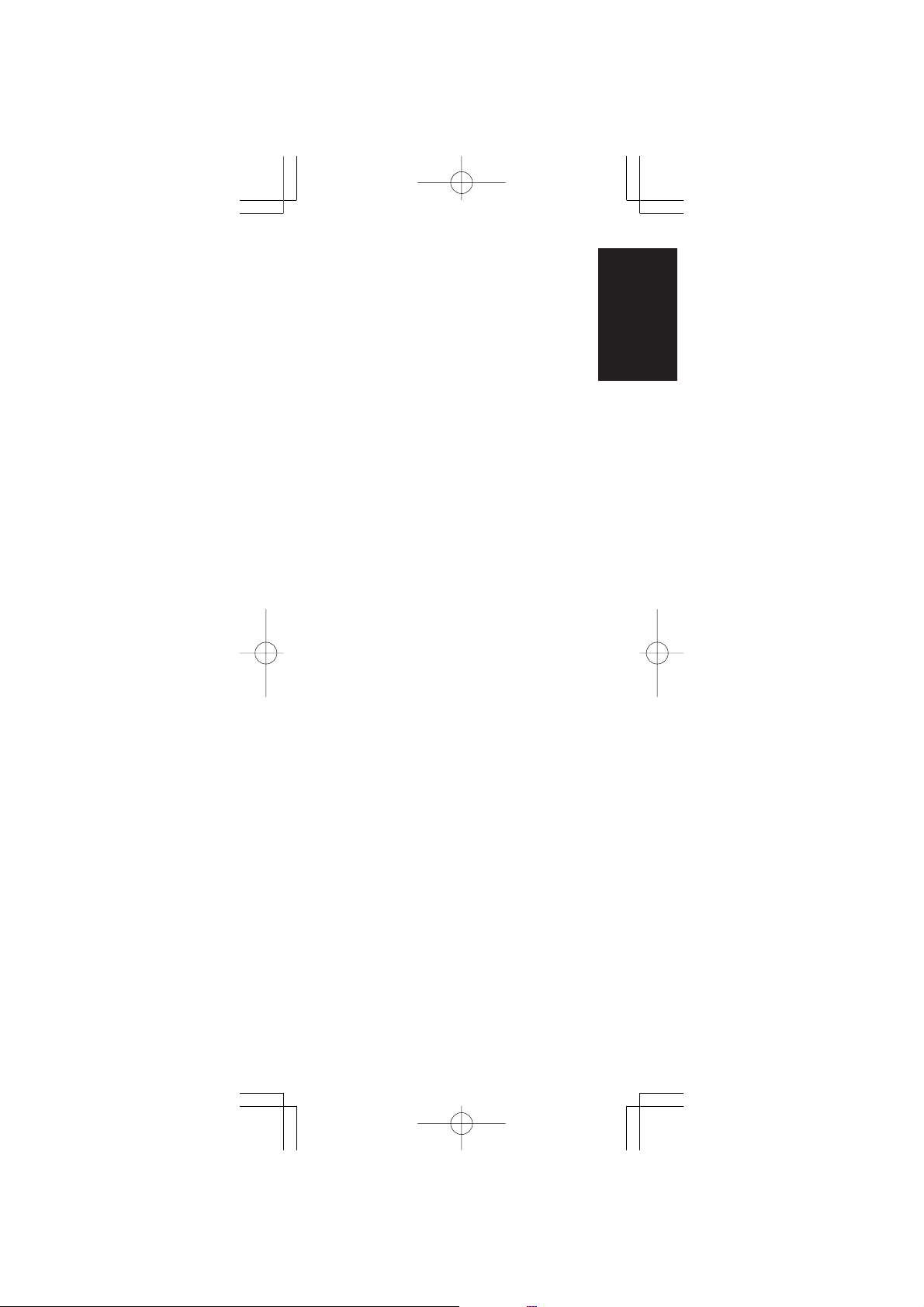
D2 I-TIME:
This is used when setting the transmission
interval (interval time) for macro programs. It
can be set from 0.5 to 5 seconds and is set
using the cursor buttons.
D3 CONT:
This is used to change the contrast of the LCD.
It can be adjusted to one of 10 levels and is set
using the cursor buttons.
D4 CLOCK:
This is used to set the current time.
PAGE3 TIMER
The macro timer setting is performed from this
menu.
D1 DAILY?:
This is for using the timer function to execute a
macro. Use DAILY when a program will be
executed at the same time each day.
D2 ONCE?:
This is for using the timer function to execute a
macro. Use ONCE when a program will be
executed only once.
D5 CANCEL:
This is for using the setting time to cancel.
PAGE4 CLONE
The Clone mode settings are made from this
menu.
D1 RX:
This is used on the receiving unit (slave) when
copying all of the programmed information
from another RC1400 remote control.
D2 RX-S:
This is used on the receiving unit (slave) when
copying the programmed information for
selected source from another RC1400 remote
control.
D3 TX:
This is used on the sending unit (master) when
copying information to another RC1400 remote
control.
ENGLISH
9
RC1400N01ENG 03.10.6, 4:17 PMPage 9 AdobePageMaker6.5J/PPC
Page 12
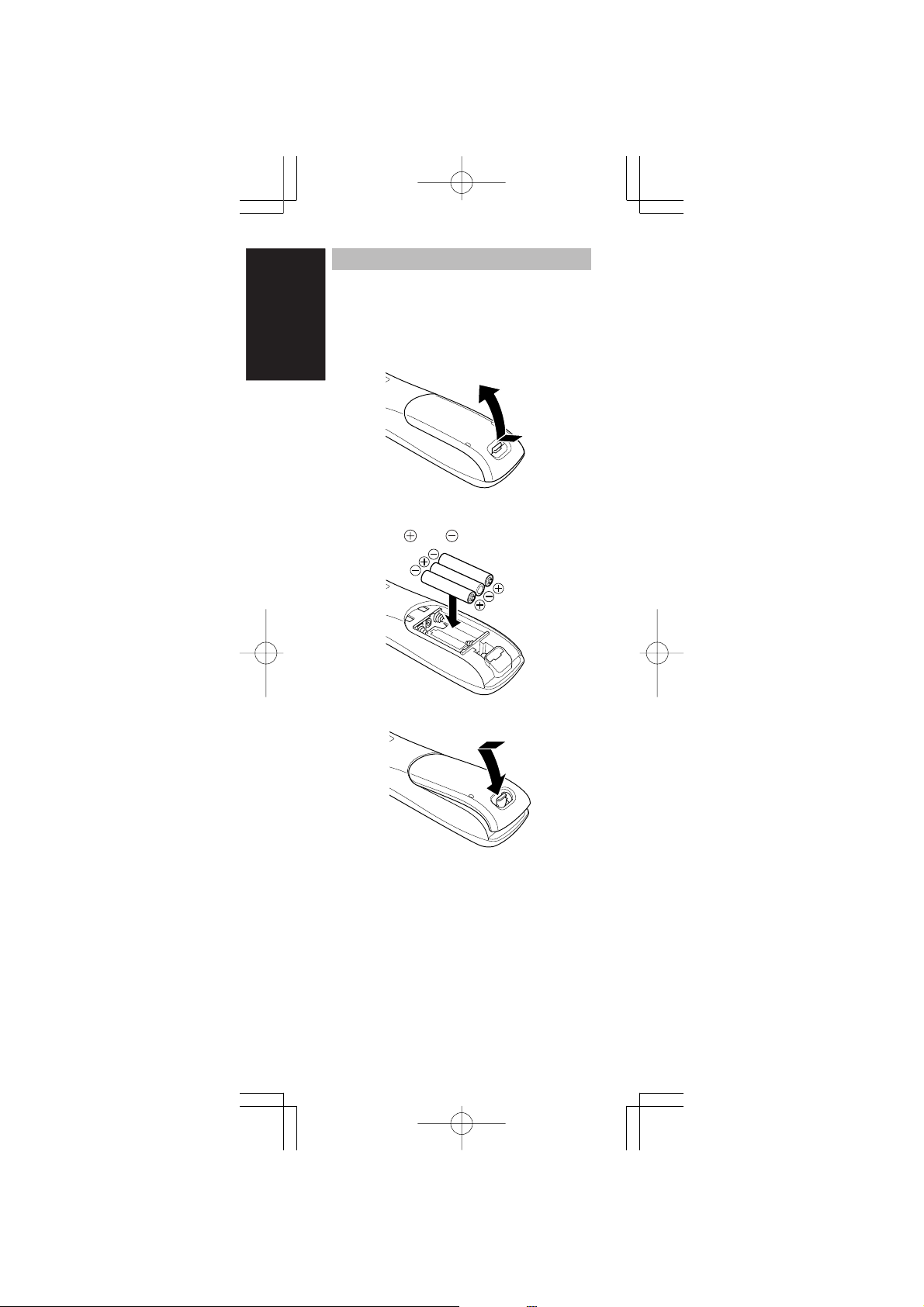
Loading Batteries
ENGLISH
Insert the three supplied batteries (AAA type)
as shown in the figure below. Load the
batteries with the polarity in the correct
direction (plus + and minus - ends).
1 Remove the back cover.
2 Insert the new batteries (AAA type) with
correct and polarity.
3 Close until it clicks.
Note:
Do not use old batteries and new batteries
together. This can result in corrosion or
leakage of battery fluid.
The supplied manganese batteries are for
checking operation. Usage of alkaline
batteries is recommended.
When discarding batteries, be sure to
follow the local regulations for your area.
Do not put batteries in a fire.
10
RC1400N01ENG 03.10.6, 4:17 PMPage 10 AdobePageMaker6.5J/PPC
Page 13
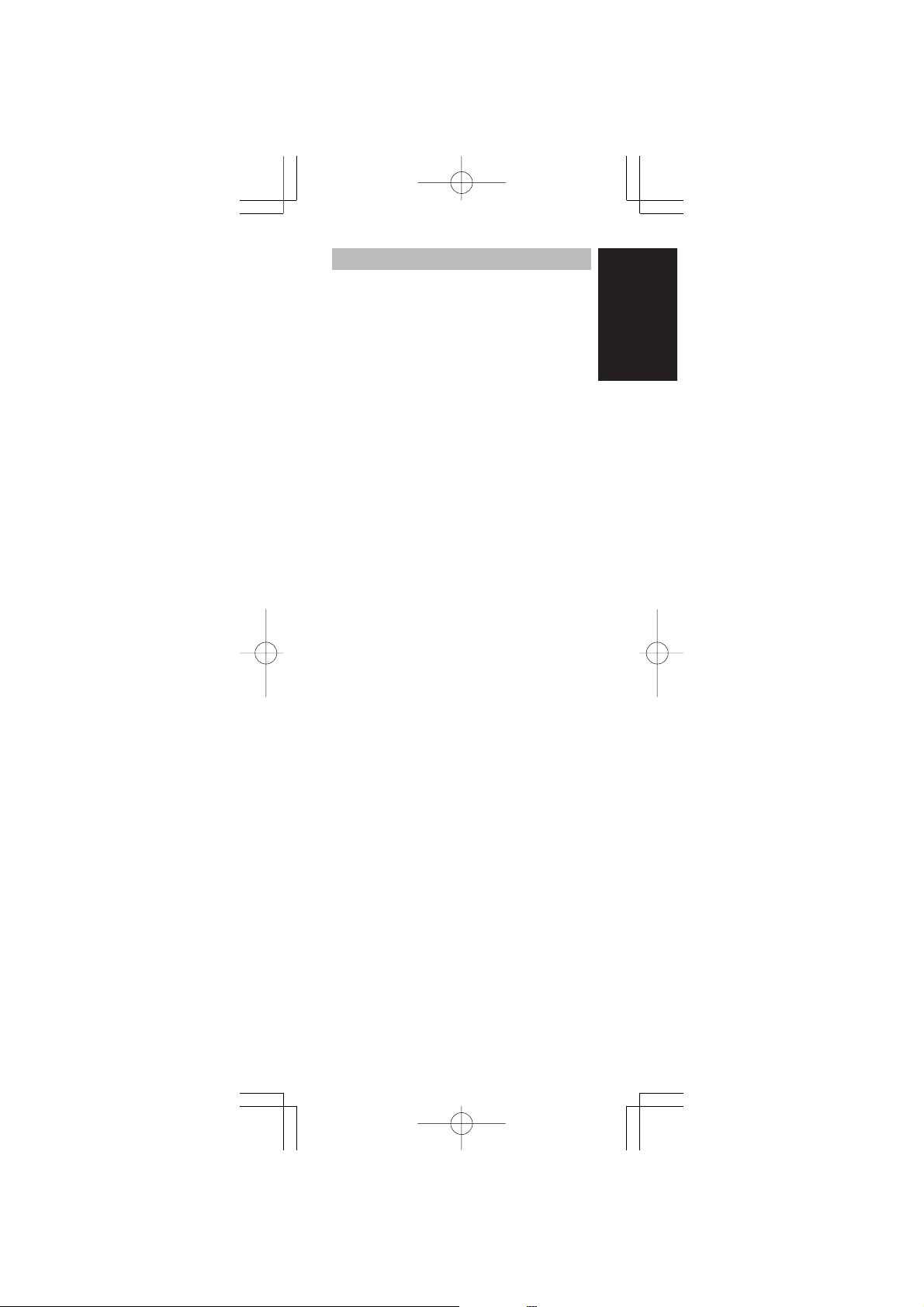
Battery Replacement Interval
Under normal usage, alkaline batteries last
approximately four months. When the batteries
wear out, a battery mark is displayed on the
LCD. Although the remote control can still be
used when the battery mark is displayed, the
batteries should be replaced as soon as
possible. The LCD eventually starts to flash
when buttons are pressed, the remote control
will be unable to transmit signals or learn
codes.
• This remote control uses non-volatile
memory so that the learned codes and
macro programs are retained even if the
batteries are removed.
Reset the clock after replacing the batteries.
Safety Precautions for Batteries
Be sure to always observe the following
precautions to prevent fluid leakage,
overheating, fire, breakage, accidental
ingestion, and other accidents.
• If the batteries are left unused for a long
period of time, the battery fluid may leak or
the batteries may corrode.
• Do not use the batteries in the remote
control with the plus and minus polarity
reversed.
• Do not attempt to recharge, heat, or
disassemble the batteries. Do not put the
batteries in a fire.
• Do not use the remote control with old
batteries or worn-out batteries inserted.
• Do not use different types of batteries or mix
old and new batteries in the remote control.
• If the remote control is not operating
properly, replace the batteries with new
ones.
• If any of the batteries are leaking, completely
wipe up all leaked battery fluid, and then
replace the batteries with new ones.
ENGLISH
11
RC1400N01ENG 03.10.6, 4:17 PMPage 11 AdobePageMaker6.5J/PPC
Page 14
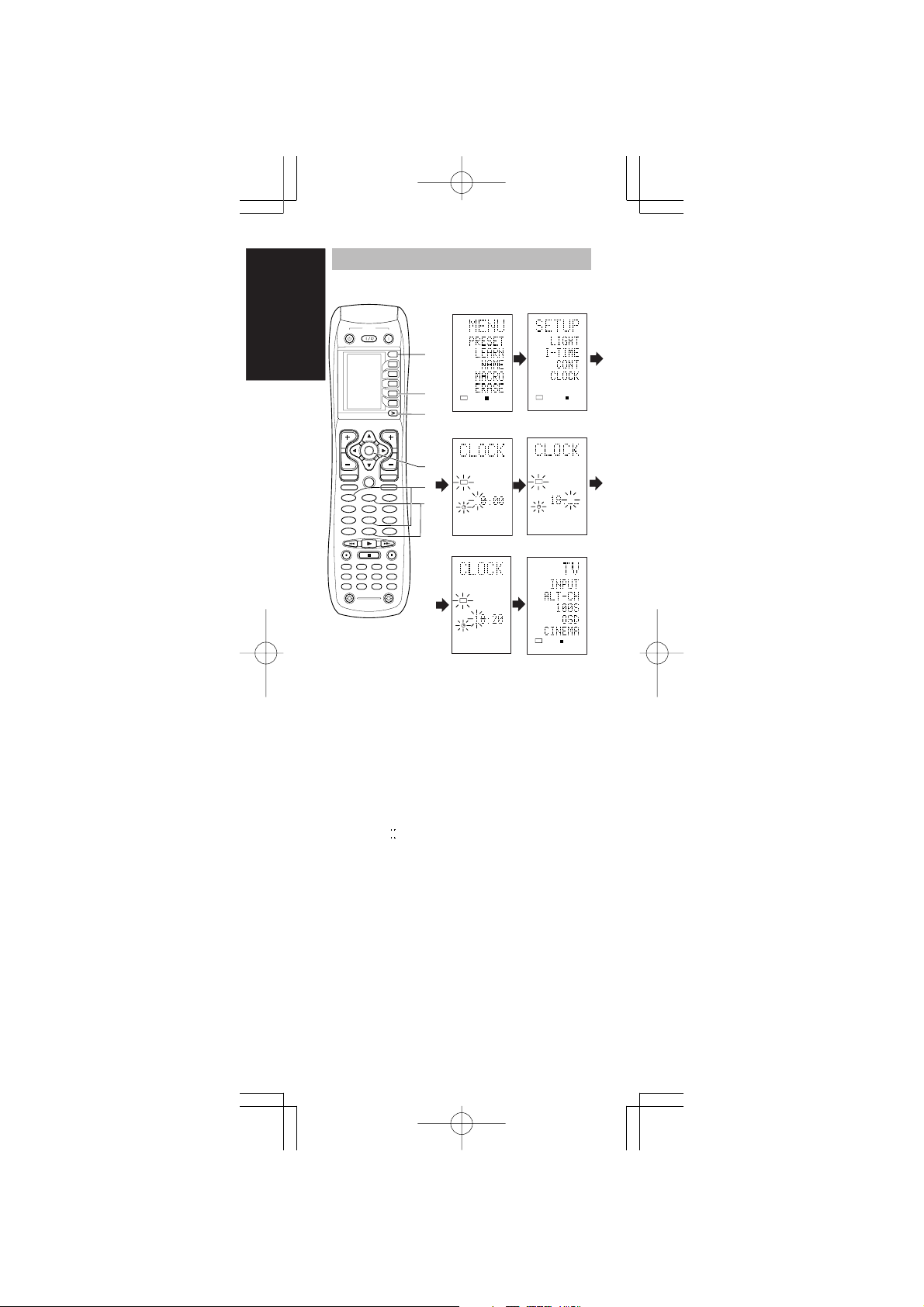
Setting the Time
2 31
5 64
8097
MEMO
CLEAR
DSS
AMP
AUX2
AUX1
TAPE
TUNERCDCD-R
MD
VCRDVD
TV
SOURCE
OFF
ON/OFF
POWER
ON
D4
D5
D2
M
D1
D3
D5
OK
VOL
CH
PREV
MUTE
MENU
EXIT
GUIDE
TEST
CH.SEL
SURR
7.1CH
ATT
SPK-AB
DISP
OSD
SLEEP
12
LIGHT
Learning Remote Controller
RC1400
1
2
4
5
6
3
USE
PAGE
1
USE
PAGE
12
LEARN
LEARN
LEARN
USE
PAGE
12
ENGLISH
Example: Setting to 6:20PM (18:20)
12
34
56
When you bought this remote control and
insert the batteries to the remote control at
first, the steps 1 to 3 are skipped.
Starts from step 4 to set the time.
1 Hold down the M button r for three
seconds or more.
The menu is displayed.
2 Press the > button y once.
This displays second page (SETUP).
3 Press the D4 (CLOCK) direct button t.
The “ ” indicator blinks and the clock indicator
displays “0:00”.
4 Press the 1 and 8 numeric button !1 to set
the hour indicator.
The hour indicator displays “18”.
The minute indicator blinks “_”.
5 Press the 2 and 0 numeric button !1 to set
the minute indicator.
The minute indicator displays “20”.
The hour indicator blinks.
6 Press the OK cursor button @0 to start the
RC1400N01ENG 03.10.6, 4:17 PMPage 12 AdobePageMaker6.5J/PPC
clock.
The clock starts from 0 second at the time that was set
and return to normal (USE) mode.
12
Page 15
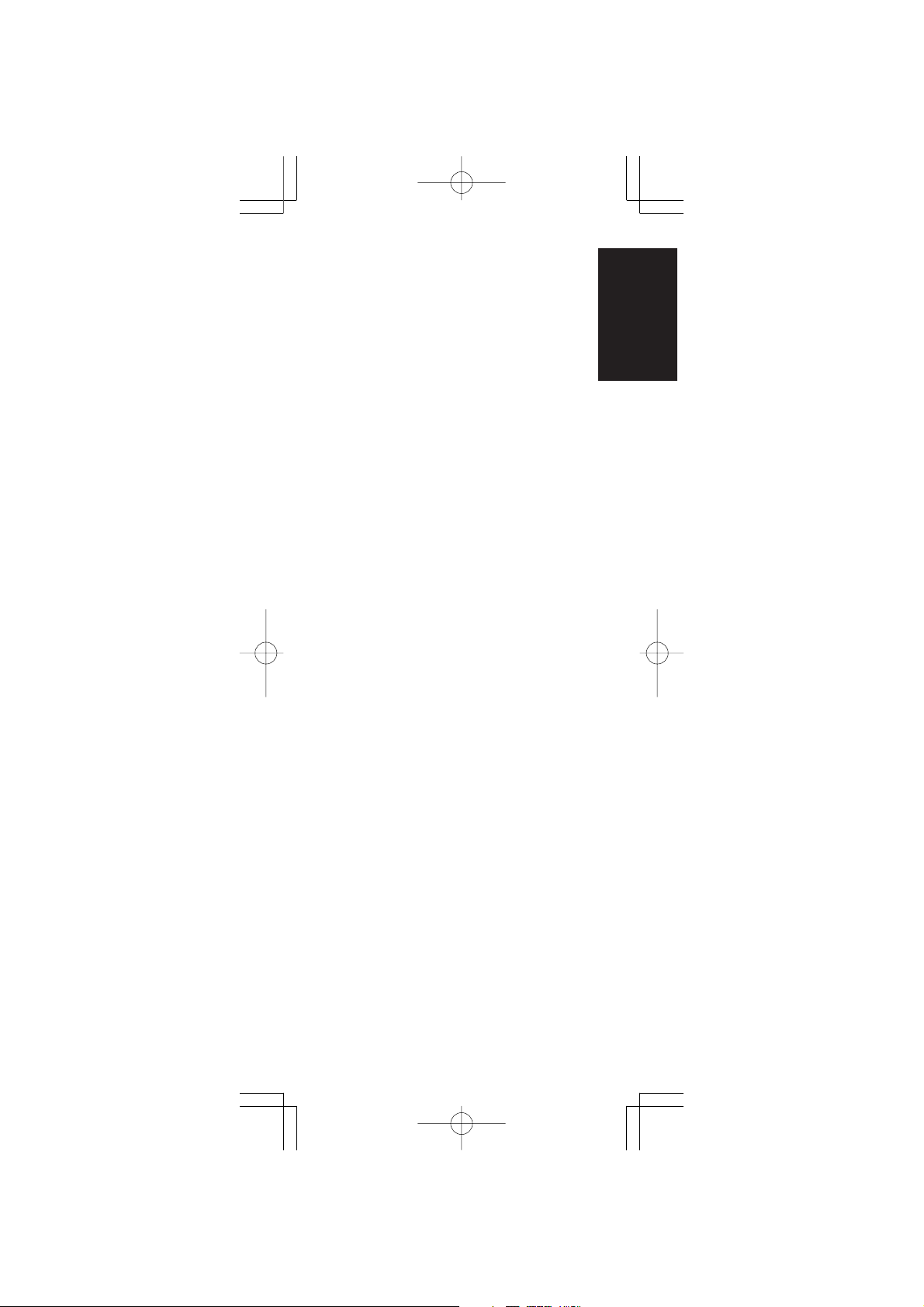
Whenever the batteries are replaced, the clock
shows 00:00. Please reset the clock. (The time
setting is not backed up.)
Checking the Time
To check the time, hold down the > button y
for three seconds or more. The current time is
displayed for five seconds.
Note
Although the remote control uses a quartz
clock, the time may become out of sync over
the course of operation. Be sure to correct the
clock from time to time.
ENGLISH
13
RC1400N01ENG 03.10.6, 4:17 PMPage 13 AdobePageMaker6.5J/PPC
Page 16
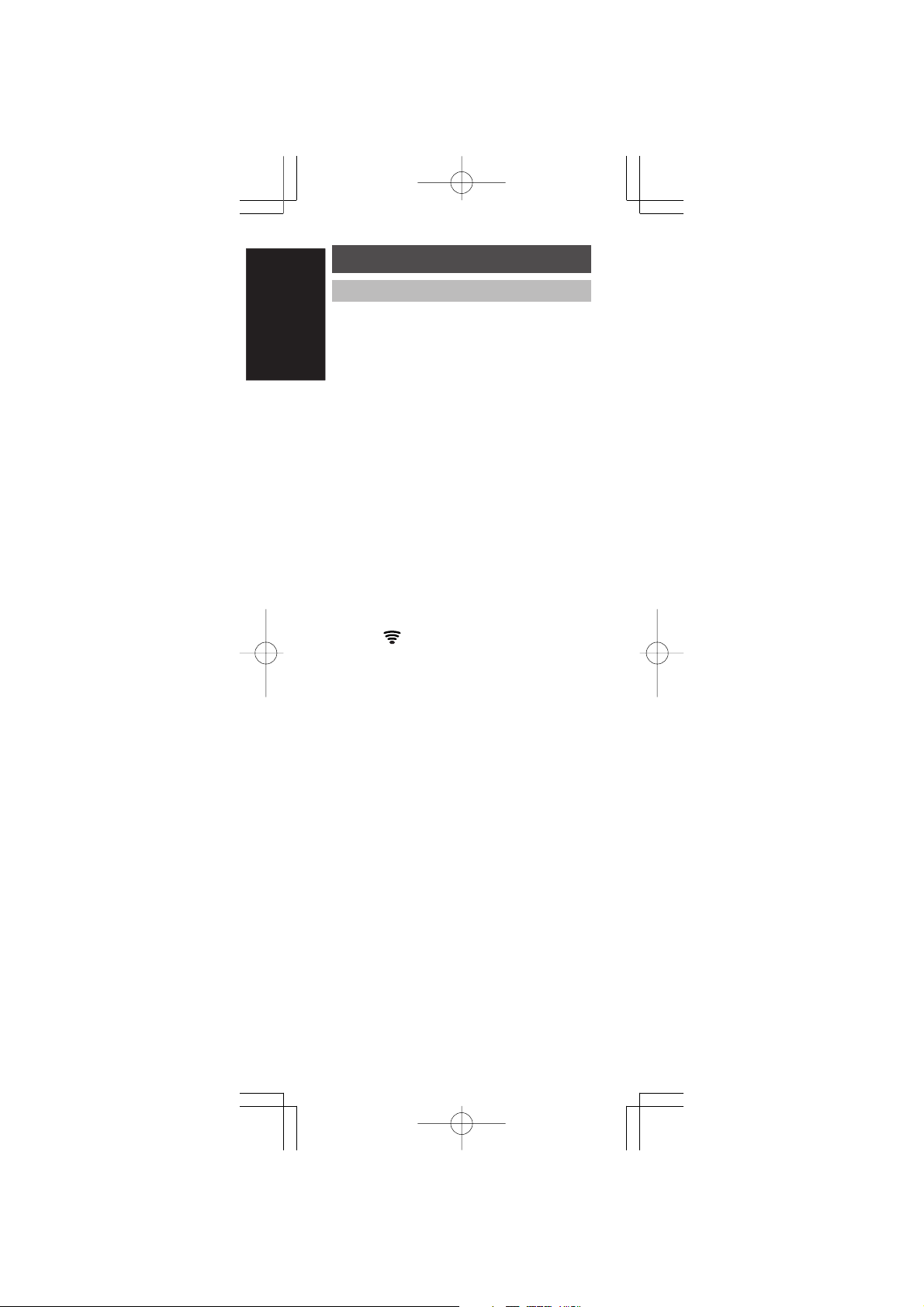
BASIC OPERATION
ENGLISH
USE Mode
(Normal operation status)
This remote control is preset with a total of 12
types of remote codes, including Marantz TV
(television), DVD, VCR (VCR deck), DSS
(satellite broadcasting tuner), TUNER, CD,
CD-R, MD, TAPE (tape deck), AUX1, AUX2,
and AMP (amplifier).
Learning is not necessary for Marantz
products. You can use these products without
setting any codes.
1 Press the SOURCE button !4.
For this example, press DVD.
DVD is shown on the LCD, and the remote control is
set for DVD.
Pressing the source button once changes the remote
control to the settings for the source that was pressed.
To change the amplifier or other source, press the
SOURCE button twice (double-click). The code is
sent, and then the amplifier source changes to DVD.
2 Press the buttons to operate the DVD.
The indicator is shown on the LCD while the
remote control codes are being transmitted. It is not
displayed when buttons without stored code are
pressed.
3 The direct buttons t can be used to
perform up to 20 operations for each of the
12 sources, including DVD, TV, AMP, and
other AV equipment.
The buttons consist of the D1 to D5 buttons, and the
equipment is operated by pressing the buttons
corresponding to the indicators on the LCD.
Four pages are available, and press the > button to
select a page. The current page position is displayed
on the LCD.
14
RC1400N01ENG 03.10.6, 4:17 PMPage 14 AdobePageMaker6.5J/PPC
Page 17
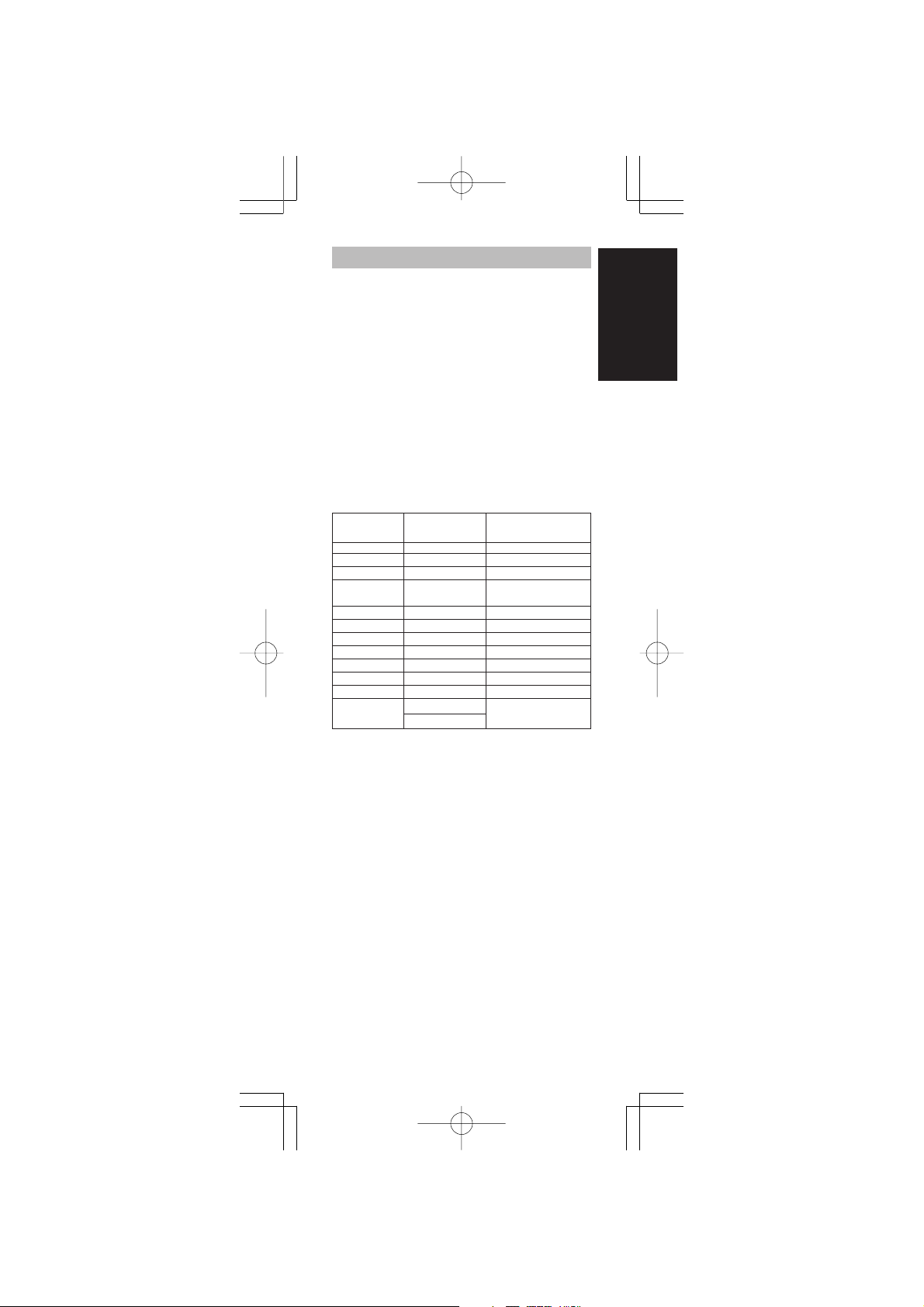
PRESET Mode
(When operating non-Marantz AV
equipment products)
This remote control is preset with remote
control codes from AV equipment by other
manufacturers. The preset codes are TV,
VCR, LD, CABLE, DSS, DVD, TAPE, TUNER,
CD, CD-R, MD and AMP. Settings can be
made in one of two ways.
When the preset codes are set, the following
codes are contained in the source button of the
remote control.
See the attached manufacturer number list for
the preset manufacturers, devices, preset
numbers, and other settings.
Remote control Corresponding Device name
source name preset code
TV TV Television
DVD DVD DVD player
VCR VCR Video deck
DSS SATELLITE Satellite broadcasting
TUNER
CD CD/CD-R PLAYER CD player
CD-R CD/CD-R PLAYER CD recorder
MD CD/CD-R PLAYER MD deck
TAPE TAPE Cassette deck
AUX1 CABLE Cable television
AUX2 LASER DISC Laser disc player
AMP AMPLIFIER Amplifier or receiver
RECEIVER/TUNER
RECEIVER/TUNER
tuner equipment
AM FM TUNER
ENGLISH
• When using Marantz products, TV and DVD
can be set to TV1 (TV/VDP: Projector) and
TV2 (PDP: Plasma display), and DVD1 (first
DVD player) and DVD2 (second DVD
player), respectively, to match the
customer’s operating environment. These
settings are made in PRESET mode.
In the factory default state, the remote
control is set to TV1 and DVD1. To make the
presets, enter the numbers below while
referring to the section “Entering and Setting
the Manufacturer Number Directly”.
TV1: 0001, TV2: 0002
DVD1: 0001, DVD2: 0002
15
RC1400N01ENG 03.10.6, 4:17 PMPage 15 AdobePageMaker6.5J/PPC
Page 18
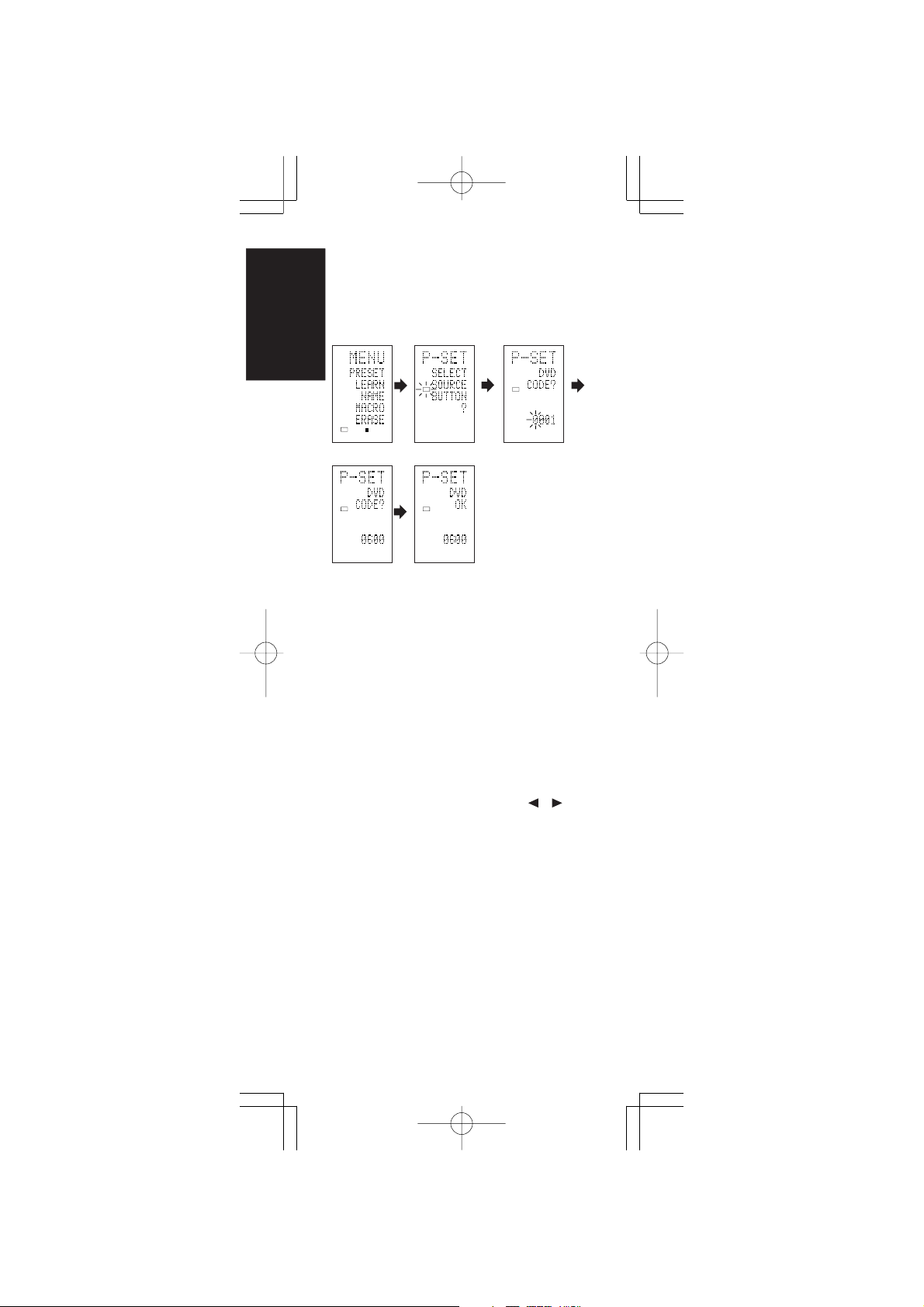
Entering and Setting the Manufacturer
USE
PAGE
1
LEARN
12
LEARN
12
LEARN12LEARN
12
Number Directly
ENGLISH
Refer to the manufacturer number list.
This example shows how to set a SAMSUNG
DVD player.
23 4
56
1 View the supplied manufacturer number
list, and find the number of the
manufacturer for the device that you are
using.
2 Hold down the M button r for three
seconds or more.
The menu is displayed.
3 Press the D1 (PRESET) direct button t.
The Preset setting (P-SET) is displayed.
4 Press the DVD source button !4.
5 Press the numeric buttons !1 to enter the
four-digit manufacturer number.
Example: To enter “0600” from the manufacturer
number list.
To correct the entered number, use the
button to enter the correct number.
• If no button is pressed for over one minute
during the setting process, any settings that were
made are cancelled.
6 Press the OK cursor button @0.
7 Confirm the OK is displayed and then the
display returns to the Preset Setting (PSET).
When the manufacturer number is entered correctly,
OK is displayed momentarily on the screen.
• If you enter a number not in the manufacturer
number list, WRONG CODE is displayed, and
then you return to the preset setting again
Check the manufacturer number list, and either
set a different number or use the sequence
function to set.
16
or cursor
RC1400N01ENG 03.10.6, 4:17 PMPage 16 AdobePageMaker6.5J/PPC
Page 19
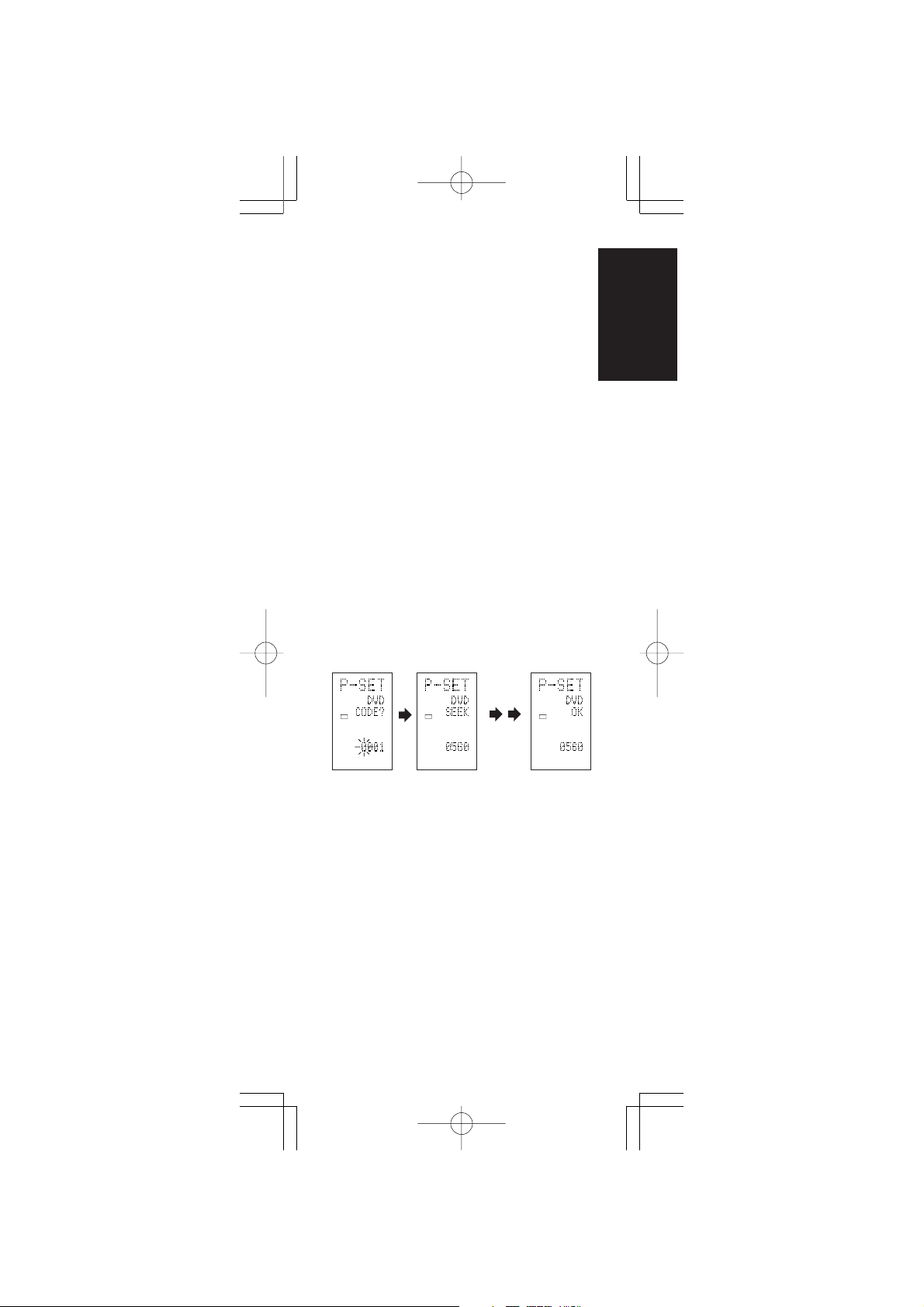
8 To set the manufacturer number for
LEARN12LEARN12LEARN
12
another source device, repeat the
procedure in steps 4 to 6.
9 After the settings are completed, press the
M button r.
10 Press the buttons on the remote control to
check that the DVD can be operated
correctly.
Setting Equipment Not Appearing in
Manufacturer Number List
Use the sequence function to set equipment
not appearing in the manufacturer number list.
You may still be unable to set some equipment
even when using the sequence function. In this
case, the remote control can be programmed
with codes individually.
In the sequence function, the power ON/OFF
codes are transmitted by pressing the remote
control buttons in order.
If the power for the equipment is left on, hold
down the button until the equipment is turned
off, and then release. This completes the
setting.
This example shows how to set a DVD player.
45 7
ENGLISH
1 Turn on the power of the DVD player.
2 Hold down the M button r for three
seconds or more.
The menu is displayed.
3 Press the D1 (PRESET) direct button t.
The Preset setting (P-SET) is displayed.
4 Press the DVD source button !4.
5 Hold down the CH+ or CH– button !9 for
one second or more.
6 Press the CH+ button !9 repeatedly in the
interval for one second.
The signal is transmitted, and the display cycles
through the code number.
Press the CH– button to go back to a number screen.
7 Release the button once the DVD player
turns off.
8 Press the OK cursor button @0.
17
RC1400N01ENG 03.10.6, 4:17 PMPage 17 AdobePageMaker6.5J/PPC
Page 20
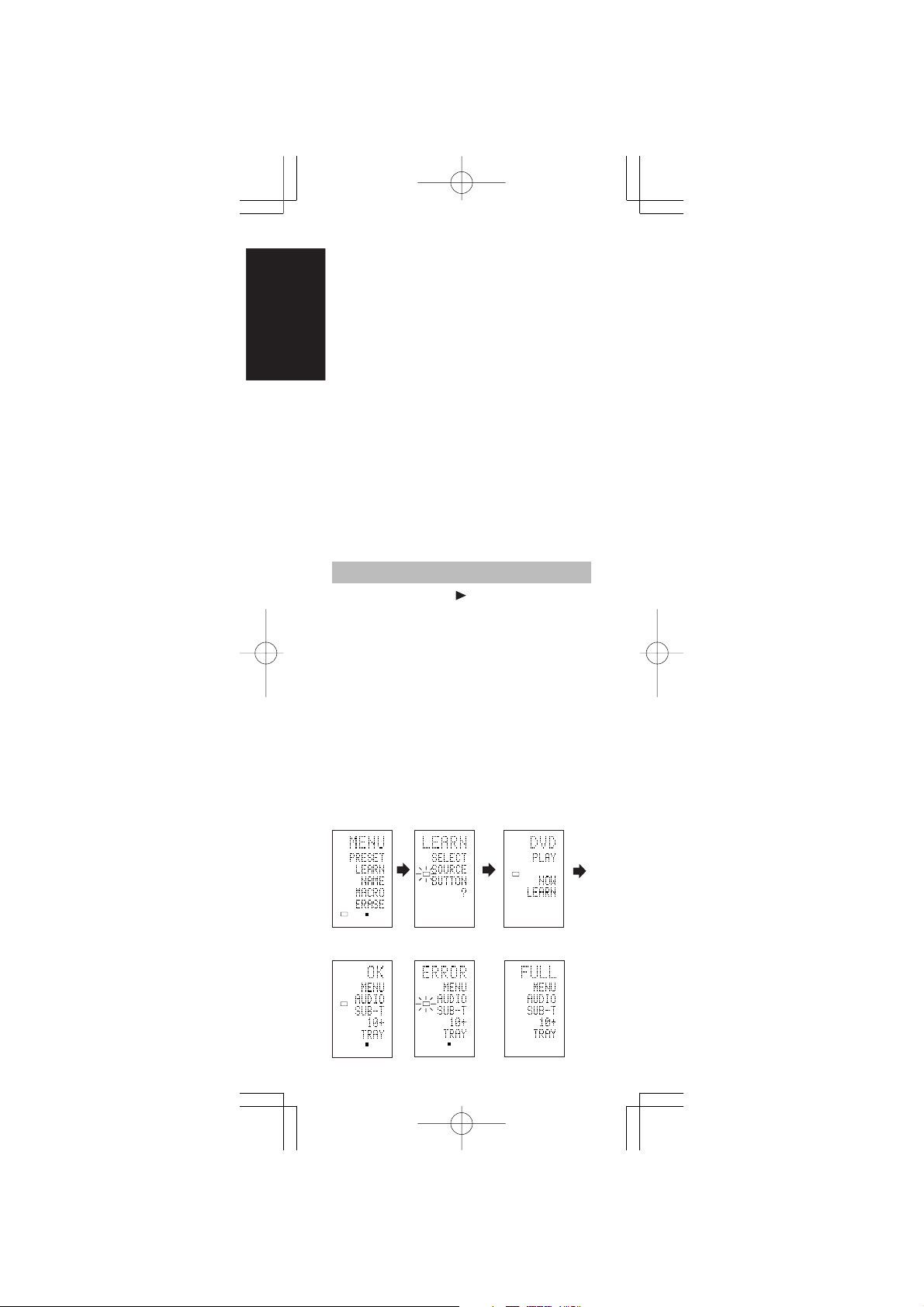
USE
PAGE
1
LEARN12LEARN
12
LEARN
PAGE
12
LEARN
PAGE
12
12
9 Confirm the OK is displayed and then the
ENGLISH
display returns to the Preset Setting (PSET).
10 To set the manufacturer number for
another source device, repeat the
procedure in steps 4 to 8.
11 After the settings are completed, press the
M button r.
12 Press the buttons on the remote control to
check that the DVD can be operated
correctly.
Check the following points if the equipment
which was set does not operate properly.
• If there is more than one number in the
manufacturer number list, try setting a
different number.
• There may be some buttons which cannot be
used. Program the codes to the required buttons.
LEARN Mode
Programming the
(PLAY) and Other
Control Buttons and Numeric Buttons
This remote control is capable of learning and
storing codes used by other remote controls
that you already own.
For codes which are not learned, the remote
control will transmit either the Marantz preset
codes from the initial settings, or remote codes
from another manufacturer’s AV equipment
which is set by the customer.
The receiver sensor for the remote control
signals is located at the top of the remote control.
This example shows how to learn the codes
from the remote control of a DVD player.
12 4
6 (When OK) (failed) (codes are full)
18
RC1400N01ENG 03.10.6, 4:17 PMPage 18 AdobePageMaker6.5J/PPC
Page 21

1 Hold down the M button r for three
LEARN
LEARN
USE
seconds or more.
The menu is displayed.
2 Press the D2 (LEARN) direct button t.
The LEARN setting (LEARN) is displayed. The
indicator then blinks.
3 Press the DVD source button !4.
4 Press the
The
indicate that learning is ready.
(PLAY) !3 button.
indicator blinks, and then displays to
5 Place the receiver sensor of the remote
control (top) so that it is facing the
transmitter of the DVD remote control
(top) at a distance of about 5 cm (2
inches).
6 Press and hold down the
(PLAY) button
of the transmitting DVD remote control, and
check that OK is displayed on the LCD.
The remote control has finished learning when OK is
displayed on the LCD.
If ERROR is displayed on the LCD, some error has
prevented the command from being learned. If this
happens, repeat the procedure for steps 4 and 5.
In some rare cases, ERROR may be displayed
repeatedly during the learning operation. In this case,
the transmitting remote control may have special
signal codes. These codes cannot be learned by this
remote control.
7 Follow the same procedure to make the
remote control learn the other buttons.
8 Repeat the procedure in steps 3 to 6 to
have the remote control learn the signal
codes from a TV, CD player, or other AV
equipment.
• When no buttons are pressed for approximately
one minute during the learning operation, the
remote control automatically returns to USE
mode.
• When programming the source buttons, switch
to the source in step 3, and then press the source
button again.
9 When you have finished programming the
codes for each button, press the M button
r.
The
indicator is displayed on the LCD, and the
newly stored codes can be used.
• If FULL is displayed on the LCD, the memory
cannot hold any more learned codes in LEARN
mode.
ENGLISH
19
RC1400N01ENG 03.10.6, 4:17 PMPage 19 AdobePageMaker6.5J/PPC
Page 22
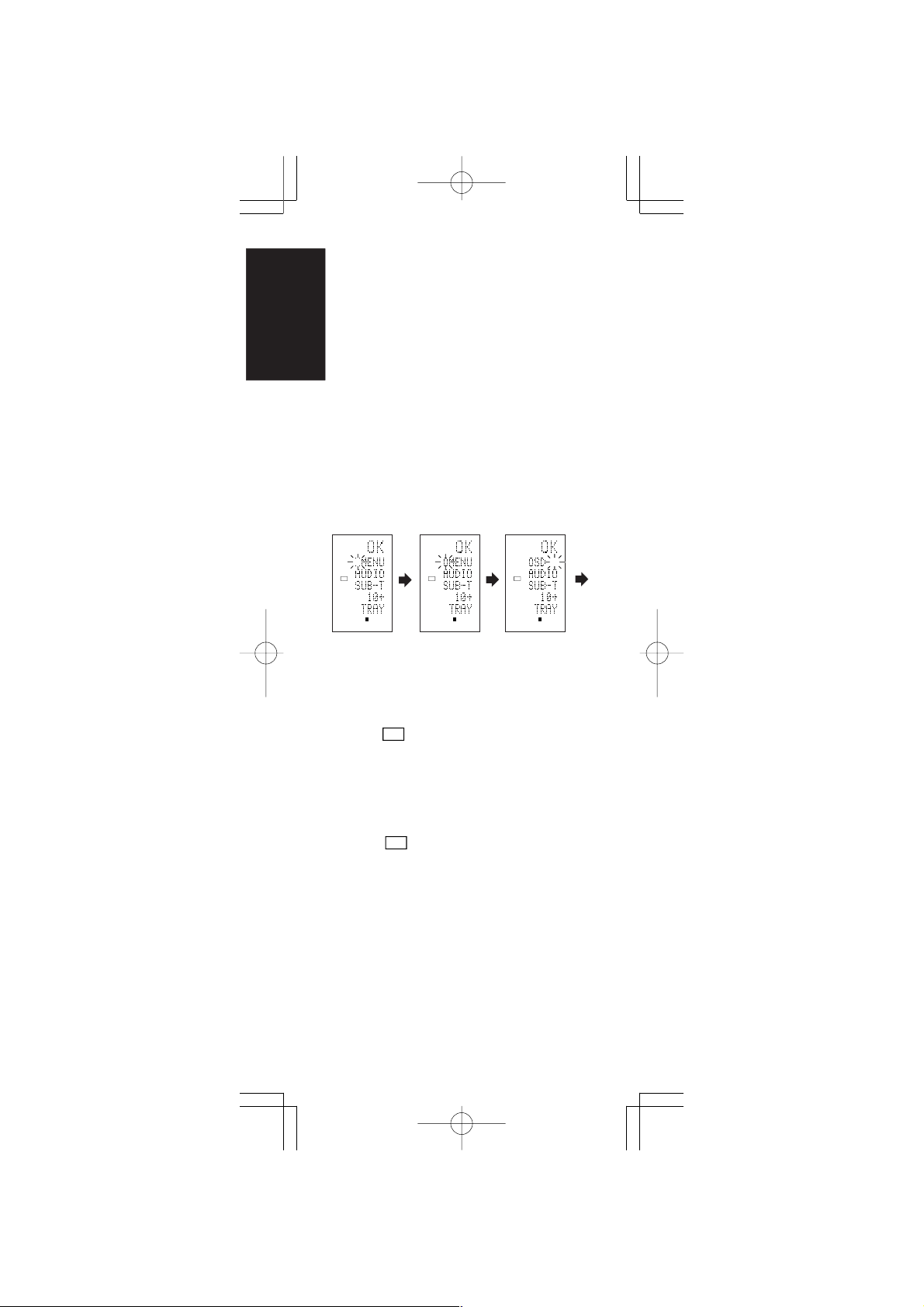
If FULL is displayed no matter how many times
LEARN
LEARN
LEARN
PAGE
12
LEARN
PAGE
12
LEARN
PAGE
12
ENGLISH
you try the learning operation, the remote
control cannot accept any more new codes until
some of the previously learned codes are deleted
from the memory. Delete some of the learned
buttons from the sources.
The M button r and > button y cannot be taught.
Only each one code can be learned for the LIGHT
buttons 1 and 2 !5, regardless of the source.
Programming the Direct Buttons and
Rewriting Names
This example shows how to program codes
from other manufacturer products to the DVD
MENU button (D1) and change the display to
OSD.
67 8
1 Hold down the M button r for three
seconds or more.
The menu is displayed.
2 Press the D2 (LEARN) direct button t.
The LEARN setting (LEARN) indicator is displayed.
The
indicator then blinks.
3 Press the DVD source button !4.
The first page of the direct button screen is displayed.
There are four available pages. Pressing the > buttons
cycles through the pages in this order 1 → 2 → 3 → 4
→ 1.
4 Press the D1 (MENU) direct button t.
The
indicator blinks, and then displays to
indicate that learning is ready.
5 Place the receiver sensor of the remote
control (top) so that it is facing the
transmitter of the DVD remote control
(top) at a distance of about 5 cm (2
inches).
6 Press and hold down the OSD button of the
transmitting DVD remote control, and
check that OK is displayed on the LCD.
The remote control has finished learning when OK is
displayed on the LCD.
20
RC1400N01ENG 03.10.6, 4:17 PMPage 20 AdobePageMaker6.5J/PPC
Page 23
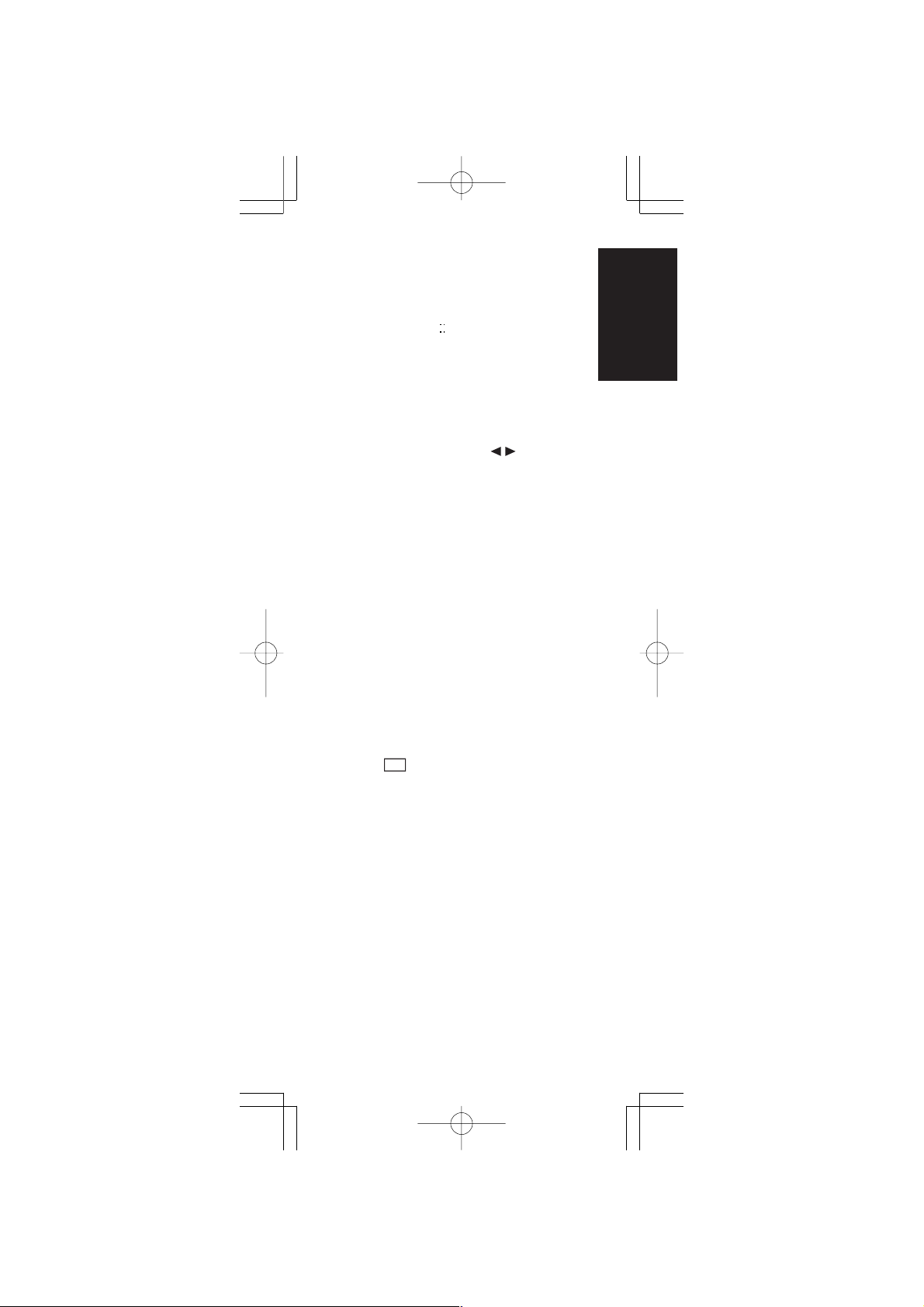
If ERROR is displayed on the LCD, some error has
USE
prevented the command from being learned. If this
happens, repeat the procedure for steps 4 and 5.
• After learning is completed, the remote control
automatically switches to name rewriting mode.
The left end “
to indicate that the blinking part can be
rewritten.
• If no names will be rewritten, press the OK
cursor button. The display returns to learning
standby mode by pressing the OK cursor button.
” indicator on the MENU blinks
7 To change the name, press the numeric
buttons !1 to enter the text.
• Use the cursor buttons to move to the
sections to be rewritten on the LCD.
• To change MENU to OSD, press the 5 numeric
button !1.
Each time the button is pressed, the display
cycles through M → N → O → 5 → M.
8 After rewriting of the text is completed,
press the OK cursor button @0.
To delete text that is already entered, press the 0
button to insert a space.
• In this example, MENU is changed to “OSD
(space) (space)” in this step, and then OSD is
displayed in the right side by pressing the OK
button.
For details, refer to the section “Rewriting Names”.
9 In the same way, use the > button y to
select the page, and then press the direct
button t to program the codes.
10 After programming the codes for each of
the buttons, press the M button r.
The
indicator displays on the LCD, and the
newly stored codes can be transmitted.
ENGLISH
21
RC1400N01ENG 03.10.6, 4:17 PMPage 21 AdobePageMaker6.5J/PPC
Page 24
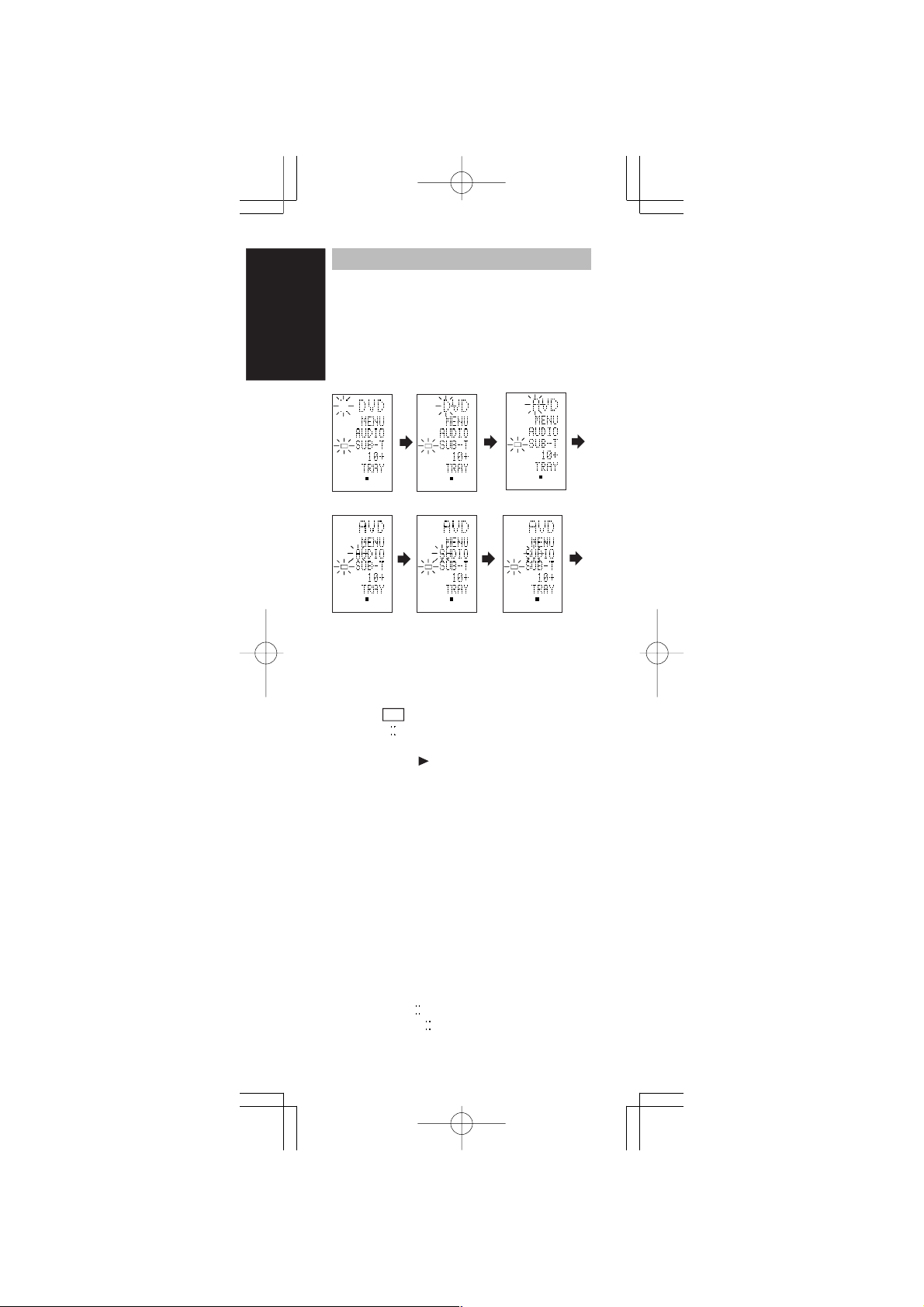
Rewriting Names
NAME
NAME
PAGE
12
NAME
PAGE
12
NAME
PAGE
12
NAME
PAGE
12
NAME
PAGE
12
NAME
PAGE
12
ENGLISH
This remote control allows the rewriting of
names for the sources and direct buttons. This
operation is performed for each individual
source.
This example shows how to change the source
name from DVD to AVD and AUDIO to
SOUND.
34 5
78 9
1 Hold down the M button r for three
seconds or more.
The menu is displayed.
2 Press the D3 (NAME) direct button t.
3 Press the DVD source button !4.
The
indicator blinks.
The “
” blinks to indicate that the letter can be
changed.
4 Press the cursor button @0 twice.
The D in DVD blinks to indicate that the letter can be
changed.
5 Press the 1 numeric button !1 to select A.
Each time the numeric buttons are pressed, the button
cycles through the alphanumeric characters shown
below.
1: A → B → C → 1 → A
2: D → E → F → 2 → D
3: G → H → I → 3 → G
4: J → K → L → 4 → J
5: M → N → O → 5 → M
6: P → Q → R → 6 → P
7: S → T → U → 7 → S
8: V → W → X → 8 → V
9: Y → Z → / → 9 → Y
0: SPACE (
0 → SPACE (
) → + → — → , → ’ → < → > → ? →
)
22
RC1400N01ENG 03.10.6, 4:18 PMPage 22 AdobePageMaker6.5J/PPC
Page 25
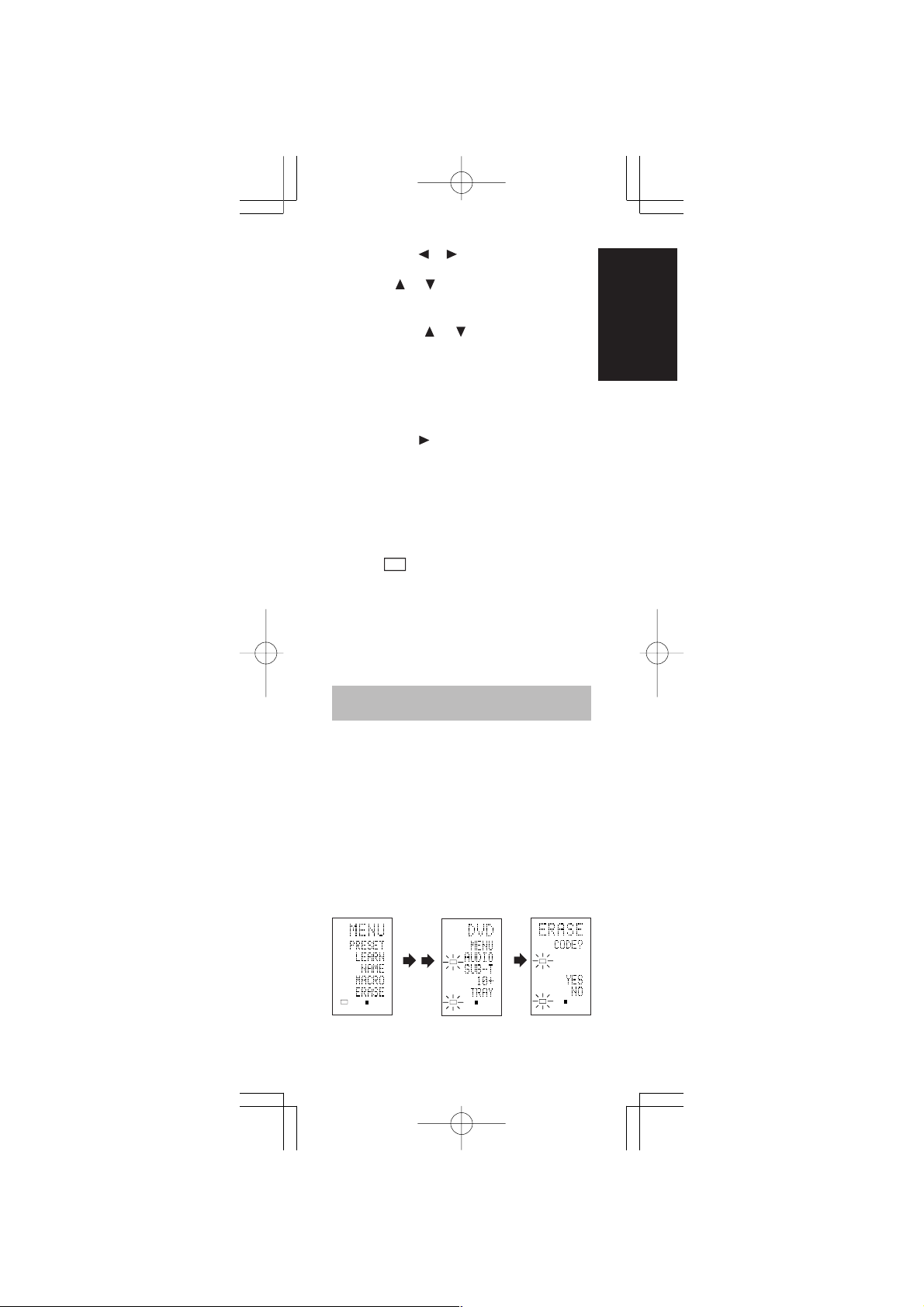
USE
PAGE
1
LEARN
USE
PAGE
12
LEARN
USE
PAGE
12
6 Press the or cursor button @0.
USE
The letter is changed to “A”.
• The
and cursor buttons can be used to move
the blinking indicator of the section to be
rewritten.
7 Press the or cursor buttons @0 to
select AUDIO on the direct button
indicator. The A flashes to indicate that the
name can be changed.
8 Press the 7 numeric button !1 to select S.
Each time the button is pressed, the button cycles
through S → T → U → 7 → S.
9 Press the cursor button @0 to move the
flashing section.
10 Press the 5 numeric button !1 to select O.
11 Follow the same procedure to enter U, N,
and D.
12 When finished entering the text, press the
OK cursor button @0.
13 Press the M button r.
The
indicator displays on the LCD, and the
newly stored codes can be used.
The input is overwritten, and so the currently
displayed text is erased.
Up to six characters can be entered for the direct
button indicator.
Erasing Programmed Codes
(Returning to Initial Settings)
Codes can be erased in five ways: by buttons,
direct buttons, direct button pages, sources,
and by all memory contents.
ENGLISH
Erasing Buttons and Erasing Direct
Buttons
This example shows how to erase the code
learned from the PLAY button of the DVD
player and the AUTO code of the AMP direct
button.
Erasing buttons
134
23
RC1400N01ENG 03.10.6, 4:18 PMPage 23 AdobePageMaker6.5J/PPC
Page 26
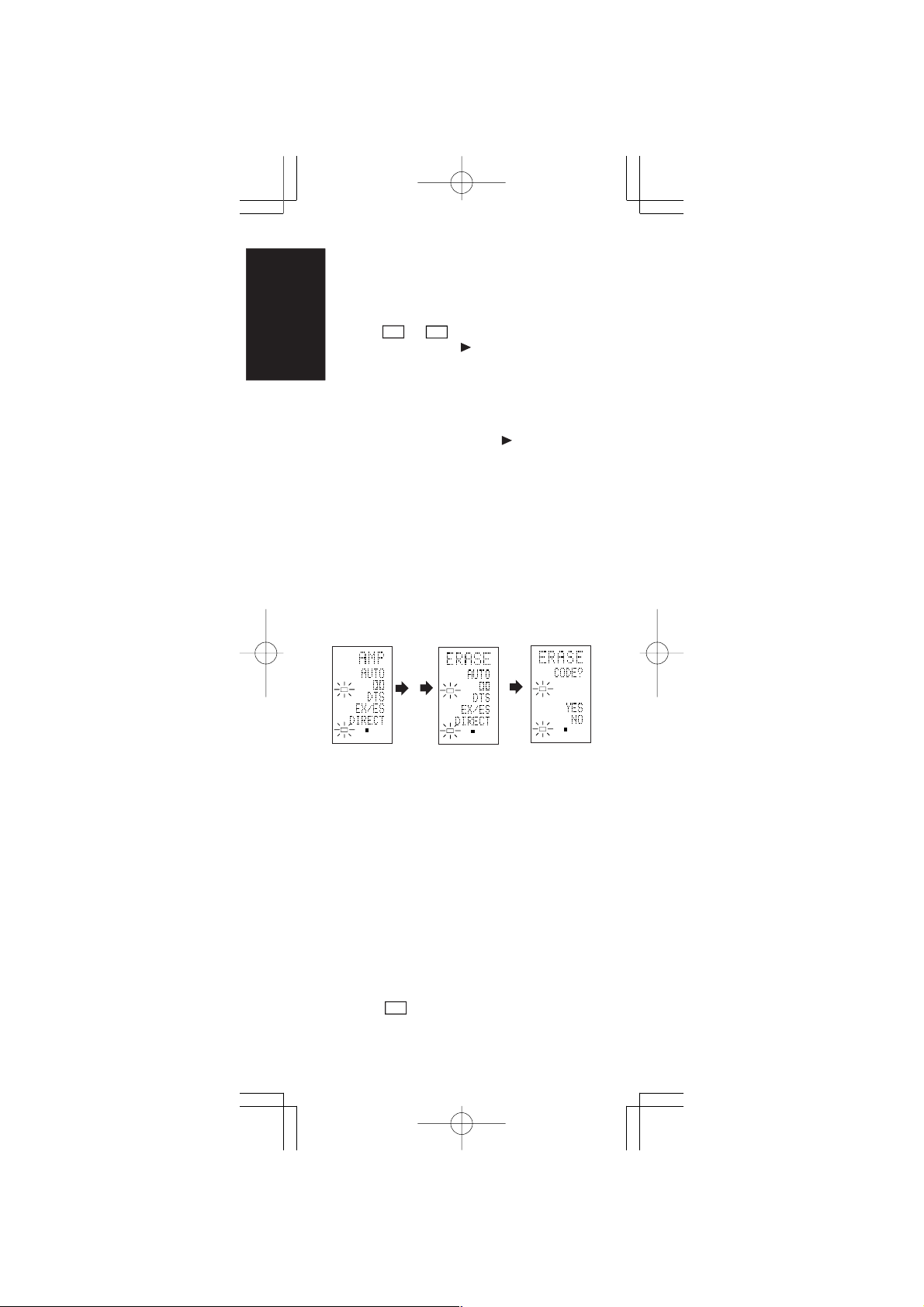
LEARN
USE
PAGE
12
LEARN
USE
PAGE
12
LEARN
USE
PAGE
12
1 Hold down the M button r for three
USE
LEARN
USE
ENGLISH
seconds or more.
The menu is displayed.
2 Press the D5 (ERASE) direct button t.
3 Press the DVD source button !4.
The
and
indicators blink.
4 Press the button ( : PLAY) that you want
to erase while holding down the CLEAR
button !6.
A message is displayed on the LCD.
5 Press the D4 (YES) direct button t to
erase.
The code programmed to the ( :PLAY) button is
erased.
When the code is cleared, the code for this button
resets to the factory default code or becomes blank.
• To cancel the erasing operation, press the D5
(NO) button to return to the previous display.
To erase codes programmed for the CLEAR
button, simply press the CLEAR button twice.
To erase codes programmed for the SOURCE
button, simply press the SOURCE button twice.
Erasing direct buttons
689
6 Press the AMP source button !4.
7 Press the > button y to display the first
page for AMP.
8 Press the D1 (AUTO) direct t button to
be erased while holding down the CLEAR
button !6.
9 Press the D4 (YES) direct button t to
erase.
The code programmed to the AUTO button is erased.
When the code is cleared, the code for this button
resets to the factory default code or becomes blank.
The rewritten name returns to the original name.
• To cancel the erasing operation, press the D5
(NO) button to return to the previous screen.
10 When the erasing operation is finished,
press the M button r.
The
indicator displays to indicate that the
remote control can now be operated.
24
RC1400N01ENG 03.10.6, 4:18 PMPage 24 AdobePageMaker6.5J/PPC
Page 27
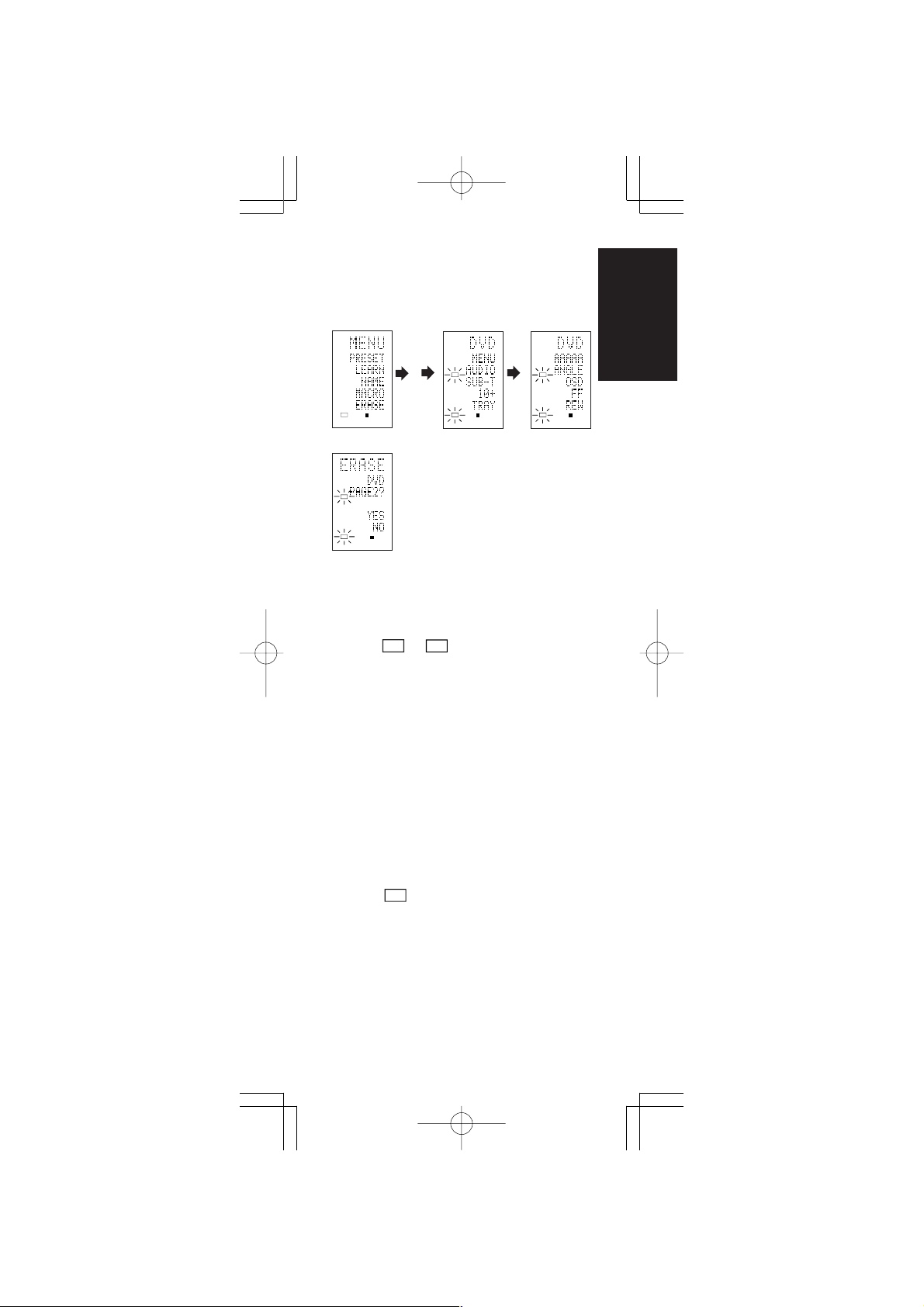
USE
PAGE
1
LEARN
USE
PAGE
12
LEARN
USE
PAGE
12
LEARN
USE
PAGE
12
Erasing Direct Button Pages
USE
LEARN
USE
This example shows how to erase the entire
direct button second page learned from the
DVD player.
134
ENGLISH
5
1 Hold down the M button r for three
seconds or more.
The menu is displayed.
2 Press the D5 (ERASE) direct button t.
3 Press the DVD source button !4.
The
and
indicators blink.
4 Press the > button y to display the
second page.
5 Press the > button y while holding down
the CLEAR button !6.
6 Press the D4 (YES) direct button t to
erase.
All codes and names programmed to page 2 are
erased. When the codes are cleared, the codes for this
button reset to the factory default code or become
blank. Any rewritten names return to the original
name.
• To cancel the erasing operation, press the D5
(NO) button to return to the previous screen.
7 When the erasing operation is finished,
press the M button r.
The
indicator lights up to indicate that the
remote control can now be operated.
25
RC1400N01ENG 03.10.6, 4:18 PMPage 25 AdobePageMaker6.5J/PPC
Page 28
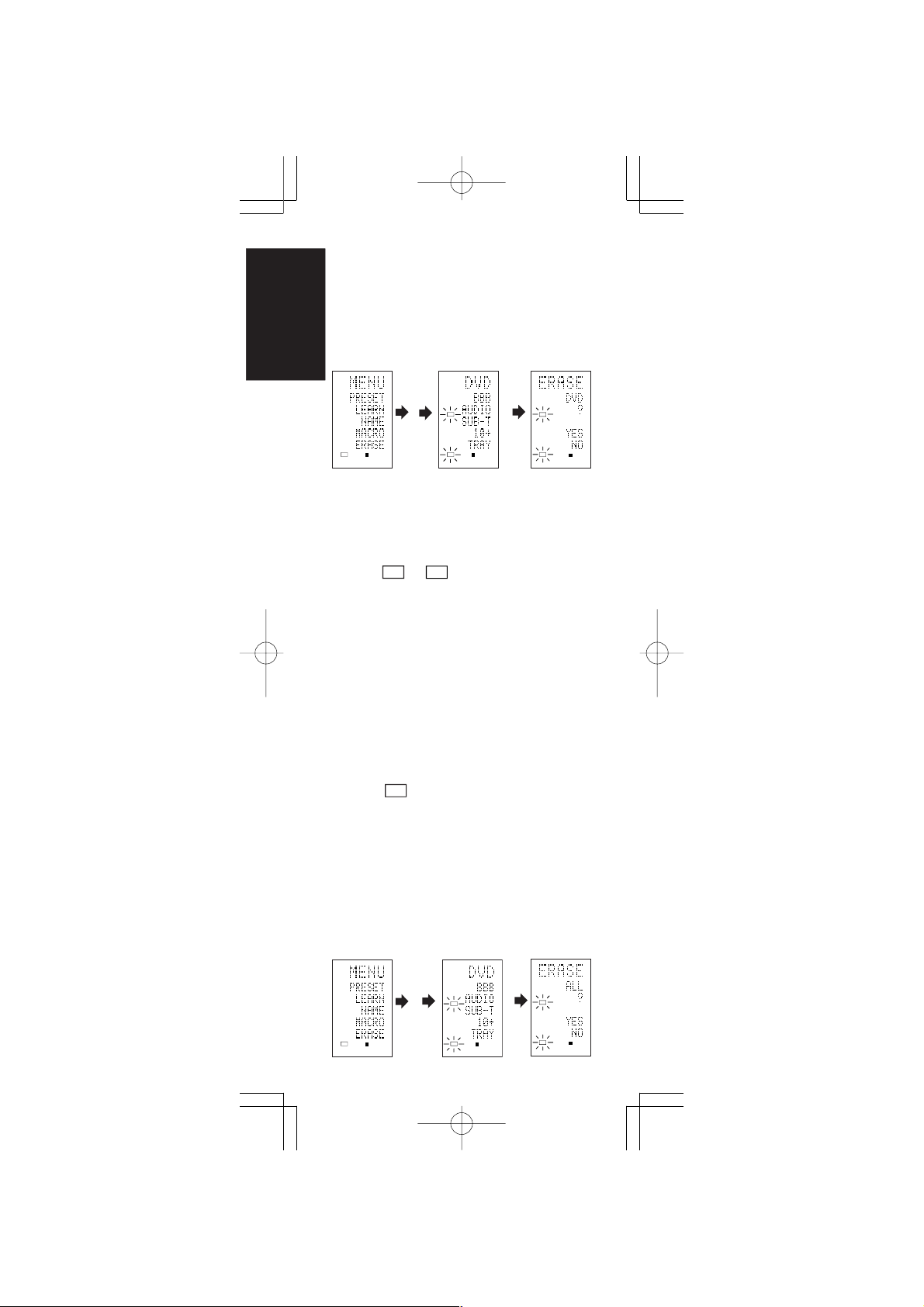
LEARN
USE
PAGE
12
USE
PAGE
1
LEARN
USE
PAGE
12
LEARN
USE
PAGE
12
USE
PAGE
1
LEARN
USE
PAGE
12
Erasing Sources
USE
LEARN
USE
This procedure clears all codes and names
ENGLISH
programmed to the DVD, TV, or other sources.
All codes and names in the four direct button
pages are also erased.
This example shows how to erase the names
and codes learned from the DVD player.
134
1 Hold down the M button r for three
seconds or more.
The menu is displayed.
2 Press the D5 (ERASE) direct button t.
3 Press the DVD source button !4.
The
and
indicators blink.
4 Press the DVD source button !4 while
holding down the CLEAR button !6.
5 Press the D4 (YES) direct button t to
erase.
All codes and names programmed to the DVD source
are erased. When the codes are cleared, the codes for
this button reset to the factory default code or become
blank. Any rewritten names return to the original
name.
• To cancel the erasing operation, press the D5
(NO) button to return to the previous display.
6 When the erasing operation is finished,
press the M button r.
The
indicator displays to indicate that the
remote control can now be operated.
Erasing All
This procedure clears (resets) all programmed
codes and names. Once all the data is cleared,
the memory is returned to the factory default
status. The programmed macros are also
erased.
134
26
RC1400N01ENG 03.10.6, 4:18 PMPage 26 AdobePageMaker6.5J/PPC
Page 29

1 Hold down the M button r for three
USE
LEARN
seconds or more.
The menu is displayed.
2 Press the D5 (ERASE) direct button t.
The
and
indicators blink.
3 Press the CLEAR button !6 while holding
down the POWER ON and OFF buttons
w at the same time.
4 Press the D4 (YES) direct button t to
erase.
All programmed codes and names are erased and
reset to the factory default settings.
• To cancel the erasing operation, press the D5
(NO) button to return to the previous screen.
• To erase all operation takes a few seconds after
the D4 (YES) button is pressed.
ENGLISH
27
RC1400N01ENG 03.10.6, 4:18 PMPage 27 AdobePageMaker6.5J/PPC
Page 30

PROGRAMMING MACROS
ENGLISH
This remote control can program a series of
button operations in sequence.
Macros are a function that makes it possible to
use a single button operation to perform a
complex series of button operations any
number of times. A single button can be
programmed to perform up to 20 steps in
sequence. A total of 20 buttons can be
programmed with macros.
• For example, the following sequence of
operations can be programmed to a macro.
Switch amplifier to DVD source → Set
amplifier mode to AUTO → Play DVD player
→ Switch TV to video input
The factory default for the transmission interval
(time) between macro operations is one
second, but these signal transmission intervals
can be set between approximately 0.5 seconds
and 5 seconds in the Setup mode. Each
transmission interval can be adjusted
independently when programming or revising a
macro.
Note:
If the signal transmission interval (interval
time) is changed using the Setup mode
(described later), this transmission interval
is applied to all macro programs. To change
individual signal transmission intervals, use
the procedures in this section for
programming macros and revising macros.
• No signals are transmitted while
programming a macro.
• The M button r, > button y, cursor buttons
@0, MEMO button !2, CLEAR button !6, and
VOL buttons u cannot be programmed.
• If no button is pressed for approximately one
minute during programming, the remote
control returns to the state before macro
mode.
In this case, the macro program is not
stored.
• When executing macro mode, performing
the source switching operation two or more
times only changes the remote control mode
and does not transmit any signals.
(Switching of the source selector of the
amplifier is valid only once.)
28
RC1400N01ENG 03.10.6, 4:18 PMPage 28 AdobePageMaker6.5J/PPC
Page 31

Programming Macros
MACRO
LEARN
USE
PAGE
1
LEARN
MACRO
PAGE
12
LEARN
MACRO
PAGE
12
LEARN
MACRO
PAGE
12
LEARN
MACRO
PAGE
12
LEARN
MACRO
PAGE
12
This example shows how to program a macro
to the M-01 button.
(The screens shown in the example are the
default factory states. If the names of direct
buttons were rewritten, these modified names
would be displayed.)
Switch amplifier to DVD source → Play DVD
player Æ Set the interval to 2 seconds until the
next signal is sent → Switch TV to video input
→ Set the amplifier mode to AUTO
12 3
1 Hold down the M button r for three
seconds or more.
The menu is displayed.
2 Press the D4 (MACRO) direct button t.
The macro menu is displayed.
The
indicator displays and
3 Press the D1 (M-01) direct button t.
The menu has four pages, and so use the > button to
select the page when programming other buttons.
4 Press the buttons in the sequence that
you want the operations performed.
The actual program starts here.
Each time a button is pressed, the name of the button
is displayed on the LCD.
4-1 4-2 4-3
blinks.
ENGLISH
4-1 Press the DVD source button !4.
4-2 Press the (PLAY) button !3.
4-3 Press the
The interval time is displayed on the LCD.
or cursor buttons @0.
4-4 Press the or cursor buttons @0 and
set to 2.0 (seconds).
29
RC1400N01ENG 03.10.6, 4:18 PMPage 29 AdobePageMaker6.5J/PPC
Page 32

• Use the cursor button to increase the time and
USE
MACRO
PAGE
12
MACRO
PAGE
12
MACRO
PAGE
12
the
ENGLISH
button to decrease the time. The interval
time can be set from 0.5 seconds to 5 seconds.
• To stop the time adjustment, press the D5
(CANCEL) direct button.
4-5 Press the OK cursor button @0.
4-6 Press the TV source button !4.
4-7 Press the > button y to display the first
page.
4-8 Press the D1 (INPUT) direct button t.
4-9 Press the AMP source button !4.
4-10 Press the > button y to display the first page.
4-11 Press the D1 (AUTO) direct button t.
4-12 Press the OK cursor button @0.
The LCD displays END to indicate that
programming is completed.
5 To program another macro, repeat the
procedure in steps 3 to 4-12.
6 To exit macro programming, press the M
button r.
The
indicator displays to indicate that the
remote control can now be operated.
When the macro are programmed 20 operations or
more, the display returns macro menu.
Edit the macro so that it has 20 operations or less.
Executing Macro Programs
12 3
1 Press the M button r shortly.
The macro menu is displayed.
2 Press the D1 (M-01) direct button t.
3 Check that the operations of the program
are executed step by step.
The name of the operation button is displayed on the
LCD.
• The programmed section is indicated by & . The
bar indicator moves to indicate the progress of
the program.
Select DVD source → PLAY transmit → Interval
time: 2 seconds → Select TV → TV INPUT
transmit → Select AMP → AUTO transmit → End
• To cancel transmission of the program while it is
in progress, press any button.
30
RC1400N01ENG 03.10.6, 4:18 PMPage 30 AdobePageMaker6.5J/PPC
Page 33

Changing Names of Macro Programs
MACRO
LEARN
USE
PAGE
1
LEARN
MACRO
PAGE
12
LEARN
MACRO
PAGE
12
NAME
MACRO
PAGE
12
NAME
MACRO
PAGE
12
NAME
MACRO
PAGE
12
Under the factory default settings, the names of
the macro programs are set from M-01 to M-20,
but you can change them to any desired name.
The text can have up to six characters, and it is
entered using the numeric buttons.
This example shows how to change the M-01
name to MOVIE.
12 3
45 6
1 Hold down the M button r for three
seconds or more.
The menu is displayed.
2 Press the D4 (MACRO) direct button t.
The macro menu is displayed.
The
3 Press the D1 (M-01) direct button t.
indicator displays and
The NAME is displayed.
4 Press the D3 (NAME) direct button t.
The “ ” blinks to indicate that rewriting is possible.
5 Press the 5 numeric button !1 to select M.
6 Press the
The “ ” blinks to indicate that rewriting is possible.
cursor button @0 to next.
7 Press the 5 numeric button !1 to select O.
8 Repeat steps 6 and 7, and then enter V, I,
E and “
• To make changes in the text while entering it,
(space)”.
use the
blinking section.
or cursor buttons to move to the
9 After making the changes, press the OK
cursor button @0.
• To change the names of other macro programs,
repeat the procedure in steps 3 to 9.
10 To exit, press the M button r.
blinks.
ENGLISH
31
RC1400N01ENG 03.10.6, 4:19 PMPage 31 AdobePageMaker6.5J/PPC
Page 34

Erasing Steps of Macro Programs
MACRO
LEARN
USE
PAGE
1
LEARN
MACRO
PAGE
12
LEARN
MACRO
PAGE
12
NAME
MACRO
PAGE
12
NAME
MACRO
PAGE
12
NAME
MACRO
PAGE
12
ENGLISH
This example shows how to delete the TV and
INPUT steps from the following macro
programmed to M-01.
The program is changed from
DVD → PLAY → TIME → TV → INPUT → AMP
→ AUTO
to
DVD → PLAY → TIME → AMP → AUTO.
12 3
45 6
1 Hold down the M button r for three
seconds or more.
The menu is displayed.
2 Press the D4 (MACRO) direct button t.
The macro menu is displayed.
The
indicator displays and
blinks.
3 Press the D1 (M-01) direct button t.
4 Press the D5 (EDIT) direct button t.
The LCD displays DVD, and the step position is
indicated by 7.
The programmed section is indicated by &.
5 Press the cursor button @0 to display TV.
6 Press the CLEAR button !6.
The LCD displays CLEAR, and TV and INPUT are
deleted.
When deleting steps from a macro program, the
operations performed for a source after switching to
the source are also deleted.
If the CLEAR button is pressed at the INPUT
position, only the INPUT step is deleted.
The & indicator for the step is also changed.
• To check the modified steps, press the
cursor button.
7 To exit, press the M button r.
When finished, to change another macro program,
press the OK cursor button to return to the menu, and
then repeat the procedure for steps 3 to 6.
32
or
RC1400N01ENG 03.10.6, 4:19 PMPage 32 AdobePageMaker6.5J/PPC
Page 35

Overwriting Steps in Macro Programs
MACRO
LEARN
LEARN
MACRO
PAGE
12
LEARN
MACRO
PAGE
12
LEARN
MACRO
PAGE
12
This example shows how to change the macro
programmed to M-01 from
DVD → PLAY → AMP → AUTO
to
DVD → PLAY → TV → INPUT.
46 7
1 Hold down the M button r for three
seconds or more.
The menu is displayed.
2 Press the D4 (MACRO) direct button t.
The macro menu is displayed.
The
indicator displays and
3 Press the D1 (M-01) direct button t.
4 Press the D5 (EDIT) direct button t.
The LCD displays DVD, and the step position is
indicated by 7.
The programmed section is indicated by &.
5 Press the cursor button @0 so that AMP
is displayed.
6 Press the TV source button !4.
TV blinks for 0.5 seconds.
7 Press the D1 (INPUT) direct button t.
INPUT blinks for 0.5 seconds.
TV and INPUT are overwritten.
• To check the modified steps, press the
cursor button.
8 To exit, press the M button r.
When finished, to change another macro program,
press the OK cursor button to return to the menu, and
then repeat the procedure for steps 3 to 8.
blinks.
or
ENGLISH
33
RC1400N01ENG 03.10.6, 4:19 PMPage 33 AdobePageMaker6.5J/PPC
Page 36

Inserting Steps in Macro Programs
MACRO
LEARN
LEARN
MACRO
PAGE
12
LEARN
MACRO
PAGE
12
LEARN
MACRO
PAGE
12
ENGLISH
This example shows how to change the macro
programmed to M-01 from
DVD → PLAY → AMP → AUTO
to
DVD → PLAY → TV → INPUT → AMP →
AUTO
46 8
1 Hold down the M button r for three
seconds or more.
The menu is displayed.
2 Press the D4 (MACRO) direct button t.
The macro menu is displayed.
The
3 Press the D1 (M-01) direct button t.
indicator displays and
4 Press the D5 (EDIT) direct button t.
The LCD displays DVD, and the step position is
indicated by 7.
The programmed section is indicated by &.
5 Press the cursor button @0 so that AMP
is displayed.
6 Press the MEMO button !2.
7 Press the TV source button !4.
TV blinks for 0.5 seconds
8 Press the D1 (INPUT) direct button t.
INPUT blinks for 0.5 seconds.
TV and INPUT are inserted.
9 Press the OK cursor button @0.
• To check the modified steps, press the or
cursor button.
10 To exit, press the M button r.
When finished, to change another macro program,
press the OK cursor button to return to the menu, and
then repeat the procedure for steps 3 to 9.
blinks.
34
RC1400N01ENG 03.10.6, 4:19 PMPage 34 AdobePageMaker6.5J/PPC
Page 37

Clearing Macro Programs
MACRO
PAGE
12
LEARN
MACRO
PAGE
12
LEARN
MACRO
PAGE
12
When clearing macros, the macros
programmed to the button are erased.
Modified macro names are also returned to the
factory default settings. This example shows
how to clear a macro with the name MOVIE
programmed to M-02.
145
1 Press the M button r for three second or
more.
The macro menu is displayed.
2 Press the D4 (MACRO) direct button t.
The macro menu is displayed.
3 Press the D2 (MOVIE) direct button t
while holding down the CLEAR button !6.
4 Press the D4 (YES) direct button t to
clear the macro.
To cancel the clearing operation, press the NO (D5
button).
5 To exit, press the M button r.
When finished, to change another macro program,
press the OK cursor button to return to the menu, and
then repeat the procedure for steps 2 to 4.
ENGLISH
35
RC1400N01ENG 03.10.6, 4:19 PMPage 35 AdobePageMaker6.5J/PPC
Page 38

Setting the Macro Timer
USE
PAGE
123
LEARN
MACRO
PAGE
12
LEARN
MACRO
123
LEARN
MACRO
PAGE
123
LEARN
MACRO
PAGE
123
ENGLISH
Setting the macro timer enables the macro
program to automatically turn the power for a
device on or off or perform other operations.
In the settings, you can select to execute the
macro timer everyday or only once.
Be sure to set the clock to the correct time
before using the timer. The macro timer can
only be set for one program a day.
This example shows how to use the timer only
once at 20:35 to execute a macro programmed
to M-01.
23 4
56
1 Hold down the M button r for three
seconds or more.
The menu is displayed.
2 Press the > button y to display the third
page TIMER menu.
3 Press the D2 (ONCE?) direct button t.
The M-TMR menu is displayed on the LCD.
• To cancel timer operation, press CANCEL.
4 Press the D1 (M-01) direct button t.
The time which is set previously is displayed.
5 Press the 2 and 0 numeric button !1 to set
the hour indicator to 20.
6 Press the 3 and 5 numeric button !1 to set
the minute indicator to 35.
7 Press the OK cursor button @0.
This finalizes the time.
8 To exit, press the M button r.
To cancel the macro timer, return to the TIMER
menu and press the D5 (CANCEL) and then press D1
(M-01).
36
RC1400N01ENG 03.10.6, 4:19 PMPage 36 AdobePageMaker6.5J/PPC
Page 39

Executing the Macro Timer
The macro program starts when the time that
was set is reached. The TIMER indicator
lights up whenever the macro timer is
activated.
Note:
To execute the macro timer, place the remote
control facing the infrared sensor of the device
to be operated. If the remote control is not in a
suitable position, it may not operate the device
properly.
ENGLISH
37
RC1400N01ENG 03.10.6, 4:19 PMPage 37 AdobePageMaker6.5J/PPC
Page 40

PAGE
123
4
PAGE
123
4
PAGE
123
4
PAGE
1234123
4
PAGE
123
4
CLONE MODE
ENGLISH
Creating Copies Using Clone Mode
All of the codes programmed to the RC1400
remote control can be copied to another
RC1400 using a few simple operations.
• The remote control can copy the entire
contents or the contents for specific source
buttons.
• When copying the entire contents, all
programmed codes, modified names,
programmed macros, and signal
transmission intervals are copied.
When copying the contents for source buttons,
the programmed codes and modified names
are copied.
Note:
The clone function can only be used for
copying when using the same model (RC1400)
for both the transmitting and receiving remote
control.
Copying Entire Contents
<Transmitting remote control>
34 9
<Receiving remote control>
56 9
1 Place the receiver sensor of the receiving
remote control (top) so that it is facing the
transmitter of the transmitting remote
control (top) at a distance of about 5 cm (2
inches).
2 Hold down the M button r of the
transmitting remote control for three
seconds or more.
The menu is displayed.
38
RC1400N01ENG 03.10.6, 4:19 PMPage 38 AdobePageMaker6.5J/PPC
Page 41

PAGE
123
4
LEARN
123
4
PAGE
123
4
3 Press the > button y to display the fourth
page CLONE menu.
4 Press the D3 (TX) direct button t.
The transmitting side is now ready.
5 Hold down the M button r of the receiving
remote control for three seconds or more.
The menu is displayed.
6 Press the > button y to display the fourth
page CLONE menu.
7 Press the D1 (RX) direct button t.
The receiving side is now ready.
8 Press the OK cursor button @0 on the
receiving remote control.
9 Press the OK cursor button @0 on the
transmitting remote control.
When copying is started, the bar indicators on both
LCDs start to move from the left to the right.
• When the copying operation is completed, TX
OK is displayed on the LCD of the transmitting
remote control, and RX OK is displayed on the
LCD of the receiving remote control.
• Do not touch either of the remote controls during
the copying operation. Doing so could cause
copying to fail.
• If the copying fails in the middle of the copying
process, RX ERROR is displayed on the
receiving remote control. Check and perform
steps 1 to 7 again.
• Copying takes about three minutes to complete
when the transmitting remote control has been
programmed to 100% capacity.
10 Once copying is completed, press the M
button r on both remote controls.
ENGLISH
Copying by Source
The 12 sources can be copied on a source by
source basis. You can select from up to 12
source types.
<Receiving remote control>
67 8
39
RC1400N01ENG 03.10.6, 4:19 PMPage 39 AdobePageMaker6.5J/PPC
Page 42

1 Place the receiver sensor of the receiving
ENGLISH
remote control (top) so that it is facing the
transmitter of the transmitting remote
control (top) at a distance of about 5 cm (2
inches).
2 Hold down the M button r of the
transmitting remote control for three
seconds or more.
The menu is displayed.
3 Press the > button y to display the fourth
page CLONE menu.
4 Press the D3 (TX) direct button t.
The transmitting side is now ready.
5 Hold down the M button r of the receiving
remote control for three seconds or more.
6 Press the > button y to display the fourth
page CLONE menu.
7 Press the D2 (RX-S) direct button t.
8 Press the source button !4 to be copied.
The receiving side is now ready.
The name of the source which was pressed is
displayed on the LCD.
• Each time the source button is pressed, the name
is displayed on the LCD.
9 Press the OK cursor button @0 on the
receiving remote control.
10 Press the OK cursor button @0 on the
transmitting remote control.
When copying is started, the bar indicators on both
LCDs start to move from the left to the right.
• When the copying operation is completed, TX
OK is displayed on the LCD of the transmitting
remote control, and RX OK is displayed on the
LCD of the receiving remote control.
• Do not touch either of the remote controls during
the copying operation. Doing so could cause
copying to fail.
• If the copying fails in the middle of the copying
process, ERROR is displayed on the remote
control.
Check and perform steps 1 to 7 again.
11 Once copying is completed, press the M
button r on both remote controls.
40
RC1400N01ENG 03.10.6, 4:19 PMPage 40 AdobePageMaker6.5J/PPC
Page 43

SETUP
PAGE
12
LEARN
123
4
LEARN
123
4
Setting the Lighting Time
• The LCD lights up when the LIGHT buttons
!5 are pressed. The LCD remains lit while
the pressed button is held down, and it goes
off when the button is released.
• The LCD continues to light up if another
button is pressed while it is lit or if pressed
within two seconds after the light goes off.
• The lighting time can be set in one-second
units from 0 to 60 seconds.
The LIGHT buttons have light-absorbing
properties that enable them to store light. If the
buttons are no longer illuminated in a dimly lit
environment, bring the buttons near a
fluorescent lamp or other light source for a
sufficient amount of time. This should
illuminate the buttons again.
• The LIGHT buttons consist of a LIGHT1 and
LIGHT2 button, and they both perform the
same operation.
The factory default lighting time is set to 15
seconds.
This example shows how to set the lighting
time to 20 seconds.
23 4
ENGLISH
1 Hold down the M button r for three
seconds or more.
The menu is displayed.
2 Press the > button y to display the
second page SETUP menu.
3 Press the D1 (LIGHT) direct button t.
The LIGHT is displayed on the LCD
4 Press the or cursor button @0 to set
the lighting time.
5 Press the OK cursor button @0 to enter the
lighting time.
6 Once the setting is finished, press the M
button r.
41
RC1400N01ENG 03.10.6, 4:19 PMPage 41 AdobePageMaker6.5J/PPC
Page 44

PAGE
12
LEARN
123
4
LEARN
123
4
Setting the Macro Interval Time
ENGLISH
When a macro program is executed, control
signals are transmitted in sequence. This
transmission interval (interval time) can be set
in 0.5-seconds units from 0.5 to 5 seconds.
If the interval time is set in this Setup mode, the
interval times for all programmed macros are
changed. If necessary, use EDIT (see page
33) in the macro program to change the
individual transmission times.
The factory default setting for the transmission
interval is 1 second.
This example shows how to set the interval
time to 5 seconds.
23 4
1 Hold down the M button r for three
seconds or more.
The menu is displayed.
2 Press the > button y to display the
second page SETUP menu.
3 Press the D2 (I-TIME) direct button t.
4 Press the
the interval time.
Holding down the cursor button fast-forwards the
time indicator.
5 Press the OK cursor button @0 to enter the
interval time.
6 Once the setting is finished, press the M
button r.
or cursor button @0 to set
42
RC1400N01ENG 03.10.6, 4:19 PMPage 42 AdobePageMaker6.5J/PPC
Page 45

PAGE
12
LEARN
123
4
LEARN
123
4
Adjusting the Display Contrast
The contrast of the LCD can be adjusted.
Adjust for maximum visibility according to your
viewing environment.
23 4
1 Hold down the M button r for three
seconds or more.
The menu is displayed.
2 Press the > button y to display the
second page SETUP menu.
3 Press the D3 (CONT) direct button t.
4 Press the
the display contrast for maximum visibility.
The adjustment has 10 levels.
The factory default setting for the contrast is the fifth
level.
5 Press the OK cursor button @0 to enter the
display contrast.
6 Once the setting is finished, press the M
button r.
or cursor button @0 and set
ENGLISH
43
RC1400N01ENG 03.10.6, 4:19 PMPage 43 AdobePageMaker6.5J/PPC
Page 46

Adjustting the Time
PAGE
12
LEARN
LEARN
ENGLISH
Example: Setting to 6:20PM (18:20)
23 4
When you bought this remote control and
insert the batteries to the remote control at
first, the steps 1 to 3 are skipped.
Starts from step 4 to set the time.
1 Hold down the M button r for three
seconds or more.
The menu is displayed.
2 Press the > button y once.
This displays second page(SETUP).
3 Press the D4 (CLOCK) direct button t.
The “ ” indicator blinks and the clock indicator
displays “0:00”.
4 Press the 1 and 8 numeric button !1 to set
the hour indicator.
The hour indicator displays “18”.
The minute indicator blinks “_”.
5 Press the 2 and 0 numeric button !1 to set
the minute indicator.
The minute indicator displays “20”.
The hour indicator blinks.
6 Press the OK cursor button @0 to start the
clock.
The clock starts from 0 second at the time that was set
and the menu is displayed.
Press the M button to return to normal (USE) mode.
44
RC1400N01ENG 03.10.6, 4:19 PMPage 44 AdobePageMaker6.5J/PPC
Page 47

OTHER FUNCTIONS
Battery Life
In this remote control, alkaline batteries last for
approximately four months. The actual battery
life varies depending on the usage frequency
and remote control settings.
The clock is not backed up. After the batteries
are replaced, reset the clock. (See page 44)
Note
The supplied batteries are for checking
operation only. They will not last for the period
mentioned above.
Programmable Codes
Number of Programmable Codes
This remote control has a large non-volatile
memory (EEPROM) of 512 kilobytes that
enables it to program remote control signals for
up to 674 codes.
This number is for Marantz remote control
codes. The actual number of codes may be
less than 674 depending on the type of the
programmed remote control signals.
Programmable Codes
This remote control may be unable to learn the
codes for some AV equipment due to the code
types, system, or other differences.
ENGLISH
Specifications
System ............... Infrared programmable remote control
Learning and transmittable
infrared carrier frequency band ................ 14 to 70 kHz
Transmission infrared wavelength band .... 950+/-45 nm
Maximum number of programmable codes .............. 674
Power supply .............................. Size AAA batteries x 3
Dimensions ..................... 224 (H) x 59 (W) x 32 (D) mm
Weight (including batteries) ................................... 175 g
Accessories ................................ Batteries x 3
............................................... User guide
..................................... Product warranty
........................ Manufacturer number list
45
RC1400N01ENG 03.10.6, 4:19 PMPage 45 AdobePageMaker6.5J/PPC
Page 48

Page 49

PRINCIPALES CARACTERISTIQUES . 2
NOMS ET FONCTIONS DES PIECES .. 4
Noms et fonctions des touches............................. 4
Indicateurs sur l’écran LCD .................................. 7
Affichage et fonctions en mode “Setup”
(configuration) ....................................................... 8
PAGE 1 MENU ................................................................. 8
PAGE 2 SETUP (configuration)........................................ 8
PAGE 3 TIMER (minuterie) .............................................. 9
PAGE 4 CLONE ............................................................... 9
Chargement des piles ......................................... 10
Fréquence de remplacement des piles ............... 11
Réglage de l’heure ............................................. 12
Vérification de l’heure ...................................................... 13
UTILISATION DE BASE ...................... 14
Mode USE (utilisation) ........................................ 14
Mode PRESET (préréglage) ............................... 15
Introduction et réglage directs du numéro de
fabricant .......................................................................... 16
Mode LEARN (apprentissage) ............................ 18
Programmation de la touche (PLAY) et autres
touches de commandes et touches numériques .............. 18
Programmation des touches directes et réécriture
de noms .......................................................................... 20
Réécriture de noms ............................................ 22
Effacement de codes programmés (retour
aux réglages initiaux) .......................................... 23
Effacement de touches et effacement de touches
directes ............................................................................23
Effacement de pages de touche directe ..........................25
Effacement de sources ................................................... 26
Effacement total .............................................................. 26
PROGRAMMATION DE MACROS ...... 28
Programmation de macros ................................. 29
Exécution de programmes macro ....................... 30
Changement des noms de programmes macro ... 31
Effacement d’étapes de programmes macro ...... 32
Ecrasement d’étapes de programmes macro ..... 33
Introduction d’étapes dans des programmes
macro .................................................................. 34
Suppression de programmes macro .................. 35
Réglage de la minuterie macro ........................... 36
Exécution de la minuterie macro ........................ 37
MODE CLONE ..................................... 38
Création de copies en utilisant le mode clone .... 38
Copie de tout le contenu ..................................... 38
Copie par source ................................................ 39
SETUP (Configuration) ...................... 41
Réglage du temps d’éclairage ............................ 41
Réglage du temps d’intervalle macro ................. 42
Réglage du contraste de l’affichage ................... 43
Réglage de l’heure ............................................. 44
AUTRES FONCTIONS ........................ 45
Durée de service des piles ................................. 45
Codes programmables ....................................... 45
Nombre de codes programmables .................................. 45
Codes programmables .................................................... 45
Caractéristiques techniques ............................... 45
FRANÇAIS
1
Page 50

PRINCIPALES
CARACTERISTIQUES
- Commande intégrée de 12 dispositifs
Avec cette seule télécommande, vous pouvez
commander jusqu’à 12 types de dispositifs, y
compris vos lecteur DVD, téléviseur,
magnétoscope, amplificateur et autres
appareils audio-visuels (AV). Vous pouvez
aussi changer le titre d’affichage de la source
FRANÇAIS
en votre propre texte personnalisé.
- Large gamme de codes préréglés
Cette télécommande est équipée de signaux
de télécommande pour les produits Marantz et
les appareils AV de principaux fabricants.
Vous pouvez valider le fonctionnement par
télécommande de vos appareils AV en
sélectionnant simplement le code fabricant
correspondant à ceux-ci.
Avec les réglages par défaut d’usine, la
télécommande est préréglée sur les signaux
pour les produits AV Marantz. Si vous utilisez
des appareils Marantz, vous pouvez les
télécommander sans réglages supplémentaires.
- Fonction d’apprentissage
Si votre autre télécommande est infrarouge,
vous pouvez utiliser une opération simple pour
permettre à cette télécommande d’apprendre
ces codes. Cette télécommande utilise une
mémoire non volatile de sorte que les codes
appris sont conservés même si les piles sont
retirées.
- Fonction d’éclairage
Cette tél écommande comporte un rétro-
éclairage avec électroluminescence (EL) pour
éclairer l’écran LCD et les touches, de sorte
qu’elle peut être utilisée dans un endroit
sombre comme un Home Theater.
- Grand affichage facile à lire
L’écran LCD à matrice de points affiche un
texte net et clair. La source actuellement
sélectionnée est toujours affichée sur l’écran
LCD de sorte que les opérations peuvent être
effectuées rapidement.
2
Page 51

- Touches directes
Sur l’écran LCD, les indicateurs correspondants
aux touches de fonctions sont disposés de
manière complètement intuitive. Il y a quatre
pages de commandes et vous pouvez passer
entre ces pages pour accéder à jusqu’à 20 types
d’opérations pour chaque appareil.
- Fonction macro
La télécommande peut être programmée avec
des suites complexes de commandes
multiples pour permettre des commandes
successives d’un appareil par de simples
opérations de touches. Vous pouvez aussi
régler le temps d’ intervalle (intervalle
d’émission) entre des opérations.
- Fonction d’attribution de nom
Vous pouvez modifier les noms indiqués sur
l’écran LCD.
- Fonction de clonage
Cette télécommande incorpore un système de
clonage. Il vous permet de cloner les
informations programmées d'une RC1400 sur
une autre, en appuyant simplement sur une
série de touches. Vous pouvez sélectionner la
copie de toutes les informations programmées
ou la copie des informations pour chaque
source.
FRANÇAIS
- Fonction de réglage du contraste de
l’affichage
Il est possible de régler le contraste de
l’affichage.
- Indicateur d’horloge et fonction de
minuterie macro
La fonction d’horloge interne de la
télécommande peut être utilisée pour régler la
minuterie de sorte que le programme macro
puisse mettre l’équipement sous et hors
tension ou effectuer d’autres opérations
automatiquement.
3
Page 52

NOMS ET FONCTIONS DES
PIECES
Noms et fonctions des touches
q Emetteur infrarouge et capteur
d’apprentissage
Cet émetteur envoie une lumière infrarouge.
Appuyez sur les touches tout en pointant
FRANÇAIS
l’émetteur vers la fenêtre récepteur infrarouge
de l’amplificateur ou d’un autre appareil AV.
Veillez aussi à le pointer vers les autres
télé commandes lors de l’utilisation de la
fonction d’apprentissage.
w Touches POWER ON (mise sous
tension) et OFF (mise hors tension)
Ces touches sont utilisées pour mettre sous et
hors tension l'amplificateur ou le récepteur, ou
mettre sous et hors tension l'alimentation d'un
composant de source qui possède ses propres
touches de mise sous et hors tension.
e Touche SOURCE ON/OFF (mise
sous/hors tension source)
Cette touche est utilisée pour mettre sous ou
hors tension une source spécifique (comme un
lecteur DVD) indépendamment du reste du
système.
r Touche M (mode)
Cette touche est utilisée pour programmer des
macros. Une pression sur cette touche
commute entre le mode Normal et le mode
Macro.
La touche > y est utilisée pour passer à la
page suivante. Jusqu'à 20 programmes (4
pages) peuvent être exécutés. Le maintien de
la touche M enfoncée pendant trois secondes
ou plus fait passer au mode “Setup”
(configuration) et le menu “Setup” apparaît sur
l’écran LCD. Ce menu contient quatre pages et
la touche > y est utilisée pour passer à la
page suivante. Une pression sur la touche > y
sur la page 4 vous ramène à la page 1.
t Touches D1 à D5 (directes)
Cinq types d’opérations directes peuvent être
effectués pour chacune des 12 touches de
source, comme le lecteur DVD, le téléviseur,
l’amplificateur et d’autres appareils AV. Les
pages peuvent être changées et 4 pages x 5
types = 20 opérations peuvent donc être
effectuées pour une seule source. L’affichage
de texte peut aussi être changé.
4
Page 53

y Touche > (page)
Cette touche est utilisée pour changer de
pages pour la touche directe. La page actuelle
est affichée sur l’écran LCD.
u Touche VOL (volume)
Cette touche est utilisée pour régler le volume
de l'amplificateur et du téléviseur.
i Touche MUTE (mise en sourdine)
Cette touche est utilisée pour couper le son de
l'amplificateur et du téléviseur.
o Touche GUIDE
Cette touche est utilisée pour afficher les
menus pour le lecteur DVD, un DSS (tuner de
radiodiffusion par satellite) ou un autre
appareil AV.
!0 Touche EXIT (sortie)
Cette touche est utilisée pour annuler des
réglages dans le menu ou un programme.
!1 Touches numériques
Ces touches sont utilisées pour passer entre 0
à 9 des composants de source. Si la source est
réglée sur l'amplificateur, ces touches sont
utilisées pour effectuer les opérations
correspondant à celles indiquées sur la plaque
de texte.
!2 Touche MEMO
Cette touche est utilisée pour mettre des
réglages en mémoire ou programmer une
source.
!3 Touche CONTROL (commande)
Ces touches sont utilisées lors de l'activation
de PLAY, STOP, PAUSE et autres
commandes d'une source.
!4 Touche SOURCE
Ces touches sont utilisées pour commuter la
source de votre récepteur/amplificateur A/V.
Chaque fois que vous appuyez sur une touche
de source, la télécommande passe sur la
source qui a été enfoncée.
Cette télécommande peut commander 12
types d'appareils. Pour changer la source
récepteur/amplificateur A/V, appuyez deux fois
sur cette touche en moins de deux secondes.
Le signal est envoyé lors de la seconde
pression.
FRANÇAIS
5
Page 54

!5 Touches LIGHT (éclairage) 1 et 2
Une pression sur ces touches fait s'éclairer
l'écran LCD et ses touches.Ce temps
d’éclairage peut ê tre réglé. Si le temps
d’éclairage est réglé sur 0 seconde, le rétro-
éclairage ne s’allume que pendant que cette
touche est enfoncée. Les opérations pour
LIGHT 1 et 2 sont identiques.
!6 Touche CLEAR (effacement)
Cette touche est utilisée pour effacer la
FRANÇAIS
mémoire ou le programme d’une source.
!7 Touche MENU
Cette touche est utilisée pour afficher le menu
OSD d’un amplificateur ou d’une autre source.
!8 Touche PREV (précédent)
Cette touche est utilisée pour retourner au
canal précédent du téléviseur ou d’un autre
dispositif.
!9 Touche CH (canal)
Elle est utilisée pour changer les canaux.
@0 Touches de curseur
Ces touches sont utilisées pour commander le
curseur de l’amplificateur, lecteur DVD ou
autre appareil AV.
@1 LCD (écran à cristaux liquides)
Les informations sur les sources et les modes
sont indiquées sur l’écran LCD.
6
Page 55

LEARN
NAME
MACRO
USE
PAGE
123
4
A
B
C
D
E
F
G
H
I
J
Indicateurs sur l’écran LCD
Les informations sur la source actuellement
sélectionnée et les noms de codes directs sont
affichées sur l’écran LCD.
A Indicateur de nom de source
Il affiche le nom de la source sélectionnée,
comme DVD, téléviseur ou autre appareil AV
(jusqu’à 5 caractères).
B Indicateur de nom de touche directe
Il affiche jusqu’à 20 types de noms de touches
pour chaque source (jusqu’à 6 caractères).
C Indicateur de page
Il affiche la position de page actuelle.
D Indicateur d’émission
Il s'allume lorsque la télécommande envoie un
signal.
E Indicateur USE (utilisation)
Il est affiché lors d’un fonctionnement normal.
F Indicateur de niveau des piles
Il est affiché lorsque le niveau des piles est
faible.
G Indicateur TIMER (minuterie)
Il est affiché lorsque la minuterie macro est
réglée.
H Indicateur MACRO
Il est affiché lorsque la télécommande est en
mode de programmation macro.
FRANÇAIS
7
Page 56

I Indicateur NAME (nom)
Il est affiché lorsque la télécommande est en
mode de changement de nom.
J Indicateur LEARN (apprentissage)
Il est affiché lorsque la télécommande est en
mode d’apprentissage.
Affichage et fonctions en mode
“Setup” (configuration)
FRANÇAIS
Le maintien de la touche M enfoncée pendant
trois secondes ou plus vous permet d’effectuer
divers réglages. Utilisez la touche > y pour
changer de page.
PAGE 1 MENU
Les ré glages de codes pré ré glés,
l'apprentissage de code, le changement de
nom, les programmes macro et l'effacement de
code sont effectués depuis ce menu.
D1 PRESET (préréglage) :
Est utilisé pour régler les appareils AV de
divers fabricants. Est également utilisé lors de
la sélection de codes TV et DVD Marantz.
D2 LEARN (apprentissage) :
Est utilisé pour l’apprentissage de codes
depuis d’autres télécommandes.
D3 NAME (nom) :
Est utilisé pour changer le texte affiché sur
l’écran LCD.
D4 MACRO :
Est utilisé pour la programmation de macros et
la révision de programmes.
D5 ERASE (effacement) :
Est utilisé pour effacer des codes de
télécommande appris, des noms réécrits ou
d’autres réglages. Après effacement, les
réglages reviennent aux défauts d’usine.
PAGE 2 SETUP (configuration)
Le réglage du temps de rétro-éclairage, le
temps d'intervalle macro, le contraste de
l'écran LCD et le réglage de l'heure se font
depuis ce menu.
8
Page 57

D1 LIGHT (éclairage) :
Est utilisé pour changer le temps de rétro-
éclairage de l’écran LCD et des touches. Il
peut être réglé de 0 à 60 secondes au moyen
des touches de curseur.
D2 I-TIME (temps intervalle) :
Est utilisé pour régler l’intervalle d’émission
(temps d’intervalle) pour les programmes
macro. Il peut être réglé de 1 à 10 secondes au
moyen des touches de curseur.
D3 CONT (contraste) :
Est utilisé pour changer le contraste de l’écran
LCD. Il peut être réglé sur l’un de 10 niveaux
au moyen des touches de curseur.
D4 CLOCK (horloge) :
Est utilisé pour régler l’heure actuelle. Elle est
réglée au moyen des touches de curseur.
PAGE 3 TIMER (minuterie)
Le réglage de la minuterie macro s'effectue
depuis ce menu.
D1 DAILY? (quotidiennement ?) :
Sert à utiliser la fonction de minuterie pour
exécuter une macro. Utilisez DAILY lorsqu’un
programme sera exécuté tous les jours à la
même heure.
D2 ONCE? (une fois ?) :
Sert à utiliser la fonction de minuterie pour
exécuter une macro. Utilisez ONCE lorsqu’un
programme ne sera exécuté qu’une seule fois.
D5 CANCEL:
Sert à annuler le réglage de l'heure.
FRANÇAIS
PAGE 4 CLONE
Les réglages du mode clone se font depuis ce
menu.
D1 RX (réception) :
Est utilisé sur l’unité de réception (secondaire)
lors de la copie de toutes les informations
programmées depuis une autre télécommande
RC1400.
9
Page 58

D2 RX-S (réception) :
Est utilisé sur l'unité de réception (secondaire)
lors de la copie des informations programmées
pour la source sélectionnée depuis une autre
télécommande RC1400.
D3 TX (émission) :
Est utilisé sur l’unité d’émission (principale)
lors de la copie d’informations vers une autre
télécommande RC1400.
FRANÇAIS
Chargement des piles
Introduisez les trois piles (type AAA) fournies
comme illustré sur la figure ci-dessous. Chargez
les piles avec leurs polarités dans le sens correct
(extrémités positive + et négative -).
1 Remove the back cover.
2 Insert the new batteries (AAA type) with
correct
and polarity.
3 Close until it clicks.
Remarque :
Ne chargez pas en même temps des piles
déjà utilisées et des piles neuves. Cela peut
provoquer une corrosion ou une fuite du
liquide de pile.
10
Page 59

Les piles au manganèse fournies sont
destinées à vérifier le fonctionnement. Il est
recommandé d’utiliser des piles alcalines.
Pour jeter les piles, respectez toujours la
réglementation locale en vigueur dans votre
région. Ne mettez pas des piles dans un feu.
Fréquence de remplacement des piles
Lors d'une utilisation normale, les piles
alcalines durent environ quatre mois. Lorsque
les piles s'épuisent, un symbole de pile
s'affiche sur l'écran LCD. Bien que la
télécommande puisse encore être utilisée
lorsque ce symbole est affiché, les piles
doivent être remplacées le plus rapidement
possible. L'écran LCD commence ensuite à
clignoter lorsque vous appuyez sur des
touches et la télécommande ne pourra plus
émettre de signaux ni apprendre de codes.
* Cette tél é commande incorpore une
mémoire non volatile de sorte que les codes
appris et les programmes macro sont
conservés même si les piles sont retirées.
Réglez l’horloge après avoir remplacé les
piles.
Précautions de sécurité concernant les
piles
Veillez à toujours respecter les précautions
suivantes afin d’éviter une fuite de liquide, une
surchauffe, un incendie, une rupture, une
ingestion accidentelle et d’autres problèmes.
• Si les piles ne sont pas utilisées pendant
longtemps, le liquide de pile peut fuir ou les
piles se corroder.
• N’utilisez pas les piles avec les polarités
inversées dans la télécommande.
• N’essayez pas de recharger, chauffer ou
démonter les piles. Ne jetez pas les piles
dans un feu.
• N’utilisez pas la télécommande avec de
vieilles piles ou des piles épuisées.
• N’utilisez pas des types de piles différents
ou ne mélangez pas des piles vieilles et
neuves dans la télécommande.
• Si la télécommande ne fonctionne pas
correctement, remplacez les piles par des
neuves.
• Si une des piles fuit, essuyez complètement
tout le liquide de pile qui a fuit, puis
remplacez les piles par des neuves.
11
FRANÇAIS
Page 60

2 31
5 64
8097
MEMO
CLEAR
DSS
AMP
AUX2
AUX1
TAPE
TUNERCDCD-R
MD
VCRDVD
TV
SOURCE
OFF
ON/OFF
POWER
ON
D4
D5
D2
M
D1
D3
D5
OK
VOL
CH
PREV
MUTE
MENU
EXIT
GUIDE
TEST
CH.SEL
SURR
7.1CH
ATT
SPK-AB
DISP
OSD
SLEEP
12
LIGHT
Learning Remote Controller
RC1400
1
2
4
5
6
3
USE
PAGE
1
USE
PAGE
12
LEARN
LEARN
LEARN
Réglage de l’heure
USE
PAGE
12
Exemple : Réglage sur 6:20 PM (18 h 20)
12
FRANÇAIS
34
56
Lorsque vous achetez cette télécommande et
introduisez les piles pour la première fois dans
la télécommande, les étapes 1 à 3 sont
sautées.
Commencez à partir de l'étape 4 pour régler
l'heure.
1 Appuyez sur la touche M r pendant trois
secondes ou plus.
Le menu s’affiche.
2 Appuyez une fois sur la touche > y.
La seconde page s’affiche (SETUP).
3 Appuyez sur la touche directe D4
(CLOCK) t.
L”indicateur “::” clignote et “0:00” s’affiche sur
l”indicateur d'horloge.
4 Appuyez sur les touches numériques 1 et
8 !1 pour régler l’indicateur des heures.
“18” s’affiche sur l’indicateur des heures.
“_” clignote sur l’indicateur des minutes.
5 Appuyez sur les touches numériques 2 et
0 !1 pour régler l'indicateur des minutes.
“20” s’affiche sur l’indicateur des minutes.
L’indicateur des heures clignote.
12
Page 61

6 Appuyez sur la touche de curseur @0 OK
pour démarrer l’horloge.
L’horloge démarre à partir de 0 seconde à l'heure qui
a été réglée et retourne au mode normal (USE).
Lorsque vous remplacez les piles, l’horloge
indique 00:00. Réglez de nouveau l’horloge.
(Le réglage de l’heure n’est pas sauvegardé.)
Vérification de l’heure
Pour vérifier l’heure, appuyez sur la touche >
y pendant trois secondes ou plus. L’heure
actuelle s’affiche pendant cinq secondes.
Remarque
Bien que la télécommande utilise une horloge
à quartz, l’heure peut se désynchroniser avec
le temps. Remettez toujours l’horloge à l’heure
de temps en temps.
FRANÇAIS
13
Page 62

UTILISATION DE BASE
Mode USE (utilisation)
(Etat de fonctionnement normal)
Cette télécommande est préréglée avec un
total de 12 types de codes de télécommande,
TV (téléviseur), DVD (lecteur DVD), VCR
(magnétoscope), DSS (tuner de radiodiffusion
par satellite), TUNER, CD (lecteur de CD), CD-
FRANÇAIS
R (graveur de CD), MD (platine MD), TAPE
(platine cassette), AUX1, AUX2 et AMP
(amplificateur) Marantz.
L’apprentissage n’est pas nécessaire pour des
produits Marantz. Vous pouvez utiliser ces
appareils sans régler de code.
1 Appuyez sur la touche SOURCE !4.
Dans cet exemple, appuyez sur DVD.
DVD s’affiche sur l’écran LCD et la télécommande
est réglée pour le lecteur DVD.
Une pression sur la touche de source fait passer la
télécommande sur les réglages pour la source qui a
été enfoncée.
Pour changer la source amplificateur ou une autre
source, appuyez deux fois (double clic) sur la touche
SOURCE. Le code est envoyé, puis la source
amplificateur change en DVD.
2 Appuyez sur les touches pour faire
fonctionner le lecteur DVD.
L’indicateur est affiché sur l’écran LCD pendant
que les codes de télécommande sont émis. Il n’est pas
affiché lorsque vous appuyez sur des touches sans
code enregistré.
3 Vous pouvez utiliser les touches directes
t pour exécuter jusqu’à 20 opérations
pour chacune des 12 sources, y compris
DVD, TV, AMP et autre appareil AV.
Ces touches sont les touches D1 à D5 et l’appareil est
commandé en appuyant sur les touches
correspondant aux indicateurs sur l’écran LCD.
Quatre pages sont disponibles ; appuyez sur la touche
> pour sélectionner une page. La position de page
actuelle est affichée sur l’écran LCD.
14
Page 63

Mode PRESET (préréglage)
(Lors de l’utilisation d’appareils AV autres
que Marantz)
Cette télécommande est préréglée avec des
codes de tél écommande d’appareils AV
d’autres fabricants. Les codes préréglés sont
TV, VCR, LD, CABLE, DSS, DVD, TAPE, CD,
CD-R, MD et AMP. Les réglages peuvent être
faits de l’une de deux manières.
Lorsque les codes préréglés sont mémorisés,
les codes suivants sont contenus dans la
touche de source de la télécommande.
Reportez-vous à la liste de numéros de
fabricants jointe pour les fabricants, dispositifs,
numéros préréglés et autres réglages préréglés.
Nom de source de
la télécommande correspondant
TV TV Téléviseur
DVD DVD Lecteur DVD
VCR VCR Magnétoscope
DSS SATELLITE Equipement tuner de
TUNER
CD CD/CD-R PLAYER Lecteur CD
CD-R CD/CD-R PLAYER Graveur CD
MD CD/CD-R PLAYER Platine MD
TAPE TAPE Platine cassette
AUX1 CABLE Télévision par câble
AUX2 LASER DISK Lecteur de disque laser
AMP AMPLIFIER
Code préréglé Nom du dispositif
RECEIVER/TUNER
RECEIVER/TUNER
radiodiffusion
TUNER AM FM
Amplificateur ou récepteur
• Lors de l’utilisation d’appareils Marantz, TV
et DVD peuvent être réglés respectivement
sur TV1 (TV/VDP : Projecteur) et TV2 (PDP :
Ecran à plasma), et DVD1 (premier lecteur
DVD) et DVD2 (second lecteur DVD) pour
correspondre à l’ environnement
d’exploitation du client. Ces réglages se font
en mode PRESET.
En état par défaut d’usine, la télécommande
est réglée sur TV1 et DVD1. Pour effectuer
les préréglages, introduisez les numéros cidessous tout en vous référant à la section
“Introduction et réglage directs du numéro
de fabricant”.
TV1 : 0001, TV2 : 0002
DVD1 :0001, DVD2 :0002
FRANÇAIS
15
Page 64

USE
PAGE
1
LEARN12LEARN12LEARN12LEARN
12
Introduction et réglage directs du
numéro de fabricant
Reportez-vous à la liste de numéros de fabricants.
Cet exemple indique comment régler un
lecteur DVD SAMSUNG.
23 4
FRANÇAIS
56
1 Regardez la liste de numé ros de
fabricants fournie et déterminez le numéro
du fabricant du dispositif que vous utilisez.
2 Appuyez sur la touche M r pendant trois
secondes ou plus.
Le menu s’affiche.
3 Appuyez sur la touche directe D1
(PRESET) t.
Le réglage préréglage (P-SET) s’affiche.
4 Appuyez sur la touche de source DVD !4.
5 Appuyez sur les touches numériques !1
pour introduire le numéro de fabricant à
quatre chiffres.
Exemple : Pour introduire “0600” de la liste de
numéros de fabricants.
Pour corriger le numéro introduit, utilisez la touche
de curseur
• Si vous n’appuyez sur aucune touche pendant
ou pour introduire le numéro correct.
plus d’une minute pendant le procédé de réglage,
tous les réglages déjà faits sont annulés.
6 Appuyez sur la touche de curseur @0 OK.
7 Confirmez que OK est affiché , puis
l’affichage retourne au réglage préréglage
(P-SET).
Lorsque le numéro du fabricant est introduit correctement,
OK est affiché momentanément sur l’écran.
• Si vous introduisez un numéro qui ne se trouve
pas dans la liste de numéros de fabricants,
WRONG CODE (code incorrect) s'affiche, puis
vous retournez au réglage préréglage.
Vérifiez la liste de numéros de fabricants et soit
réglez un numéro différent soit utilisez la
fonction de séquence pour le régler.
16
Page 65

LEARN12LEARN12LEARN
12
8 Pour régler le numéro du fabricant pour un
autre dispositif de source, répétez la
procédure des étapes 4 à 6.
9 Après avoir terminé les réglages, appuyez
sur la touche M r.
10 Appuyez sur les touches de la
télécommande pour vérifier que le DVD
peut être utilisé correctement.
Réglage d’un appareil n’apparaissant pas
dans la liste de numéros de fabricants
Utilisez la fonction de séquence pour régler un
appareil n’apparaissant pas dans la liste de
numéros de fabricants. Il est possible que vous
ne puissiez pas régler un appareil même en
utilisant la fonction de séquence. Dans ce cas,
la tél écommande peut être programmée
individuellement avec des codes.
Avec la fonction de séquence, les codes de mise
sous/hors tension sont émis en appuyant sur les
touches de la télécommande dans l’ordre.
Si l’alimentation de l’appareil reste activée,
maintenez la touche enfoncée jusqu’à ce que
l’appareil se mette hors tension, puis relâchezla. Cela termine le réglage.
Cet exemple indique comment régler un
lecteur DVD.
45 7
FRANÇAIS
1 Mettez le lecteur DVD sous tension.
2 Appuyez sur la touche M r pendant trois
secondes ou plus.
Le menu s’affiche.
3 Appuyez sur la touche directe D1
(PRESET) t.
Le réglage préréglage (P-SET) s’affiche.
4 Appuyez sur la touche de source DVD !4.
5 Appuyez sur la touche CH+ ou CH- !9
pendant une seconde ou plus.
6 Appuyez sur la touche CH+ pendant
environ une seconde.
Le signal est émis et l’affichage passe en cycle par les
numéros de codes.
Appuyez sur la touche CH- pour revenir à un écran de
numéro.
7 Relâchez la touche une fois que le lecteur
DVD se met hors tension.
8 Appuyez sur la touche de curseur @0 OK.
17
Page 66

USE
PAGE
1
LEARN12LEARN
12
LEARN
PAGE
12
LEARN
PAGE
12
12
9 Confirmez que OK est affiché , puis
l’affichage retourne au réglage préréglage
(P-SET).
10 Pour régler le numéro du fabricant pour un
autre dispositif de source, répétez la
procédure des étapes 4 à 7.
11 Après avoir terminé les réglages, appuyez
sur la touche M r.
12 Appuyez sur les touches de la
télécommande pour vérifier que le DVD
FRANÇAIS
peut être utilisé correctement.
Vérifiez les points suivants si l’appareil qui a
été réglé ne fonctionne pas correctement.
• S’il y a plus d’un numéro dans la liste de
numéros de fabricants, essayez de régler un
numéro différent.
• Il est possible que certaines touches ne
puissent pas être utilisées. Programmez les
codes sur les touches nécessaires.
Mode LEARN (apprentissage)
Programmation de la touche (PLAY)
et autres touches de commandes et
touches numériques
Cette télécommande est capable d’apprendre
et de mémoriser des codes utilisés par d’autres
télécommandes que vous possédez déjà.
Pour des codes qui ne sont pas appris, la
télé commande émettra soit les codes
préréglés Marantz des réglages initiaux soit les
codes de télécommande d’un appareil AV d’un
autre fabricant qui ont été réglés par le client.
Le capteur récepteur des signaux de
tél écommande est situé en haut de la
télécommande.
Cet exemple indique comment apprendre les
codes de la télécommande d’un lecteur DVD.
12 4
6 (OK) (échec) (
les codes sont pleins
)
18
Page 67

1 Appuyez sur la touche M r pendant trois
LEARN
LEARN
USE
secondes ou plus.
Le menu s’affiche.
2 Appuyez sur la touche directe D2
(LEARN) t.
Le réglage apprentissage (LEARN) s’affiche.
L’indicateur
clignote alors.
3 Appuyez sur la touche de source DVD !4.
4 Appuyez sur la touche (PLAY) !3.
L’indicateur
indiquer que le mode d’apprentissage est prêt.
clignote puis reste allumé pour
5 Placez le capteur ré cepteur de la
télécommande (haut) de sorte qu’il soit
face à l’émetteur de la télécommande du
lecteur DVD (haut) à une distance
d’environ 5 cm.
6 Appuyez sur la touche
(PLAY) de la
télécommande du lecteur DVD d’émission
et maintenez-la enfoncée, et vérifiez que
OK est affiché sur l’écran LCD.
La télécommande a terminé l’apprentissage lorsque
OK est affiché sur l’écran LCD.
Si ERROR est affiché sur l’écran LCD, une erreur a
empêché que la commande soit apprise. Si cela se
produit, répétez la procédure des étapes 4 et 5.
Dans de rares cas, ERROR peut s’afficher de manière
répétée pendant l’opération d’apprentissage. La
télécommande d’émission peut alors avoir des codes
de signal spéciaux. Ces codes ne peuvent pas être
appris par cette télécommande.
7 Effectuez la même procédure pour faire
apprendre les autres touches à la
télécommande.
8Répétez la procédure des étapes 3 à 6
pour que la télécommande apprenne les
codes de signal d’un téléviseur, lecteur
CD ou autre appareil AV.
• Lorsque vous n’appuyez sur aucune touche
pendant environ une minute durant les
opérations d’apprentissage, la télécommande
revient automatiquement en mode USE.
• Pour programmer les touches de sources, passez
à la source à l’étape 3, puis appuyez de nouveau
sur la touche de source.
9 Lorsque vous avez terminé la
programmation des codes pour chaque
touche, appuyez sur la touche M r.
L’indicateur
nouveaux codes mémorisés peuvent être utilisés.
• Si FULL s’affiche sur l’écran LCD, la mémoire
ne peut pas contenir d’autres codes transmis en
mode LEARN.
s’affiche sur l’écran LCD et les
FRANÇAIS
19
Page 68

LEARN
PAGE
12
LEARN
PAGE
12
LEARN
PAGE
12
Si FULL s’affiche chaque fois que vous essayez
LEARN
LEARN
l’opération d’apprentissage, la télécommande ne
peut plus accepter de nouveaux codes avant que
certains des codes précédemment appris soient
supprimés de la mémoire. Supprimez certaines
des touches programmées pour les sources.
La touche M r et la touche > y ne peuvent
pas être programmées. Un seul code peut être
programmé pour les touches LIGHT 1 et 2 !5,
quelle que soit la source.
FRANÇAIS
Programmation des touches directes
et réécriture de noms
Cet exemple indique comment programmer
des codes d’appareils d’un autre fabricant sur
la touche DVD MENU (D1) et changer
l’affichage en OSD (affichage sur écran).
67 8
1 Appuyez sur la touche M r pendant trois
secondes ou plus.
Le menu s’affiche.
2 Appuyez sur la touche directe D2
(LEARN) t.
Le réglage apprentissage (LEARN) s’affiche.
L’indicateur
clignote alors.
3 Appuyez sur la touche de source DVD !4.
La première page de l’écran de touche directe
s’affiche. Quatre pages sont disponibles. Des
pressions sur la touche > font passer en cycle par les
pages dans l’ordre 1 → 2 → 3→ 4 → 1.
4 Appuyez sur la touche directe D1 (MENU) t.
L’indicateur
indiquer que le mode d’apprentissage est prêt.
clignote puis reste allumé pour
5 Placez le capteur ré cepteur de la
télécommande (haut) de sorte qu’il soit
face à l’émetteur de la télécommande du
lecteur DVD (haut) à une distance
d’environ 5 cm.
6 Appuyez sur la touche OSD de la
télécommande du lecteur DVD d’émission
et maintenez-la enfoncée, et vérifiez que
OK est affiché sur l’écran LCD.
La télécommande a terminé l’apprentissage lorsque
OK est affiché sur l’écran LCD.
20
Page 69

Si ERROR est affiché sur l’écran LCD, une erreur a
USE
empêché que la commande soit apprise. Si cela se
produit, répétez la procédure des étapes 4 et 5.
• Lorsque l’apprentissage est terminé, la
télécommande passe automatiquement au mode de
réécriture de nom. L’indicateur “
gauche du MENU clignote pour indiquer que la
partie clignotante peut être réécrite.
• Si le nom ne doit pas être changé, appuyez sur la
touche de curseur OK. L’affichage revient au
mode d’attente d’apprentissage en appuyant sur
la touche de curseur OK.
” à l’extrémité
7 Pour changer le nom, appuyez sur les
touches numériques !1 pour introduire le
texte.
• Utilisez les touches de curseur pour passer
aux sections à modifier sur l’écran LCD.
• Pour changer MENU en OSD, appuyez sur la
touche numérique !1 5.
Chaque fois que vous appuyez sur la touche,
l’affichage passe en cycle par M → N → O → 5
→ M.
8 Après avoir terminé la réécriture du texte,
appuyez sur la touche de curseur @0 OK.
Pour effacer un texte qui est déjà introduit, appuyez
sur la touche 0 pour entrer un espace.
• Dans cet exemple, MENU est changé en “OSD
(espace) (espace)” dans cette étape, puis OSD
s'affiche sur le côté droit en appuyant sur la
touche OK.
9 De la même manière, utilisez la touche >
y pour sélectionner la page, puis
appuyez sur la touche directe t pour
programmer les codes.
10 Après la programmation des codes pour
chaque touche, appuyez sur la touche M r.
L’indicateur
nouveaux codes mémorisés peuvent être émis.
s’affiche sur l’écran LCD et les
FRANÇAIS
21
Page 70

NAME
PAGE
12
NAME
PAGE
12
NAME
PAGE
12
NAME
PAGE
12
NAME
PAGE
12
NAME
PAGE
12
Réécriture de noms
NAME
Cette télécommande permet la réécriture de
noms pour les sources et les touches directes.
Cette opération est effectuée pour chaque
source individuelle.
Cet exemple indique comment changer le nom
de source de DVD en AVD et de AUDIO en
SOUND.
34 5
FRANÇAIS
78 9
1 Appuyez sur la touche M r pendant trois
secondes ou plus.
Le menu s’affiche.
2 Appuyez sur la touche directe D3 (NAME)
t.
3 Appuyez sur la touche de source DVD !4.
L’indicateur
“
” clignote pour indiquer que la lettre peut être
changée.
4 Appuyez deux fois sur la touche de
curseur @0.
Le D de DVD clignote pour indiquer que la lettre
peut être changée.
5 Appuyez sur la touche numérique !1 1
pour sélectionner A.
Chaque fois que vous appuyez sur les touches
numériques, elles passent en cycle par les caractères
alphanumériques indiqués ci-dessous.
1: A → B → C → 1 → A
2: D → E → F → 2 → D
3: G → H → I → 3 → G
4: J → K → L → 4 → J
5: M → N → O → 5 → M
6: P → Q → R → 6 → P
7: S → T → U → 7 → S
8: V → W → X → 8 → V
9: Y → Z → / → 9 → Y
0: ESPACE (
0 → ESPACE (
clignote.
) → + → — → , → ’ → < → > → ? →
)
22
Page 71

USE
PAGE
1
LEARN
USE
PAGE
12
LEARN
USE
PAGE
12
6 Appuyez sur la touche de curseur @0 ou .
USE
La lettre est changée en “A”.
• Les touches de curseur et peuvent être
utilisées pour déplacer l’indicateur clignotant de
la section à réécrire.
7 Appuyez sur la touche de curseur @0 ou
pour sélectionner AUDIO sur
l’indicateur de touche directe. Le A
clignote pour indiquer que le nom peut
être changé.
8 Appuyez sur la touche numérique !1 7
pour sélectionner S.
Chaque fois que vous appuyez sur la touche, elle
passe en cycle par S → T → U → 7 → S.
9 Appuyez sur la touche de curseur @0
pour déplacer la section clignotante.
10 Appuyez sur la touche numérique !1 5
pour sélectionner O.
11 Effectuez la même procé dure pour
introduire U, N et D.
12 Après avoir terminé l'introduction du texte,
appuyez sur la touche de curseur OK @0.
13 Appuyez sur la touche M r.
L’indicateur
nouveaux codes mémorisés peuvent être utilisés.
L’introduction est superposée et le texte actuellement
affiché est donc effacé.
Jusqu’à six caractères peuvent être introduits pour
l’indicateur de touche directe.
s’affiche sur l’écran LCD et les
FRANÇAIS
Effacement de codes programmés
(retour aux réglages initiaux)
Les codes peuvent être effacé s de cinq
manières : par touches, touches directes,
pages de touche directe, sources et par tout le
contenu de la mémoire.
Effacement de touches et effacement
de touches directes
Cet exemple indique comment effacer le code
programmé depuis la touche PLAY du lecteur
DVD et le code AUTO de la touche directe
AMP.
Effacement de touches
134
23
Page 72

LEARN
USE
PAGE
12
LEARN
USE
PAGE
12
LEARN
USE
PAGE
12
1 Appuyez sur la touche M r pendant trois
USE
LEARN
USE
secondes ou plus.
Le menu s’affiche.
2 Appuyez sur la touche directe D5
(ERASE) t.
3 Appuyez sur la touche de source DVD !4.
Les indicateurs
et
clignotent.
4 Appuyez sur la touche ( : PLAY) que
vous voulez effacer tout en maintenant la
FRANÇAIS
touche CLEAR !6 enfoncée.
Un message s’affiche sur l’écran LCD.
5 Appuyez sur la touche directe D4 (YES)
t pour effacer.
Le code programmé sur la touche ( : PLAY) est
effacé.
Lorsque le code est effacé, le code pour cette touche
revient au code par défaut d'usine ou devient vierge.
• Pour annuler l’opération d’effacement, appuyez sur la
touche D5 (NO) pour revenir à l’affichage précédent.
Pour effacer les codes programmés pour la
touche CLEAR, appuyez simplement deux fois
sur cette touche.
Pour effacer les codes programmés pour la
touche SOURCE, appuyez simplement deux fois
sur cette touche.
Effacement de touches directes
689
6 Appuyez sur la touche de source AMP !4.
7 Appuyez sur la touche > y pour afficher la
première page pour AMP.
8 Appuyez sur la touche directe D1 (AUTO)
t à effacer tout en maintenant la touche
CLEAR !6 enfoncée.
9 Appuyez sur la touche directe D4 (YES)
t pour effacer.
Le code programmé sur la touche AUTO est effacé.
Lorsque le code est effacé, le code pour cette touche
revient au code par défaut d'usine ou devient vierge.
Le nom réécrit revient au nom initial.
• Pour annuler l’opération d’effacement, appuyez sur
la touche D5 (NO) pour revenir à l’écran précédent.
10 Lorsque l’opération d’effacement est
terminée, appuyez sur la touche M r.
L’indicateur
télécommande peut maintenant être utilisée.
s’affiche pour indiquer que la
24
Page 73

USE
PAGE
1
LEARN
USE
PAGE
12
LEARN
USE
PAGE
12
LEARN
USE
PAGE
12
Effacement de pages de touche directe
USE
LEARN
USE
Cet exemple indique comment effacer toute la
seconde page de touche directe transférée
depuis le lecteur DVD.
134
5
FRANÇAIS
1 Appuyez sur la touche M r pendant trois
secondes ou plus.
Le menu s’affiche.
2 Appuyez sur la touche directe D5
(ERASE) t.
3 Appuyez sur la touche de source DVD !4.
Les indicateurs
4 Appuyez sur la touche > y pour afficher la
seconde page.
5 Appuyez sur la touche > y tout en
maintenant la touche CLEAR !6 enfoncée.
6 Appuyez sur la touche directe D4 (YES)
t pour effacer.
Tous les codes et noms programmés sur la page 2
sont effacés. Lorsque les codes sont effacés, les codes
pour cette touche reviennent aux codes par défaut
d'usine ou deviennent vierges. Les noms réécrits
reviennent aux noms initiaux.
• Pour annuler l’opération d’effacement, appuyez
sur la touche D5 (NO) pour revenir à l’écran
précédent.
7 Lorsque l’opération d’effacement est
terminée, appuyez sur la touche M r.
L’indicateur
télécommande peut maintenant être utilisée.
et
clignotent.
s’affiche pour indiquer que la
25
Page 74

LEARN
USE
PAGE
12
USE
PAGE
1
LEARN
USE
PAGE
12
LEARN
USE
PAGE
12
USE
PAGE
1
LEARN
USE
PAGE
12
Effacement de sources
USE
Cette procédure efface tous les codes et noms
programmés pour les sources DVD, TV ou
autres. Tous les codes et noms des quatre pages
de touche directe sont également effacés.
Cet exemple indique comment effacer les noms
et codes transférés depuis le lecteur DVD.
134
FRANÇAIS
1 Appuyez sur la touche M r pendant trois
secondes ou plus.
Le menu s’affiche.
2 Appuyez sur la touche directe D5
(ERASE) t.
3 Appuyez sur la touche de source DVD !4.
Les indicateurs USE et LEARN clignotent.
4 Appuyez sur la touche de source DVD !4 tout
en maintenant la touche CLEAR !6 enfoncée.
5 Appuyez sur la touche directe D4 (YES)
t pour effacer.
Tous les codes et noms programmés pour la source
DVD sont effacés. Lorsque les codes sont effacés, les
codes pour cette touche reviennent aux codes par
défaut d'usine ou deviennent vierges. Les noms
réécrits reviennent aux noms initiaux.
• Pour annuler l’opération d’effacement, appuyez sur
la touche D5 (NO) pour revenir à l’écran précédent.
6 Lorsque l’opération d’effacement est
terminée, appuyez sur la touche M r.
L’indicateur
télécommande peut maintenant être utilisée.
s’affiche pour indiquer que la
Effacement total
Cette procédure efface (réinitialise) tous les
codes et noms programmés. Une fois que
toutes les données sont effacées, la mémoire
revient à l’état par défaut d’usine. Les macros
programmées sont aussi effacées.
134
26
Page 75

1 Appuyez sur la touche M r pendant trois
USE
LEARN
secondes ou plus.
Le menu s’affiche.
2 Appuyez sur la touche directe D5
(ERASE) t.
Les indicateurs
et
clignotent.
3 Appuyez sur la touche CLEAR !6 tout en
maintenant simultanément enfoncées les
touches POWER ON et OFF w.
4 Appuyez sur la touche directe D4 (YES)
t pour effacer.
Tous les codes et noms programmés sont effacés et
reviennent aux réglages par défaut d’usine.
• Pour annuler l’opération d’effacement, appuyez
sur la touche D5 (NO) pour revenir à l’écran
précédent.
• L’opération d’effacement total prend quelques
secondes après que la touche D4 (YES) est
enfoncée.
FRANÇAIS
27
Page 76

PROGRAMMATION DE MACROS
Cette télécommande peut programmer une
série d’opérations de touches en séquence.
Les macros sont une fonction qui permet d’utiliser
une seule opération de touche pour effectuer une
série complexe d’opérations de touches n’importe
quel nombre de fois. Une seule touche peut être
programmée pour exécuter jusqu’à 20 étapes en
séquence. Un total de 20 touches peut être
programmé avec des macros.
FRANÇAIS
• Par exemple, la sé quence suivante
d’opérations peut être programmée dans
une macro.
Commutation de l’amplificateur à source
DVD → Réglage du mode amplificateur sur
AUTO → Lecture du lecteur DVD →
Commutation du téléviseur sur l’entrée vidéo
Le réglage par défaut d'usine pour l'intervalle
d'émission (temps) entre les opérations macro est
de une seconde, mais ces intervalles d'émission
de signal peuvent être réglés entre environ 0,5
seconde et 5 secondes en mode "Setup"
(configuration). Chaque intervalle d’émission peut
être ajusté indépendamment lors de la
programmation ou révision d’une macro.
Remarque :
Si l’intervalle d’émission de signal (temps
d’intervalle) est changé au moyen du mode
“Setup” (décrit plus loin), cet intervalle
d’émission est appliqué à tous les programmes
macro. Pour changer des intervalles d’émission
de signal individuels, utilisez les procédures de
cette section pour la programmation de macros
et la révision de macros.
• Aucun signal n’est transmis pendant la
programmation d’une macro.
• La touche M r, la touche > y, les touches
de curseur @0,, la touche MEMO !2, la
touche CLEAR !6 et les touches VOL u ne
peuvent pas être programmées.
• Si vous n’appuyez sur aucune touche
pendant environ une minute durant la
programmation, la télécommande revient à
l’état avant le mode macro.
Dans ce cas, le programme macro n’est pas
mémorisé.
• Lors de l’exécution du mode macro, deux
opérations de commutation de source ou plus
ne changent que le mode de la
télécommande et n’émettent pas de signal.
(La commutation du sélecteur de source de
l’amplificateur n’est valide qu’une seule fois.)
28
Page 77

USE
PAGE
1
LEARN
MACRO
PAGE
12
LEARN
MACRO
PAGE
12
LEARN
MACRO
PAGE
12
LEARN
MACRO
PAGE
12
LEARN
MACRO
PAGE
12
Programmation de macros
MACRO
LEARN
Cet exemple indique comment programmer
une macro sur la touche M-01.
(Les écrans illustrés dans l’exemple sont les
états par défaut d’usine. Si les noms des
touches directes ont été réécrits, ces noms
modifiés seraient affichés.)
Commutation de l’amplificateur à source DVD
→ Lecture du lecteur DVD → Réglage de
l’intervalle sur 2 secondes avant que le signal
suivant soit envoyé → Commutation du
téléviseur sur l’entrée vidéo → Réglage du
mode amplificateur sur AUTO
12 3
1 Appuyez sur la touche M r pendant trois
secondes ou plus.
Le menu s’affiche.
2 Appuyez sur la touche directe D4
(MACRO) t.
Le menu Macro s’affiche.
L’indicateur
3 Appuyez sur la touche directe D1 (M-01)
t.
Le menu comporte quatre pages ; utilisez la touche >
pour sélectionner la page lors de la programmation
d’autres touches.
4 Appuyez sur les touches selon la
séquence où vous voulez que les
opérations s’exécutent.
Le programme réel commence ici.
Chaque fois que vous appuyez sur une touche, le nom
de la touche s’affiche sur l’écran LCD.
4-1 4-2 4-3
s’allume et l’indicateur
clignote.
FRANÇAIS
4-1 Appuyez sur la touche de source DVD !4.
4-2 Appuyez sur la touche (PLAY) !3.
4-3 Appuyez sur les touches de curseur @0
ou .
Le temps d’intervalle s’affiche sur l’écran LCD.
29
Page 78

MACRO
PAGE
12
MACRO
PAGE
12
MACRO
PAGE
12
4-4 Appuyez sur les touches de curseur @0
USE
ou et réglez sur 2.0 (secondes).
• Utilisez la touche de curseur pour augmenter
le temps et sur la touche
pour le réduire. Le
temps d'intervalle peut être réglé de 0,5 seconde
à 5 secondes.
• Pour arrêter le réglage du temps, appuyez sur la
touche directe D5 (CANCEL).
4-5 Appuyez sur la touche de curseur @0 OK.
4-6 Appuyez sur la touche de source TV !4.
FRANÇAIS
4-7 Appuyez sur la touche > y pour afficher la
première page.
4-8 Appuyez sur la touche directe D1 (INPUT)
t.
4-9 Appuyez sur la touche de source AMP !4.
4-10 Appuyez sur la touche > y pour afficher la
première page.
4-11 Appuyez sur la touche directe D1 (AUTO) t.
4-12 Appuyez sur la touche de curseur @0 OK.
L’écran LCD affiche END pour indiquer que la
programmation est terminée.
5 Pour programmer une autre macro,
répétez la procédure des étapes 3 à 4-12.
6 Pour quitter la programmation macro,
appuyez sur la touche M r.
L’indicateur
télécommande peut maintenant être utilisée.
Lorsque 20 opérations ou plus sont programmées
dans une macro, l'affichage retourne au menu macro.
Editez la macro de sorte qu’elle contienne 20
opérations ou moins.
s’affiche pour indiquer que la
Exécution de programmes macro
12 3
1 Appuyez brièvement sur la touche M r.
Le menu macro s’affiche.
2 Appuyez sur la touche directe D1 (M-01)
t.
3Vérifiez que les opérations du programme
sont exécutées étape par étape.
Le nom de la touche d’opération est affiché sur
l’écran LCD.
• La section programmée est indiquée par & .
L’indicateur à barres se déplace pour indiquer le
progrès du programme.
30
Page 79

USE
PAGE
1
LEARN
MACRO
PAGE
12
LEARN
MACRO
PAGE
12
NAME
MACRO
PAGE
12
NAME
MACRO
PAGE
12
NAME
MACRO
PAGE
12
Sélection source DVD → Emission PLAY → Temps
MACRO
LEARN
d’intervalle : 2 secondes → Sélection TV →
Emission TV INPUT → Sélection AMP → Emission
AUTO → Fin
• Pour annuler l’émission du programme pendant qu’il
est en cours, appuyez sur n’importe quelle touche.
Changement des noms de
programmes macro
Avec les réglages par défaut d’usine, les noms
des programmes macro sont réglés de M-01 à
M-20, mais vous pouvez les changer en tout
nom désiré. Le texte peut contenir jusqu’à six
caractères et il est introduit au moyen des
touches numériques.
Cet exemple indique comment changer le nom
M-01 en MOVIE.
12 3
45 6
FRANÇAIS
1 Appuyez sur la touche M r pendant trois
secondes ou plus.
Le menu s’affiche.
2 Appuyez sur la touche directe D4
(MACRO) t.
Le menu macro s’affiche.
L’indicateur
s’allume et l’indicateur
clignote.
3 Appuyez sur la touche directe D1 (M-01) t.
L’indicateur NAME s’affiche.
4 Appuyez sur la touche directe D3 (NAME) t.
“ ” clignote pour indiquer qu'une réécriture est possible.
5 Appuyez sur la touche numérique !1 5
pour sélectionner M.
6 Appuyez sur la touche de curseur
@0
pour passer à la position suivante.
“ ” clignote pour indiquer qu'une réécriture est possible.
7 Appuyez sur la touche numérique !1 5
pour sélectionner O.
31
Page 80

USE
PAGE
1
LEARN
MACRO
PAGE
12
LEARN
MACRO
PAGE
12
NAME
MACRO
PAGE
12
NAME
MACRO
PAGE
12
NAME
MACRO
PAGE
12
8Répétez les étapes 6 et 7, puis introduisez
V, I, E et “
• Pour effectuer des changements dans le texte
pendant son introduction, utilisez la touche de
curseur ou pour passer à la section
clignotante.
(espace)”.
9 Après avoir effectué les changements,
appuyez sur la touche de curseur @0 OK.
• Pour changer le nom d’autres programmes
macro, répétez la procédure des étapes 3 à 9.
10 Pour sortir, appuyez sur la touche M r.
FRANÇAIS
Effacement d’étapes de programmes macro
Cet exemple indique comment supprimer les
étapes TV et INPUT de la macro suivante
programmée sur M-01.
Le programme est changé de
DVD → PLAY → TIME → TV → INPUT → AMP
→ AUTO
en
DVD → PLAY → TIME → AMP → AUTO.
12 3
45 6
1 Appuyez sur la touche M r pendant trois
secondes ou plus.
Le menu s’affiche.
2 Appuyez sur la touche directe D4
(MACRO) t.
Le menu macro s’affiche.
L’indicateur MACRO s’allume et l’indicateur
LEARN clignote.
3 Appuyez sur la touche directe D1 (M-01) t.
4 Appuyez sur la touche directe D5 (EDIT) t.
L’écran LCD affiche DVD et la position d’étape est
indiquée par 7.
La section programmée est indiquée par &.
5 Appuyez sur la touche de curseur @0
pour afficher TV.
6 Appuyez sur la touche CLEAR !6.
32
Page 81

LEARN
MACRO
PAGE
12
LEARN
MACRO
PAGE
12
LEARN
MACRO
PAGE
12
L’écran LCD affiche CLEAR, et TV et INPUT sont
supprimés.
Lors de la suppression d’étapes d’un programme
macro, les opérations effectuées pour une source
après commutation à la source sont aussi supprimées.
Si vous appuyez sur la touche CLEAR à la position
INPUT, seule l’étape INPUT est supprimée.
L’indicateur & pour l’étape est aussi changé.
• Pour vérifier les étapes modifiées, appuyez sur la
touche de curseur
ou .
7 Pour sortir, appuyez sur la touche M r.
Lorsque l’effacement est terminé, pour changer un
autre programme macro, appuyez sur la touche de
curseur OK pour retourner au menu, puis répétez la
procédure pour les étapes 3 à 6.
Ecrasement d’étapes de programmes macro
Cet exemple indique comment changer la
macro programmée sur M-01 de
DVD → PLAY → AMP → AUTO
en
DVD → PLAY → TV → INPUT
46 7
FRANÇAIS
1 Appuyez sur la touche M r pendant trois
secondes ou plus.
Le menu s’affiche.
2 Appuyez sur la touche directe D4
(MACRO) t.
Le menu macro s’affiche.
L’indicateur MACRO s’allume et l’indicateur
LEARN clignote.
3 Appuyez sur la touche directe D1 (M-01) t.
4 Appuyez sur la touche directe D5 (EDIT) t.
L’écran LCD affiche DVD et la position d’étape est
indiquée par 7.
La section programmée est indiquée par &.
5 Appuyez sur la touche de curseur @0 de
sorte que AMP s’affiche.
6 Appuyez sur la touche de source TV !4.
TV clignote pendant 0,5 seconde.
7 Appuyez sur la touche directe D1 (INPUT) t.
INPUT clignote pendant 0,5 seconde.
TV et INPUT écrasent AMP et AUTO.
• Pour vérifier les étapes modifiées, appuyez sur
la touche de curseur ou .
33
Page 82

LEARN
MACRO
PAGE
12
LEARN
MACRO
PAGE
12
LEARN
MACRO
PAGE
12
8 Pour sortir, appuyez sur la touche M r.
MACRO
LEARN
Lorsque l’écrasement est terminé, pour changer un
autre programme macro, appuyez sur la touche de
curseur OK pour retourner au menu, puis répétez la
procédure pour les étapes 3 à 8.
Introduction d’étapes dans des
programmes macro
Cet exemple indique comment changer la
macro programmée sur M-01 de
FRANÇAIS
DVD → PLAY → AMP → AUTO
en
DVD → PLAY → TV → INPUT → AMP →
AUTO
46 8
1 Appuyez sur la touche M r pendant trois
secondes ou plus.
Le menu s’affiche.
2 Appuyez sur la touche directe D4
(MACRO) t.
Le menu macro s’affiche.
L’indicateur
clignote.
3 Appuyez sur la touche directe D1 (M-01) t.
4 Appuyez sur la touche directe D5 (EDIT) t.
L’écran LCD affiche DVD et la position d’étape est
indiquée par 7.
La section programmée est indiquée par &.
5 Appuyez sur la touche de curseur @0 de
sorte que AMP s’affiche.
6 Appuyez sur la touche MEMO !2.
7 Appuyez sur la touche de source TV !4.
TV clignote pendant 0,5 seconde.
8 Appuyez sur la touche directe D1 (INPUT) t.
INPUT clignote pendant 0,5 seconde.
TV et INPUT sont introduits.
9 Appuyez sur la touche de curseur OK @0.
• Pour vérifier les étapes modifiées, appuyez sur
la touche de curseur
10 Pour sortir, appuyez sur la touche M r.
Lorsque l’introduction est terminée, pour changer un
autre programme macro, appuyez sur la touche de
curseur OK pour retourner au menu, puis répétez la
procédure pour les étapes 3 à 9.
s’allume et l’indicateur
ou .
34
Page 83

MACRO
PAGE
12
LEARN
MACRO
PAGE
12
LEARN
MACRO
PAGE
12
Suppression de programmes macro
Lors de la suppression de macros, les macros
programmées sur une touche sont effacées.
Les noms de macro modifiés reviennent aussi
aux réglages par défaut d’usine. Cet exemple
indique comment supprimer une macro
nommée MOVIE programmée sur M-02.
145
FRANÇAIS
1 Appuyez sur la touche M r pendant trois
secondes ou plus.
Le menu macro s’affiche.
2 Appuyez sur la touche directe D4
(MACRO) t.
Le menu macro s'affiche.
3 Appuyez sur la touche directe D2
(MOVIE) t tout en maintenant la touche
CLEAR !6 enfoncée.
4 Appuyez sur la touche directe D4 (YES)
t pour supprimer la macro.
Pour annuler l’opération de suppression, appuyez sur
la touche D5 (NO).
5 Pour sortir, appuyez sur la touche M r.
Lorsque la suppression est terminée, pour changer un
autre programme macro, appuyez sur la touche de
curseur OK pour retourner au menu, puis répétez la
procédure pour les étapes 2 à 4.
35
Page 84

USE
PAGE
123
LEARN
MACRO
PAGE
12
LEARN
MACRO
123
LEARN
MACRO
PAGE
123
LEARN
MACRO
PAGE
123
Réglage de la minuterie macro
Le réglage de la minuterie macro permet au
programme macro de mettre sous ou hors tension
un appareil ou d’effectuer d’autres opérations
automatiquement.
Avec ces réglages, vous pouvez sélectionner
d’exécuter la minuterie macro tous les jours ou
seulement une fois.
Assurez-vous de régler l’horloge à l’heure
correcte avant d’utiliser la minuterie. La minuterie
macro ne peut être réglée que pour un
FRANÇAIS
programme par jour.
Cet exemple indique comment utiliser la minuterie
seulement une fois à 20:35 pour exécuter une
macro programmée sur M-01.
23 4
56
1 Appuyez sur la touche M r pendant trois
secondes ou plus.
Le menu s’affiche.
2 Appuyez sur la touche > y pour afficher la
troisième page, menu TIMER.
3 Appuyez sur la touche directe D2
(ONCE?) t.
Le menu M-TMR s’affiche sur l’écran LCD.
• Pour annuler le fonctionnement par minuterie,
appuyez sur CANCEL.
4 Appuyez sur la touche directe D1 (M-01) t.
L’heure qui avait été réglée précédemment s’ affiche.
5 Appuyez sur les touches numériques 2 et 0
!1 pour régler l'indicateur des heures sur 20.
6 Appuyez sur les touches numériques 3 et 5
!1 pour régler l'indicateur des minutes sur 35.
7 Appuyez sur la touche de curseur @0 OK.
Cela finalise l’heure.
8 Pour sortir, appuyez sur la touche M r.
Pour annuler la minuterie macro, retournez au menu
TIMER, appuyez sur D5 (CANCEL), puis appuyez
sur D1 (M-01).
36
Page 85

Exécution de la minuterie macro
Le programme macro commence lorsque
l’heure qui a été réglée est atteinte.
L’indicateur
minuterie macro est activée.
Remarque :
Pour exécuter la minuterie macro, placez la
télécommande face au capteur infrarouge du
dispositif à utiliser. Si la télécommande n’est
pas dans une position appropriée, elle peut ne
pas commander correctement le dispositif.
TIMER s’allume lorsque la
FRANÇAIS
37
Page 86

PAGE
123
4
PAGE
123
4
PAGE
123
4
PAGE
1234123
4
PAGE
123
4
MODE CLONE
Création de copies en utilisant le
mode clone
Tous les codes programmés dans la
télécommande RC1400 peuvent être copiés
sur une autre R1400 au moyen de quelques
simples opérations.
• La télécommande peut copier tout le
contenu ou le contenu de touches de
FRANÇAIS
sources spécifiques.
• Lors de la copie de tout le contenu, tous les
codes programmés, noms modifiés, macros
programmées et intervalles d’émission de
signal sont copiés.
Lors de la copie du contenu de touches de
sources, les codes programmés et le noms
modifiés sont copiés.
Remarque :
La fonction de clonage ne peut être utilisée
que pour la copie en utilisant le même modèle
(RC1400) pour les deux télécommandes
d’émission et de réception.
Copie de tout le contenu
<Télécommande d’émission>
34 9
<Télécommande de réception>
56 9
1 Placez le capteur ré cepteur de la
télécommande de réception (haut) de
sorte qu’il soit face à l’émetteur de la
télécommande d’émission (haut) à une
distance d’environ 5 cm.
2 Appuyez sur la touche M r de la
télécommande d’émission pendant trois
secondes ou plus.
Le menu s’affiche.
38
Page 87

PAGE
123
4
LEARN
123
4
PAGE
123
4
3 Appuyez sur la touche > y pour afficher la
quatrième page, menu CLONE.
4 Appuyez sur la touche directe D3 (TX) (5).
Le côté émission est maintenant prêt.
5 Appuyez sur la touche M r de la
télécommande de réception pendant trois
secondes ou plus.
Le menu s’affiche.
6 Appuyez sur la touche > y pour afficher la
quatrième page, menu CLONE.
7 Appuyez sur la touche directe D1 (RX) t.
Le coté réception est maintenant prêt.
8 Appuyez sur la touche de curseur @0 OK
de la télécommande de réception.
9 Appuyez sur la touche de curseur @0 OK
de la télécommande d’émission.
Lorsque la copie commence, les indicateurs à barres
sur les deux écrans LCD commencent à se déplacer
de gauche à droite.
• Lorsque l’opération de copie est terminée, TX
OK s’affiche sur l’écran LCD de la
télécommande d’émission et RX OK s’affiche sur
l’écran LCD de la télécommande de réception.
• Ne touchez aucune des télécommandes pendant
l’opération de copie. Cela pourrait provoquer un
échec de la copie.
• Si la copie échoue pendant le procédé de copie,
RX ERROR s’affiche sur la télécommande de
réception. Vérifiez et effectuez de nouveau les
étapes 1 à 7.
• La copie prend environ trois minutes pour se
terminer lorsque la télécommande d’émission a
été programmée sur une capacité de 100%.
FRANÇAIS
10 Une fois que la copie est terminée,
appuyez sur la touche M r des deux
télécommandes.
Copie par source
Les 12 sources peuvent être copiées sur une
base source par source. Vous pouvez
sélectionner jusqu’à 12 types de sources.
<Télécommande de réception>
67 8
39
Page 88

1 Placez le capteur ré cepteur de la
télécommande de réception (haut) de
sorte qu’il soit face à l’émetteur de la
télécommande d’émission (haut) à une
distance d’environ 5 cm.
2 Appuyez sur la touche M r de la
télécommande d’émission pendant trois
secondes ou plus.
Le menu s’affiche.
3 Appuyez sur la touche > y pour afficher la
FRANÇAIS
quatrième page, menu CLONE.
4 Appuyez sur la touche directe D3 (TX) t.
Le côté émission est maintenant prêt.
5 Appuyez sur la touche M r de la
télécommande de réception pendant trois
secondes ou plus.
6 Appuyez sur la touche > y pour afficher la
quatrième page, menu CLONE.
7 Appuyez sur la touche directe D2 (RX-S) t.
8 Appuyez sur la touche de source !4 à copier.
Le coté réception est maintenant prêt.
Le nom de la source qui a été enfoncée s’affiche sur
l’écran LCD.
• Chaque fois que vous appuyez sur la touche de
source, le nom de source s’affiche sur l’écran
LCD.
9 Appuyez sur la touche de curseur @0 OK
de la télécommande de réception.
10 Appuyez sur la touche de curseur @0 OK
de la télécommande d’émission.
Lorsque la copie commence, les indicateurs à barres
sur les deux écrans LCD commencent à se déplacer
de gauche à droite.
• Lorsque l’opération de copie est terminée, TX
OK s’affiche sur l’écran LCD de la
télécommande d’émission et RX OK s’affiche sur
l’écran LCD de la télécommande de réception.
• Ne touchez aucune des télécommandes pendant
l’opération de copie. Cela pourrait provoquer un
échec de la copie.
• Si la copie échoue pendant le procédé de copie,
ERROR s’affiche sur la télécommande.
Vérifiez et effectuez de nouveau les étapes 1 à 7.
11 Une fois que la copie est terminée,
appuyez sur la touche M r des deux
télécommandes.
40
Page 89

PAGE
12
LEARN
123
4
LEARN
123
4
SETUP (Configuration)
Réglage du temps d’éclairage
• L'écran LCD s'allume lorsque vous appuyez
sur les touches LIGHT !5. Il reste allumé
pendant que vous maintenez la touche
enfoncée et il s’éteint lorsque vous la
relâchez.
• L’écran LCD continue à s’allumer si vous
appuyez sur une autre touche pendant qu’il est
allumé ou si vous appuyez sur une touche moins
de deux secondes après que l’éclairage s’éteint.
• Le temps d’éclairage peut être réglé en
unités de une seconde de 0 à 60 secondes.
Les touches LIGHT ont des propriétés d’absorption
de lumière qui leur permettent de stocker la
lumière. Si les touches ne sont plus éclairées dans
un endroit sombre, approchez les touches d’une
lampe fluorescente ou d’une autre source
lumineuse pendant un temps suffisant. Cela devrait
faire s’éclairer de nouveau les touches.
• Les touches LIGHT consistent en LIGHT1 et
LIGHT2 et elles exécutent la même
opération.
Le temps d’éclairage par défaut d’usine est
réglé sur 15 secondes.
Cet exemple indique comment régler le temps
d’éclairage sur 20 secondes.
23 4
FRANÇAIS
1 Appuyez sur la touche M r pendant trois
secondes ou plus.
Le menu s’affiche.
2 Appuyez sur la touche > y pour afficher la
seconde page, menu SETUP.
3 Appuyez sur la touche directe D1 (LIGHT) t.
L’indicateur LIGHT s’affiche sur l’écran LCD.
4 Appuyez sur la touche de curseur @0 ou
pour régler le temps d’éclairage.
5 Appuyez sur la touche de curseur OK @0
pour introduire le temps d'éclairage.
6 Une fois que le réglage est terminé,
appuyez sur la touche M r.
41
Page 90

PAGE
12
LEARN
123
4
LEARN
123
4
Réglage du temps d’intervalle macro
Lorsqu’un programme macro est exécuté, les
signaux de commande sont émis en séquence.
Cet intervalle d'émission (temps d'intervalle)
peut être réglé en unités de 0,5 seconde de 0,5
à 5 secondes.
Si le temps d’intervalle est réglé dans ce mode
“Setup” (configuration), les temps d’intervalle
pour toutes les macros programmées sont
changés. Si nécessaire, utilisez EDIT (reportez-
FRANÇAIS
vous page 33) dans le programme macro pour
changer les temps d’émission individuels.
Le réglage par défaut d’usine pour l’intervalle
d’émission est de 1 seconde.
Cet exemple indique comment régler le temps
d’intervalle sur 5 secondes.
23 4
1 Appuyez sur la touche M r pendant trois
secondes ou plus.
Le menu s’affiche.
2 Appuyez sur la touche > y pour afficher la
seconde page, menu SETUP.
3 Appuyez sur la touche directe D2 (I-TIME)
t.
4 Appuyez sur la touche de curseur @0
pour régler le temps d’intervalle.
Le maintien de la touche de curseur enfoncée fait
défiler rapidement l’indicateur de temps.
5 Appuyez sur la touche de curseur OK @0
pour introduire le temps d'intervalle.
6 Une fois que le réglage est terminé,
appuyez sur la touche M r.
ou
42
Page 91

PAGE
12
LEARN
123
4
LEARN
123
4
Réglage du contraste de l’affichage
Le contraste de l’écran LCD peut être réglé.
Réglez-le pour une visibilité maximum en
fonction de votre environnement d’utilisation.
23 4
1 Appuyez sur la touche M r pendant trois
secondes ou plus.
Le menu s’affiche.
2 Appuyez sur la touche > y pour afficher la
seconde page, menu SETUP.
3 Appuyez sur la touche directe D3 (CONT)
t.
4 Appuyez sur la touche de curseur @0
et réglez le contraste de l’affichage pour
une visibilité maximum.
Le réglage comporte 10 niveaux.
Le réglage par défaut d’usine pour le contraste est le
cinqyième niveau.
5 Appuyez sur la touche de curseur OK @0
pour introduire le temps d'intervalle.
6 Une fois que le réglage est terminé,
appuyez sur la touche M r.
ou
FRANÇAIS
43
Page 92

Réglage de l’heure
PAGE
12
LEARN
LEARN
Exemple : Réglage sur 6:20 PM (18 h 20)
23 4
FRANÇAIS
Lorsque vous achetez cette télécommande et
introduisez les piles pour la première fois dans
la télécommande, les étapes 1 à 3 sont
sautées.
Commencez à partir de l'étape 4 pour régler
l'heure.
1 Appuyez sur la touche M r pendant trois
secondes ou plus.
Le menu s’affiche.
2 Appuyez une fois sur la touche > y.
La seconde page s’affiche (SETUP).
3 Appuyez sur la touche directe D4
(CLOCK) t.
L”indicateur “::” clignote et “0:00” s’affiche sur
l”indicateur d'horloge.
4 Appuyez sur les touches numériques 1 et
8 !1 pour régler l’indicateur des heures.
“18” s’affiche sur l’indicateur des heures.
“_” clignote sur l’indicateur des minutes.
5 Appuyez sur les touches numériques 2 et
0 !1 pour régler l'indicateur des minutes.
“20” s’affiche sur l’indicateur des minutes.
L’indicateur des heures clignote.
6 Appuyez sur la touche de curseur @0 OK
pour démarrer l’horloge.
L’horloge démarre à partir de 0 seconde à l'heure qui
a été réglée et le menu s’affiche.
Appuyez sur la touche M pour retourner au mode
normal (USE).
44
Page 93

AUTRES FONCTIONS
Durée de service des piles
Dans cette télécommande, les piles alcalines
durent environ cinq mois. Leur durée de service
réelle diffère selon la fréquence d’utilisation et
les réglages de la télécommande.
L’horloge n’est pas sauvegardée. Après avoir
remplacé les piles, réglez de nouveau
l’horloge. (Reportez-vous page 40)
Remarque
Les piles fournies sont destinées seulement à
la vérification du fonctionnement. Elles ne
dureront pas la durée mentionnée ci-dessus.
Codes programmables
Nombre de codes programmables
Cette télécommande est équipée d’une grande
mémoire non volatile (EEPROM) de 512 kilooctets qui lui permet de programmer des signaux
de télécommande pour jusqu’à 674 codes.
Ce nombre correspond à des codes de
télécommande Marantz. Le nombre réel de
codes peut être inférieur à 674 selon le type
des signaux de télécommande programmés.
Codes programmables
Cette télécommande peut être incapable
d’apprendre les codes de certains appareils
AV du fait des types de codes, du système ou
d’autres différences.
FRANÇAIS
Caractéristiques techniques
Système ....... Télécommande programmable infrarouge
Bande de fréquence de porteuse infrarouge
d’apprentissage et transmissible ................ 14 à 70 kHz
Gamme de longueurs d’onde
infrarouge d’émission ................................ 950 +/-45 nm
Nombre maximum de codes programmables .......... 674
Alimentation ................................... Piles format AAA x 3
Dimensions ....................... 224 (H) x 59 (L) x 32 (P) mm
Poids (y compris les piles) ..................................... 175 g
Accessoires ....................................................... Piles x 3
................................... Guide de l’utilisateur
..................................... Garantie du produit
............... Liste de numéros de
fabricants
45
Page 94

Page 95

CARACTERÍSTICAS PRINCIPALES .... 2
NOMBRES DE COMPONENTES
Y FUNCIONES....................................... 4
Nombres y funciones de los botones ................... 4
Indicadores LCD ................................................... 7
Pantalla y funciones del modo Setup
(Configuración) ..................................................... 8
PÁGINA 1 MENU .............................................................. 8
PÁGINA 2 SETUP (Configuración) ................................... 8
PÁGINA 3 TIMER (Temporizador) .................................... 9
PÁGINA 4 CLONE (Clonar) .............................................. 9
Insertar las pilas ................................................. 10
Intervalo de sustitución de pilas ......................... 11
Ajuste de la hora ................................................. 12
Comprobación de la hora ................................................ 13
FUNCIONAMIENTO BÁSICO ............. 14
Modo USE (Uso) ................................................ 14
Modo PRESET (Preconfigurar) .......................... 15
Introducir y configurar números del fabricante
directamente ................................................................... 16
Configurar equipos sin número del fabricante ................ 17
Modo LEARN (Aprender) ................................... 18
Programar los botones (Reproducción), numéricos
y de control ......................................................................18
Programar los botones directos y reescribir nombres ..... 20
Reescribir nombres ............................................ 22
Borrar códigos programados
(restablecer configuración inicial) ....................... 23
Borrar botones y botones directos .................................. 23
Borrar páginas de botones directos ................................ 25
Borrar fuentes ................................................................. 26
Borrar todo ...................................................................... 26
PROGRAMAR MACROS .................... 28
Programar macros .............................................. 29
Ejecutar programas macro ................................. 30
Cambiar nombres de programas macro ............. 31
Borrar pasos de programas macro ..................... 32
Sobrescribir pasos en programas macro ............ 33
Insertar pasos en programas macro ................... 34
Suprimir programas macro ................................. 35
Ajustar el temporizador de macros ..................... 36
Ejecutar el temporizador de macros ................... 37
MODO CLONE (Clonar)...................... 38
Crear copias utilizando el modo Clone (Clonar) .. 38
Copiar el contenido completo ............................. 38
Copia individual por fuente ................................. 39
CONFIGURACIÓN .............................. 41
Ajuste del tiempo de iluminación ........................ 41
Ajustar el intervalo de tiempo de una macro ...... 42
Ajustar el contraste de pantalla .......................... 43
Ajuste de la hora ................................................. 44
OTRAS FUNCIONES .......................... 45
Duración de las pilas .......................................... 45
Códigos programables........................................ 45
Número de códigos programables .................................. 45
Códigos programables .................................................... 45
Especificaciones ................................................. 45
ESPAÑOL
1
RC1400N03Esp 03.10.6, 4:26 PMPage 1 AdobePageMaker6.5J/PPC
Page 96

CARACTERÍSTICAS
PRINCIPALES
- Control integrado de 12 dispositivos
Con este mando a distancia podrá controlar
hasta 12 tipos de dispositivos, como DVD,
televisor, vídeo, amplificador y otros equipos
audiovisuales (AV). También podrá cambiar el
título de la fuente que se muestra en la
pantalla por su propio texto personalizado.
- Amplia gama de códigos predefinidos
Este mando a distancia se suministra con
señales para productos Marantz y equipos AV
de importantes fabricantes. Puede activar el
funcionamiento del mando a distancia de su
equipo AV seleccionando simplemente el
código del fabricante que corresponda a su
equipo. En los ajustes predeterminados de
ESPAÑOL
fá brica, el mando a distancia está
preconfigurado para señales de productos AV
Marantz. Si utiliza productos Marantz puede
comenzar a utilizar el mando a distancia sin
necesidad de ajustes adicionales.
- Función de aprendizaje
Si posee un mando a distancia que funciona por
infrarrojos, puede realizar una sencilla
operación para que el nuevo mando aprenda
sus códigos. Este mando a distancia utiliza
memoria no volátil para conservar los códigos
aprendidos incluso cuando se extraen las pilas.
- Función de iluminación
Este mando a distancia dispone de una luz
posterior con electroluminiscencia para
iluminar la LCD y los botones, de modo que
pueda utilizarse a oscuras, por ejemplo, en un
entorno de cine en el hogar.
- Pantalla grande de fácil lectura
La LCD de matriz de puntos presenta texto
claro y nítido. Siempre muestra la fuente
seleccionada actualmente para que pueda
realizar las operaciones rápidamente.
- Botones directos
Los indicadores correspondientes a los botones
de operación se muestran en la LCD de manera
totalmente intuitiva. Dispone de cuatro páginas
de comandos por las que puede desplazarse
para acceder a un máximo de 20 tipos de
operaciones para cada dispositivo.
2
RC1400N03Esp 03.10.6, 4:26 PMPage 2 AdobePageMaker6.5J/PPC
Page 97

- Función macro
Este mando a distancia se puede programar
con complejas cadenas de múltiples
comandos para permitir el control sucesivo de
equipos simplemente pulsando una serie de
botones. También puede establecer el
intervalo de tiempo (intervalo de transmisión)
entre las operaciones.
- Función de asignación de nombres
Puede cambiar los nombres que aparecen en
la LCD.
- Función de clonación
Este mando a distancia cuenta con un sistema
de clonación. Eso le permite clonar la
información programada desde un RC1400 a
otro simplemente presionando una serie de
botones. Puede seleccionar si desea copiar
toda la información programada o la
información de cada fuente.
- Función de ajuste de contraste de la
pantalla
Permite ajustar el contraste de la pantalla.
- Función de indicador del reloj y
temporizador de macros
La función del reloj interno del mando a
distancia permite ajustar el temporizador de
modo que el programa macro pueda encender
y apagar automáticamente el equipo o realizar
otras operaciones.
ESPAÑOL
3
RC1400N03Esp 03.10.6, 4:26 PMPage 3 AdobePageMaker6.5J/PPC
Page 98

NOMBRES DE COMPONENTES
Y FUNCIONES
Nombres y funciones de los botones
q Transmisor de infrarrojos y sensor
de aprendizaje
Este transmisor emite rayos infrarrojos. Pulse
los botones mientras apunta el transmisor
hacia la ventana del receptor de infrarrojos del
amplificador o de otro equipo AV. Asimismo,
apunte hacia otros mandos a distancia cuando
utilice la función de aprendizaje con ellos.
w Botones POWER ON y OFF
Estos botones sirven para encender y apagar
el amplificador o el receptor, o para encender y
apagar el aparato fuente que disponga de sus
propios botones de encendido y apagado.
ESPAÑOL
e Botón SOURCE ON/OFF
Este botón se emplea para encender o apagar
una determinada fuente (por ejemplo, un
reproductor de DVD) independientemente del
resto del sistema.
r Botón M (Modo)
Este botón sirve para programar macros. Al
pulsar este botón, el mando cambia entre los
modos Normal y Macro.
El botón > y se utiliza para pasar a la página
siguiente. Se pueden ejecutar hasta 20
programas (4 páginas). Si deja pulsado el
botón M durante tres segundos o más, el
mando pasará al modo Setup (Configuración)
y aparecerá el menú Setup en la LCD. El menú
Setup consta de cuatro páginas y el botón > y
sirve para pasar a la página siguiente. Si pulsa
el botón > y en la página 4, volverá a la
página 1.
t Botones D1 a D5 (Directos)
Puede realizar cinco tipos de operaciones
directas para cada uno de los 12 botones de
fuentes, como DVD, televisión, amplificador y
otro equipo AV. Asimismo, puede cambiar de
página. Por tanto, dispone de 4 páginas x 5
tipos = 20 operaciones posibles para cada
fuente. También puede cambiar texto
visualizado en la pantalla.
y Botón > (Página)
Este botón permite cambiar de página para el
botón directo. La página actual se indica en la
LCD.
4
RC1400N03Esp 03.10.6, 4:26 PMPage 4 AdobePageMaker6.5J/PPC
Page 99

u Botón VOL (Volumen)
Este botón sirve para ajustar el volumen del
amplificador y del televisor.
i Botón MUTE (Silencio)
Este botón sirve para silenciar el audio del
amplificador y el televisor.
o Botón GUIDE (Guía)
Este botón muestra los menús del reproductor
de DVD, del sintonizador de televisión por
satélite (DSS) o de otro equipo AV.
!0 Botón EXIT (Salir)
Este botón cancela los valores del menú o del
programa.
!1 Botones numéricos
Estos botones sirven para cambiar los valores
(de 0 a 9) de la fuente de los componentes. Si
se utiliza como fuente el amplificador, estos
botones sirven para ejecutar las operaciones
correspondientes a las mostradas en la placa
de texto.
!2 Botón MEMO (Memoria)
Este botón sirve para almacenar la
configuración en la memoria o para programar
una fuente.
!3 Botón CONTROL
Estos botones se usan para accionar las
funciones de PLAY, STOP, PAUSE así como
otros comandos de la fuente.
!4 Botón SOURCE (Fuente)
Estos botones sirven para conmutar la fuente
de su amplificador/receptor A/V. Cada vez que
se presiona un botón de la fuente, el mando a
distancia pasa a controlar la fuente
correspondiente. Este mando a distancia
puede controlar 12 tipos de equipos. Para
cambiar la fuente del amplificador/receptor A/
V, presione dos veces este botón antes de dos
segundos. La señal se envía cuando se pulsa
por segunda vez.
!5 Botones LIGHT (Luz) 1 y 2
Al presionar estos botones se iluminará el
visualizador LCD y sus botones. Puede definir
el tiempo durante el que se mantienen
iluminados. Si lo define en 0 segundos, la luz
posterior sólo se encenderá mientras esté
pulsado el botón. El funcionamiento de LIGHT
1 y 2 es idéntico.
ESPAÑOL
5
RC1400N03Esp 03.10.6, 4:26 PMPage 5 AdobePageMaker6.5J/PPC
Page 100

!6 Botón CLEAR (Suprimir)
Este botón sirve para borrar la memoria o la
programación de una fuente.
!7 Botón MENU
Este botón sirve para mostrar el menú OSD de
un amplificador u otra fuente.
!8 Botón PREV (Anterior)
Este botón sirve para volver al canal anterior
de la televisión u otro dispositivo.
!9 Botón CH (Canal)
Sirve para cambiar de canal.
@0 Botones del cursor
Estos botones controlan el cursor del
amplificador, el DVD u otro equipo AV.
@1 LCD
La LCD muestra información sobre las fuentes
y los modos.
ESPAÑOL
6
RC1400N03Esp 03.10.6, 4:26 PMPage 6 AdobePageMaker6.5J/PPC
